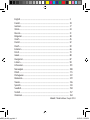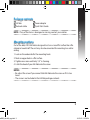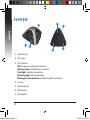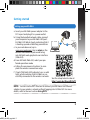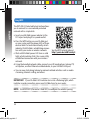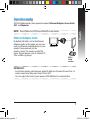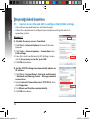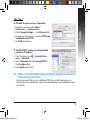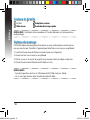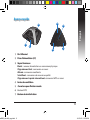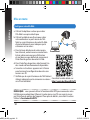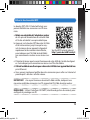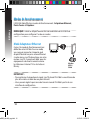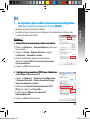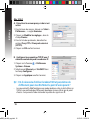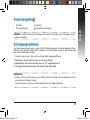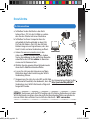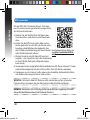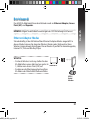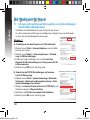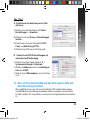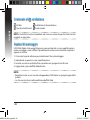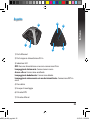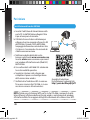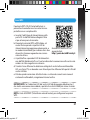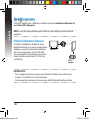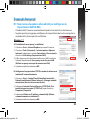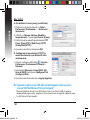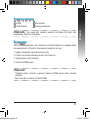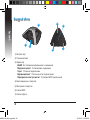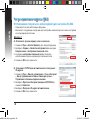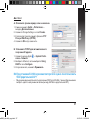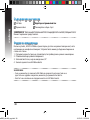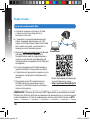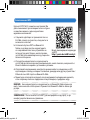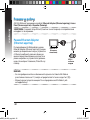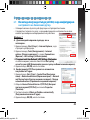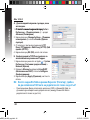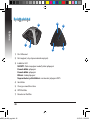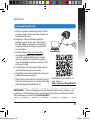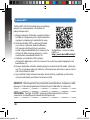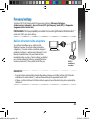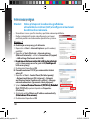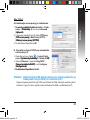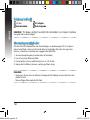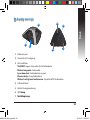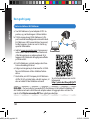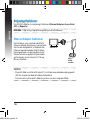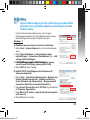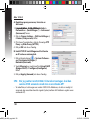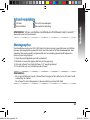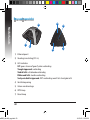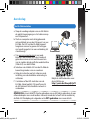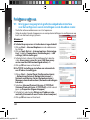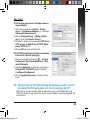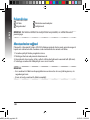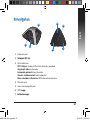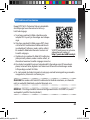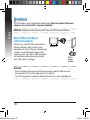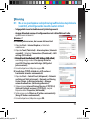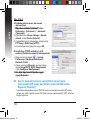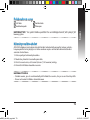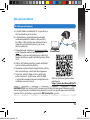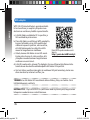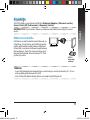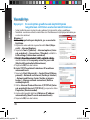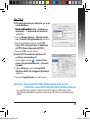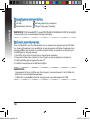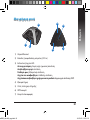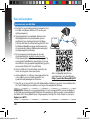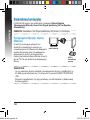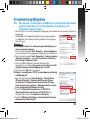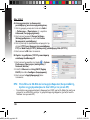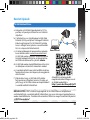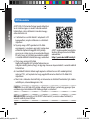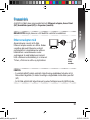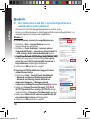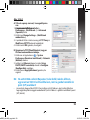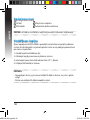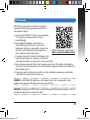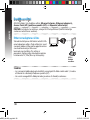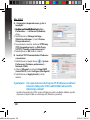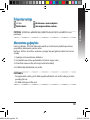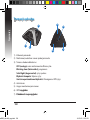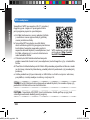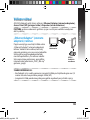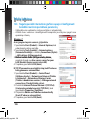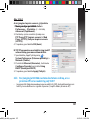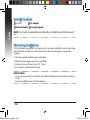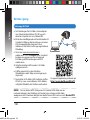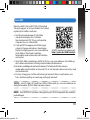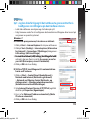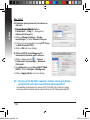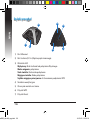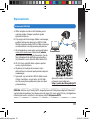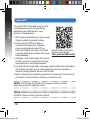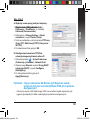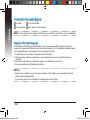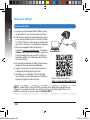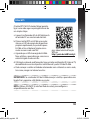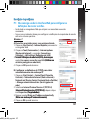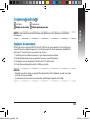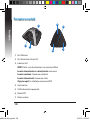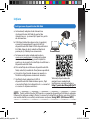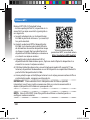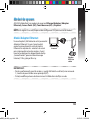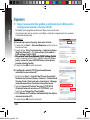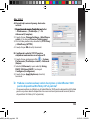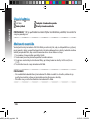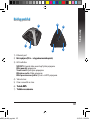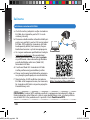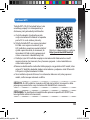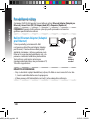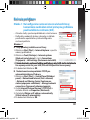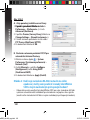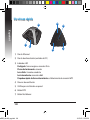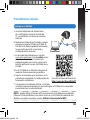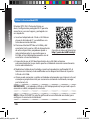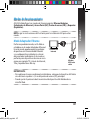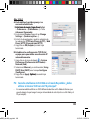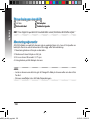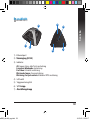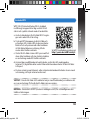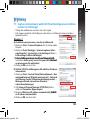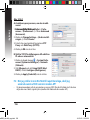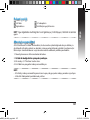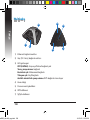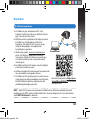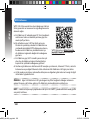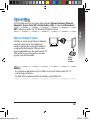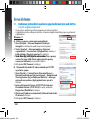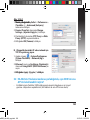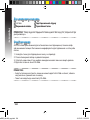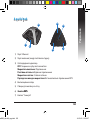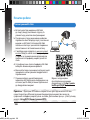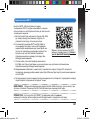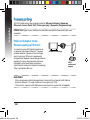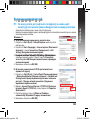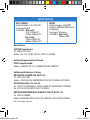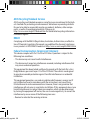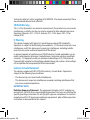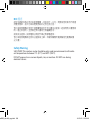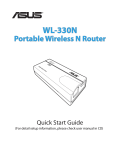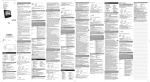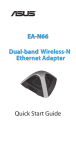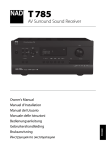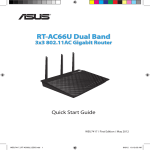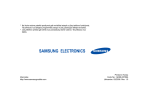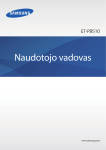Download ASUS EA-N66 U8660 User's Manual
Transcript
® EA-N66 3-in-1 Dual-band Wireless-N900 Range Extender / AP / Wi-Fi Bridge u8660_ea-n66_qsg.indb 1 Quick Start Guide 14/10/13 13:38:51 English................................................................................................................................. 3 French.................................................................................................................................. 10 German............................................................................................................................... 17 Italian................................................................................................................................... 24 Russian................................................................................................................................ 31 Bulgarian............................................................................................................................ 38 Czech................................................................................................................................... 45 Danish.................................................................................................................................. 52 Dutch................................................................................................................................... 59 Estonian.............................................................................................................................. 66 Finish.................................................................................................................................... 73 Greek.................................................................................................................................... 80 Hungarian.......................................................................................................................... 87 Latvian................................................................................................................................. 94 Lithuanian.......................................................................................................................... 101 Norwegian......................................................................................................................... 108 Polish.................................................................................................................................... 115 Portuguese........................................................................................................................ 122 Romanian........................................................................................................................... 129 Slovak.................................................................................................................................. 136 Spanish................................................................................................................................ 143 Swedish............................................................................................................................... 150 Turkish................................................................................................................................. 157 Ukrainian............................................................................................................................ 164 u8660_ea-n66_qsg.indb 2 E8660 / Third Edition / Sept. 2013 14/10/13 13:38:52 Package contents EA-N66 Network cable Power adapter Quick Start Guide English NOTE: If any of the items is damaged or missing, contact your retailer. Mounting options Out of the box, ASUS EA-N66 is designed to sit on a raised flat surface like a file cabinet or book shelf. The unit may also be converted for mounting to a wall or ceiling. 1.Look on the underside for the mounting hook. 2.Mark an upper hole in a flat surface. 3.Tighten one screw until only 1/4’’ is showing. 4.Latch the hook of your EA-N66 onto the screw. NOTES: • Re-adjust the screw if you cannot latch EA-N66 onto the screw or if it is too loose. • The screw is not included in the EA-N66 package contents. u8660_ea-n66_qsg.indb 3 14/10/13 13:38:54 A quick look 4 3 5 English 1 2 6 7 1) Ethernet port 2) DC In port 3) LED indicator OFF: No power or physical connection Blinking slowly: Establishing connection Solid light: Excellent connection Flickering light: Weak connection Blinking fast intermittently: Establishing WPS connection 4) Air vent 5) Mounting hole 6) WPS button 7) Reset button u8660_ea-n66_qsg.indb 4 14/10/13 13:38:55 Getting started a.Insert your EA-N66’s power adapter to the DC-In port and plug it to a power outlet. b.Using the bundled network cable, connect your computer to your EA-N66’s LAN port. EA-N66’s LED blinks slowly indicating that it is booting up and establishing connection. c. In your web browser, key in www.asusrouter.com. Key in admin as the default username and password to log into EA-N66’s web graphical user interface (Web GUI). d.From EA-N66’s Web GUI, select your preferred operation mode. e.Follow the onscreen instructions to complete the wireless connection setup. f. Check if EA-N66’s LED indicator turns a solid light, which indicates that EA-N66 has successfully connected to the wireless network. English Setting up your EA-N66 b Wall Power Outlet a See the setup tutorial video at http://youtu.be/MseyzQVjaPY NOTE: You can use the WPS function to connect your EA-N66 as an Ethernet adapter to your wireless network without logging into its Web GUI. For more details, refer to the next section Using WPS. u8660_ea-n66_qsg.indb 5 14/10/13 13:38:58 Using WPS English The WPS (Wi-Fi Protected Setup) button allows you to connect to a secured and protected network with a simple click. a.Insert your EA-N66’s power adapter to the DC-In port and plug it to a power outlet. b.Press the WPS button on your EA-N66 and on your router until the power LEDs of these devices blink fast and intermittently, which indicates that EA-N66 is establishing connecSee the WPS tutorial video at tion with your router or wireless network. http://youtu.be/uUB1zie6ty4 c. Wait until EA-N66’s power LED turns a solid light, which indicates that it has successfully established connection with your wireless network. d.Using the bundled network cable, connect your HD media player, Internet TV, set top box, or other Ethernet-enabled device, to your EA-N66’s LAN port. e.You can now start doing Internet or network related activities such as media streaming, Internet surfing, and others. IMPORTANT: If your EA-N66’s LED indicator turns into a flickering light, which indicates a weak connection, move your EA-N66 closer to your router. NOTE: Use ASUSWRT (the router’s Web GUI) to configure the wireless pairing. u8660_ea-n66_qsg.indb 6 14/10/13 13:38:59 Operation modes ASUS EA-N66 provides three operation modes: Ethernet Adapter, Access Point (AP), and Repeater. English NOTE: Please follow the GUI Setup Wizard for these modes. Ethernet Adapter mode By default, EA-N66 is set to the Ethernet Adapter mode. In this mode, you can connect any Ethernet-enabled device to your wireless home network via the wireless router. This mode is perfect for home theater devices such as Internet TV, TiVo, and Blu-ray player. Internet TV ADSL/ Cable modem IMPORTANT: •For the best wireless performance, place EA-N66 at a distance of more than 1.5 meters away from the parent Access Point (AP). •You can adjust the transmission power of EA-N66 from its web interface. u8660_ea-n66_qsg.indb 7 14/10/13 13:39:02 Frequently Asked Questions Q1: I cannot access the web GUI to configure the EA-N66 settings. English • Close all running web browsers and launch again. • Follow the steps below to configure your computer settings based on its operating system. Windows 7 A. Disable the proxy server, if enabled. 1.Click Start > Internet Explorer to launch the web browser. 2.Click Tools > Internet options > Connections tab > LAN settings. 3.From the Local Area Network (LAN) Settings screen, untick Use a proxy server for your LAN. 4.Click OK when done. B. Set the TCP/IP settings to automatically obtain an IP address. 1.Click Start > Control Panel > Network and Internet > Network and Sharing Center > Manage network connections. 2.Select Internet Protocol Version 4 (TCP/IPv4), then click Properties. 3.Tick Obtain an IP address automatically. 4.Click OK when done. u8660_ea-n66_qsg.indb 8 14/10/13 13:39:03 Mac 10.5.8 A. Disable the proxy server, if enabled. English 1.From the menu bar, click Safari > Preferences... > Advanced tab. 2.Click Change Settings... in the Proxies field. 3.From the list of protocols, deselect FTP Proxy and Web Proxy (HTTP). 4.Click OK when done. B. Set the TCP/IP settings to automatically obtain an IP address. 1.Click the Apple icon > System Preferences > Network. 2.Select Ethernet and select Using DHCP in the Configure field. 3.Click Apply when done. Q2: W hen I set my EA-N66 to Repeater Mode, should I use the same SSID with my parent AP? •We recommend that you use a different SSID for your EA-N66 so you can choose the one with the best signal strength (between your EA-N66 and your parent AP). u8660_ea-n66_qsg.indb 9 14/10/13 13:39:04 Contenu de la boîte EA-N66 Câble �������������� réseau � Adaptateur ������������������ secteur Guide ������������������������� de démarrage rapide Français REMARQUE : Contactez votre revendeur si l’un des éléments est manquant ou endommagé. Options de montage L’ASUS EA-N66 a été conçu pour être placé sur une surface plane comme un bureau ou un classeur. Toutefois, l’appareil peut être fixé sur un mur ou un plafond. 1.Localisez l’ouverture de fixation murale située sous l’appareil. 2.Percez un trou sur un mur ou au plafond. 3.Placez-y une vis et serrez-la jusqu’à ce qu’un quart de la vis dépasse du trou. 4.Placez l’ouverture de fixation du EA-N66 sur la vis. REMARQUES : •Ajustez la position de la vis si la fixation de l'EA-N66 n'est pas stable. •La vis n'est pas incluse dans la boîte de votre EA-N66. 10 u8660_ea-n66_qsg.indb 10 14/10/13 13:39:06 Aperçu rapide 4 5 Français 3 1 2 6 7 1)������������� Port Ethernet 2)������������������������� Prise d’alimentation (CC) 3)��������������� Voyant lumineux Éteint : aucune alimentation ou connexion physique Clignotement lent : connexion en cours Allumé : connexion excellente Scintillant: connexion de mauvaise qualité Clignotement rapide intermittent: connexion WPS en cours 4)��������������������� Fentes de ventilation 5) ������������������������������ Ouverture pour fixation murale 6) Bouton WPS 7)�������������������������� Bouton de réinitialisation u8660_ea-n66_qsg.indb 11 11 14/10/13 13:39:08 Mise en route Configurer votre EA-N66 Français a.Utilisez l’adaptateur secteur pour relier l’EA-N66 à une prise électrique. b.Utilisez le câble réseau fourni pour relier votre ordinateur au port réseau de l’EAN66. Le voyant lumineux de votre EA-N66 b a clignote lentement pour indiquer que la connexion est en cours. c. Dans la barre d’adresse de votre navigateur Internet, entrez www.asusrouter.com. Entrez admin comme nom d’utilisateur et mot de passe par défaut de connexion à l’interface de gestion de votre EA-N66. d.Dans l’interface de gestion, sélectionnez l’un des modes de fonctionnement disponibles. e.Suivez les instructions apparaissant à l’écran pour terminer la configuration de votre connexion sans fil. f. Vérifiez que le voyant lumineux de l’EA-N66 est allumé, indiquant que la connexion au réseau Consultez la vidéo d’aide sur http://youtu.be/MseyzQVjaPY sans fil a été établie. Wall Power Outlet REMARQUE: vous pouvez utiliser la fonctionnalité WPS pour connecter votre EA-N66 comme adaptateur Ethernet à votre réseau sans fil sans avoir à passer par l’interface de gestion de l’appareil. Pour plus de détails, consultez la section Utiliser la fonctionnalité WPS. 12 u8660_ea-n66_qsg.indb 12 14/10/13 13:39:10 Le bouton WPS (Wi-Fi Protected Setup) vous permet d’établir une connexion sans fil sécurisée�. a.��������������������������������������������� Reliez une extrémité de l’adaptateur secteur de à la prise d’alimentation de votre EA-N66 et l’autre extrémité à une prise électrique�. b.Appuyez sur le bouton WPS de votre EA-N66 et de votre routeur jusqu’à ce que les voyants lumineux de ces appareils clignotent See the WPS tutorial video at rapidement et de manière intermittente, http://youtu.be/uUB1zie6ty4 pour indiquer que l’EA-N66 tente d’établir une connexion au routeur ou au réseau sans fil. c. Patientez le temps que le voyant lumineux de votre EAN-66 s’arrête de clignoter. Ceci indique que la connexion au réseau sans fil a été établie. d.���������������������������������������������������������������������������������� Utilisez le câble réseau fourni pour relier votre EA-N66 à un appareil doté d’une prise Ethernet. e.Vous pouvez maintenant profiter de votre connexion pour surfer sur Internet et prendre part à d’autres activités réseau. Français Utiliser la fonctionnalité WPS IMPORTANT: si le voyant lumineux de votre EA-N66 scintille, indiquant une mauvaise qualité de connexion sans fil, rapprochez l’EA-N66 de votre routeur. REMARQUE: Utilisez l’interface ASUSWRT (interface de gestion du routeur) pour configurer le jumelage sans fil. u8660_ea-n66_qsg.indb 13 13 14/10/13 13:39:10 Modes de fonctionnement L’ASUS EA-N66 offre trois modes de fonctionnement : Adaptateur Ethernet, Point d’accès et Répéteur. Français REMARQUE : suivez les étapes fournies lors de l’exécution de l’assistant de configuration pour configurer l’un de ces modes. Mode Adaptateur Ethernet Ceci est le mode de fonctionnement par défaut de votre EA-N66. Sous ce mode, vous pouvez connecter n’importe quel dispositif doté d’une prise réseau Ethernet à votre réseau sans fil domestique via votre routeur sans fil. Ce mode est idéal pour les équipements de divertissement comme les téléviseurs Internet TV ou les lecteurs Blu-ray. TV Internet Modem ADSL/ Câble IMPORTANT : •Pour optimiser la réception du signal sans fil, placez l'EA-N66 à une distance de plus d’un mètre et demi de son point d’accès. •Vous pouvez régler la puissance de transmission de l’EA-N66 à partir de son interface de configuration. 14 u8660_ea-n66_qsg.indb 14 14/10/13 13:39:13 FAQ Q : �Je ������������������� ne parviens pas à�� accéder ����������������������������������������� au Gestionnaire de configuration Web pour régler les paramètres de mon�������� EA-N66. Français • Redémarrez votre explorateur Internet. • Suivez les étapes suivantes pour configurer votre ordinateur en fonction du système d’exploitation utilisé. Windows 7 A. Désactivez ��������������������������������������������������� le serveur proxy si celui-ci est activé. 1.Cliquez sur Démarrer > Internet Explorer pour lancer le navigateur. 2.Cliquez sur Outils > Options Internet > onglet Connexions > Paramètres réseau. 3.À partir de l’écran Paramètres du réseau local, décochez l’option Utiliser un serveur proxy pour votre réseau local. 4.Cliquez sur OK une fois terminé. B. Configurez �������������������������������������������������� les paramètres TCP/IP pour l’obtention automatique d’une adresse IP. 1.Cliquez sur Démarrer > Panneau de configuration > Réseau et Internet > Centre réseau et partage > Gérer les connexions réseau. 2.Sélectionnez Protocole Internet version 4 (TCP/ IPv4), puis cliquez sur Propriétés. 3.Cochez l’option Obtenir une adresse IP automatiquement. 4.Cliquez sur OK une fois terminé. u8660_ea-n66_qsg.indb 15 15 14/10/13 13:39:15 Mac 10.5.8 A. Désactivez le serveur proxy si celui-ci est activé. Français 1.Dans la barre des menus, cliquez sur Safari > Préférences... > onglet Avancées. 2.Cliquez sur Modifier les réglages... dans le champ Proxies. 3.Dans la liste des protocoles, décochez les options Proxy FTP et Proxy web sécurisé (HTTPS). 4.Cliquez sur OK une fois terminé. B. Configurez les paramètres TCP/IP pour l’ obtention automatique d’une adresse IP. 1.Cliquez sur la Pomme > Préférences Système > Réseau. 2.Sélectionnez Ethernet puis Via DHCP dans le champ Configurer. 3.Cliquez sur Appliquer une fois terminé. Q2 : E st-il nécessaire d’utiliser le même SSID et paramètres de chiffrement pour mon EA-N66 et le point d’accès parent ? •Lorsque votre EA-N66 fonctionne en mode répéteur, celui-ci doit utiliser un SSID et une méthode de chiffrement identiques à ceux utilisés par le point d’accès. Ceci permet d’aider à étendre la portée du signal sans fil. 16 u8660_ea-n66_qsg.indb 16 14/10/13 13:39:16 Verpackungsinhalt Netzteil Schnellstartanleitung HINWEIS: Sollten Artikel beschädigt oder nicht vorhanden sein, wenden Sie sich an Ihren Händler. Deutsch EA-N66 Netzwerkkabel Befestigungsoptionen Aus der Verpackung heraus ist der ASUS EA-N66 geeignet, auf einer ebenen Oberfläche (Tisch, Regal) aufgestellt zu werden. Das Gerät kann auch an der Wand oder der Decke befestigt werden. 1.Suchen Sie an der Unterseite nach der Befestigungsöffnung. 2.Markieren Sie das obere Loch an z. B. einer Wand. 3. Befestighen Sie eine Schraube, bis nur 1/4’’ angezeigt wird. 4.Verrigeln Sie den Haken des EA-N66 mit der Schraube. HINWEISE: •Richten Sie die Schraube neu aus, falls Sie Ihren EA-N66 nicht einhaken können oder dieser zu locker hängt. •Die Schraube ist nicht im Lieferumfang Ihres EA-N66 enthalten. u8660_ea-n66_qsg.indb 17 17 14/10/13 13:39:17 Schnelleinstieg 4 3 5 Deutsch 1 2 6 7 1) Ethernet-Anschlus 2) Gleichstromanschluss 3) LED-Anzeige Aus: Keine Stromversorgung oder physikalische Verbindung vorhanden Blinkt langsam: Verbindung Dauerlicht: Sehr gute Verbindung Schnelles Flackern: Schwaches Signal Unterbrochenes schnelles Blinken: WPS-Verbindung wird aufgebaut 4) Lüftungsöffnung 5) Befestigungsöffnung 6) WPS-Taste 7) Reset-Taste 18 u8660_ea-n66_qsg.indb 18 14/10/13 13:39:19 Erste Schritte a.Schließen Sie das Netzteil an den Netzteilanschluss (DC-In) des EA-N66 an, verbinden Sie den Stecker mit einer Steckdose. b.Schließen Sie Ihren Computer über das mitgelieferte Netzwerkkabel an den LANb a Port des EA-N66 an. Die LEDs des EA-N66 blinken langsam und signalisieren, dass das Gerät startet und eine Verbindung aufbaut. c. Geben Sie www.asusrouter.com in die Adressleiste Ihres Webbrowsers ein. Geben Sie zur Anmeldung an der grafischen Benutzeroberfläche des EA-N66 admin als Benutzername und als Kennwort ein. d.Wählen Sie den gewünschten Betriebsmodus über die EA-N66-Benutzeroberfläche. e.Lassen Sie sich von den Hinweisen auf dem Bildschirm durch die Einrichtung der WLANVerbindung führen. f. Vergewissern Sie sich, dass die LED am EA-N66 Eine Videoanleitung finden Sie hier: kontinuierlich leuchtet; dies bedeutet, dass die http://youtu.be/MseyzQVjaPY Verbindung zum WLAN-Netzwerk erfolgreich hergestellt wurde. Wall Power Outlet Deutsch EA-N66 einrichten HINWEIS: Sie können auch die WPS-Funktion des EA-N66 zur Verbindung mit dem WLAN-Netzwerk einsetzen, ohne die grafische Benutzeroberfläche verwenden zu müssen. Mehr dazu erfahren Sie im nächsten Abschnitt – WPS verwenden. u8660_ea-n66_qsg.indb 19 19 14/10/13 13:39:21 WPS verwenden Deutsch Mit der WPS (Wi-Fi Protected Setup) -Taste können Sie sich mit einem gesicherten und geschützten Netzwerk verbinden. a.Stecken Sie das Netzteil Ihres EA-N66 in den Stromanschluss und dann in eine Wandsteckdose. b.Halten Sie die WPS-Taste am EA-N66 und am Router gedrückt, bis die LEDs der Geräte unterbrochen schnell blinken; dies bedeutet, dass der EA-N66 eine Verbindung mit Ihrem Router Eine Videoanleitung finden Sie hier:http://youtu.be/uUB1zioder WLAN-Netzwerk aufbaut. e6ty4 c. Warten Sie ab, bis die EA-N66-LED konstant leuchtet – dies signalisiert, dass die Verbindung zu Ihrem WLAN-Netzwerk erfolgreich aufgebaut wurde. d.Verwenden Sie das mitgelieferte Netzwerkkabel, um HD-Player, Internet-TV, oder andere Netzwerkgeräte mit den LAN-Anschluss Ihres EA-N66 zu verbinden. e.Sie können nun im Internet surfen oder unterschiedliche Netzwerkaktivitäten wie Medienstreaming und vieles mehr nutzen. WICHTIG: Falls die EA-N66-LED flackern sollte, deutet dies auf ein schwaches Funksignal hin. Verringern Sie den Abstand zwischen EA-N66 und Router. HINWEIS: Verwenden Sie zur Konfiguration der drahtlosen Kopplung ASUSWRT (die grafische Webbenutzerschnittstelle des Routers). 20 u8660_ea-n66_qsg.indb 20 14/10/13 13:39:21 Betriebsmodi HINWEIS: Folgen Sie bitte den Anweisungen des GUI-Einstellungsassistenten. Ethernet-Adapter-Modus Standardmäßig ist der EA-N66 auf den Ethernet-Adapter-Modus eingestellt. In diesen Modus können Sie über den Wireless-Router jedes Netzwerk zu Ihren Wireless-Heimnetzwerk hinzufügen. Dieser Modus ist perfekt für Heimkinogeräte, Internet-TV, TiVo und Blu-Ray-Player. Deutsch Der ASUS EA-N66 bietet Ihnen drei Betriebs-modi an: Ethernet Adapter, Access Point (AP) und Repeater. WICHTIG: •Für beste Wireless-Leistung stellen Sie den EA-N66 bitte in einen Abstand von mehr als Internet-TV 1,5 Meter vom Access Point (AP) auf. •Sie können die Übertragungsleistung Ihres EA-N66 in der Web-Schnittstelle einstellen. u8660_ea-n66_qsg.indb 21 ADSL/ KabelModem 21 14/10/13 13:39:24 FAQ (Häufig gestellte Fragen) F1: I ch kann nicht auf die web GUI zugreifen, um die Einstellungen des EA-N66 zu konfigurieren. Deutsch • Schließen Sie alle Webbrowser und starten Sie ihn erneut. • Um die Computereinstellungen zu konfigurieren, folgen Sie, je nach Betriebssystem, den nachstehenden Anweisungen. Windows 7 A. Deaktivieren Sie den Proxyserver (falls aktiviert). 1.Klicken Sie auf Start > Internet Explorer, um den Webbrowser zu starten. 2.Klicken Sie auf Extras > Internetoptionen > Verbindung > LAN-Einstellungen. 3.Entfernen Sie das Häkchen im Fenster Local Area Network (LAN) -Einstellungen bei Proxyserver für Ihr LAN verwenden. 4.Klicken Sie auf OK, wenn Sie fertig sind. B. Setzen Sie die TCP/IP-Einstellungen auf automatische IP-Erkennung. 1.Klicken Sie auf Start > Systemsteuerung > Netzwerk & Internet > Netzwerk und Freigabezentrum > Netzwerkverbindungen verwalten. 2.Wählen Sie Internet Protocol Version 4 (TCP/IPv4) und klicken Sie dann auf Eigenschaften. 3.Markieren Sie IP-Adresse automatisch beziehen. 4.Klicken Sie auf OK, wenn Sie fertig sind. 22 u8660_ea-n66_qsg.indb 22 14/10/13 13:39:25 Mac 10.5.8 A. Deaktivieren Sie den Proxyserver (falls aktiviert). Deutsch 1.Klicken Sie in der Menüleiste auf Safari > Einstellungen... > Erweitert. 2.Klicken Sie im Feld Proxy auf Einstellungen ändern... 3.Deaktivieren Sie in der Protokollliste FTP Proxy und Web Proxy (HTTP). 4.Klicken Sie auf OK, wenn Sie fertig sind. B. Setzen Sie die TCP/IP-Einstellungen auf automatische IP-Erkennung. 1.Klicken Sie auf das Apple-Symbol > Systemeinstellungen > Netzwerk. 2.Wählen Sie Ethernet und im Feld Konfiguration dann DHCP. 3.Klicken Sie auf Übernehmen, wenn Sie fertig sind. F2: M uss ich für meinen EA-N66 und den AP die gleiche SSID und Verschlüsselung einstellen? •Wir empfehlen Ihnen, dass Sie unterschiedliche SSID und Verschlüsselungs/Authentifikationseinstellung verwenden, damit es möglich, zwischen Ihren EA-N66 und dem AP auszuwählen, um eine bessere Signalqualität zu erreichen ist. u8660_ea-n66_qsg.indb 23 23 14/10/13 13:39:26 Contenuto della confezione EA-N66 Cavo di rete Ethernet Adattatore di alimentazione Guida rapida Italiano NOTA: Contattate il vostro rivenditore nel caso in cui uno di questi articoli sia danneggiato o mancante. Opzioni di montaggio L'ASUS EA-N66 è stato progettato per essere posizionato su una superficie piana come un mobile o uno scaffale. Il prodotto può anche essere montato a parete o appeso al soffitto. 1.Osservate la parte inferiore per individuare il foro di montaggio. 2.Individuate un punto su una superficie piana. 3.Inserite una vite e avvitatela fino a quando non sporge di circa 0.6 cm. 4.Agganciate i ganci dell'EA-N66 alla vite. NOTE: • Regolate la vite se non riuscite ad appendervi l'EA-N66 o se sporge troppo dalla parete. • La vite non è inclusa nella confezione dell'EA-N66. 24 u8660_ea-n66_qsg.indb 24 14/10/13 13:39:27 Aspetto 4 5 Italiano 3 1 2 6 7 1) Porta Ethernet 2) Porta ingresso alimentazione DC-In 3) Indicatore LED OFF: Nessuna alimentazione o nessuna connessione fisica Lampeggiante lentamente: Connessione in corso Acceso e fisso: Connessione eccellente Lampeggiante debolmente: Connessione debole Lampeggiante velocemente e in modo intermittente: Connessione WPS in corso 4) Presa d'aria 5) Foro per il montaggio 6) Pulsante WPS 7) Pulsante di Reset u8660_ea-n66_qsg.indb 25 25 14/10/13 13:39:29 Per iniziare Installazione del vostro EA-N66 Italiano a.Inserite l'adattatore di alimentazione nella porta DC-In dell'EA-N66 e collegate l'altro capo ad una presa di corrente. b.Utilizzate il cavo di rete in dotazione per collegare il vostro computer alla porta LAN dell'EA-N66. Quando il LED dell'EA-N66 lampeggia lentamente vuole indicarvi che il sistema si sta avviando e sta cercando di stabilire una connessione. c. Nella barra degli indirizzi del vostro browser web inserite www.asusrouter.com. Inserite admin come username e password per accedere all'interfaccia web (Web GUI) dell'EA-N66. d.Una volta entrati nella Web GUI selezionate la vostra modalità operativa. e.Seguite le istruzioni sullo schermo per completare il processo di configurazione della connessione wireless. f. Verificate che l'indicatore LED sia acceso e fisso per assicurarvi che l'EA-N66 si sia connesso con successo alla rete wireless. b Wall Power Outlet a Guardate il tutorial per l'installazione al seguente link: http://youtu.be/MseyzQVjaPY NOTA: Potete usare la funzione WPS per far sì che l'EA-N66 si comporti da adattatore Ethernet, all'interno della vostra rete wireless, senza bisogno di accedere all'interfaccia Web. Per maggiori dettagli fate riferimento alla sezione Usare WPS. 26 u8660_ea-n66_qsg.indb 26 14/10/13 13:39:31 Il pulsante WPS (Wi-Fi Protected Setup) vi permette di connettervi ad una rete sicura e protetta con un semplice click. a.Inserite l'adattatore di alimentazione nella porta DC-In dell'EA-N66 e collegate l'altro capo ad una presa di corrente. b.Premete il pulsante WPS sull'EA-N66 e sul router fino a quando i rispettivi LED di alimentazione lampeggiano velocemente, e Guardate il tutorial WPS al in modo intermittente, per indicare che i due seguente link: dispositivi stanno eseguendo una conneshttp://youtu.be/uUB1zie6ty4 sione tra di loro. c. Aspettate fino a quando il LED di alimentazione dell'EA-N66 diventa fisso. Questo indica che la connessione alla vostra rete wireless è stata eseguita con successo. d.Tramite il cavo Ethernet in dotazione collegate il vostro lettore multimediale HD, una Smart TV, un decoder o un altro dispositivo Ethernet alla porta LAN del vostro EA-N66. e.Potrete quindi cominciare attività di rete o su Internet come trasmissione di contenuti multimediali, navigazione Internet e altro. Italiano Usare WPS IMPORTANTE: Se l'indicatore LED del vostro EA-N66 lampeggia debolmente, il che indica una connessione debole, spostate il vostro EA-N66 più vicino al router. NOTA: Usate ASUSWRT (l’interfaccia web del router) per configurare le opzioni WPS. u8660_ea-n66_qsg.indb 27 27 14/10/13 13:39:31 Modalità operative L'ASUS EA-N66 fornisce 3 differenti modalità operative: Adattatore Ethernet, Access Point (AP) e Repeater. Italiano NOTA: Usate la configurazione guidata della GUI per configurare una modalità operativa. Modalità Adattatore Ethernet L'EA-N66 è configurato, di default, come Adattatore Ethernet. In questo modo potete collegare un qualsiasi dispositivo Ethernet alla vostra rete wireless tramite l'EA-N66. Questa modalità è ottimale per i dispositivi Home Theather come Smart TV, TiVo e lettori Blu-Ray. Smart TV ADSL/ Modem IMPORTANTE: •Per le migliori prestazioni wireless posizionate l'EA-N66 ad una distanza di almeno 1.5 m dall'Access Point principale. •Potete regolare la potenza di trasmissione dell'EA-N66 dall'interfaccia Web. 28 u8660_ea-n66_qsg.indb 28 14/10/13 13:39:34 Domande frequenti • Chiudete tutti i browser eventualmente aperti e riavviate il vostro browser. • Seguite questi passaggi per configurare le impostazioni del vostro computer a seconda del sistema operativo utilizzato. Windows® 7 Italiano D1: Non riesco ad accedere alla web GUI per configurare le impostazioni dell'EA-N66. A. Disabilitate il server proxy (se abilitato). 1. Cliccate su Start > Internet Explorer per aprire il browser. 2. Cliccate su Tools (Strumenti) > Internet options (Opzioni Internet), selezionate la scheda Connections (Connessioni) e cliccate su LAN settings (Impostazioni LAN). 3.Dalla schermata di impostazioni della vostra LAN (Local Area Network) deselezionate Use a proxy server for your LAN (Utilizza un proxy server per le connessioni LAN). 4. Quando avete finito selezionate OK. B. Configurate le impostazioni TCP/IP in modo da ottenere un indirizzo IP automaticamente. 1. Cliccate su Start > Control Panel (Pannello di controllo) > Network and Internet (Rete e Internet) > Manage network connections (Gestisci connessioni di rete). 2. Selezionate Internet Protocol Version 4 (TCP/IPv4) (Protocollo Internet versione 4 (TCP/IPv4)) e poi cliccate su Properties (Proprietà). 3. Selezionate Obtain an IP address automatically (Ottieni automaticamente un indirizzo IP). 4. Quando avete finito selezionate OK. u8660_ea-n66_qsg.indb 29 29 14/10/13 13:39:35 Mac 10.5.8 A. Disabilitate il server proxy (se abilitato). Italiano 1.Dalla barra del menu cliccate su Safari > Preferences (Preferenze).... > Advanced (Avanzate). 2.Cliccate su Change Settings (Modifica Impostazioni).... nel campo Proxies (Proxy). 3.Dalla lista dei protocolli deselezionate FTP Proxy (Proxy FTP) e Web Proxy (HTTP) (Proxy Web (HTTP)). 4.Quando avete finito selezionate OK. B. Configurate le impostazioni TCP/IP in modo da ottenere un indirizzo IP automaticamente. 1.Cliccate sull'icona della Mela > System Preferences (Preferenze di Sistema) > Network. 2.Selezionate Ethernet e Using DHCP (Utilizzo di DHCP) nell'elenco Configure IPv4 (Configura IPv4). 3.Quando avete finito cliccate su Apply (Applica). D2: Quando voglio usare l’EA-N66 come Repeater devo usare lo stesso SSID dell’Access Point principale? •Raccomandiamo di usare un SSID diverso per il vostro EA-N66. In questo modo potete, ogni volta, scegliere l'access point con in segnale migliore (uno tra EA-N66 e AP principale). 30 u8660_ea-n66_qsg.indb 30 14/10/13 13:39:36 Комплект поставки Блок питания Краткое руководство ПРИМЕЧАНИЕ: Если какие-либо элементы комплекта поставки отсутствуют или повреждены, обратитесь к продавцу. Размещение Русский EA-N66 Сетевой кабель ASUS EA-N66 предназначен для установки на плоской поверхности, например шкаф или книжная полка. Устройство также можно прикрепить на стену. 1.Найдите на нижней стороне монтажную скобу. 2.Отметьте на плоской поверхности место для отверстия. 3.Закрутите винт на три четверти. 4.Повесьте EA-N66 на винт. ПРИМЕЧАНИЯ: • Поправьте винты, если Вы не можете повесить EA-N66 или он висит слишком свободно. • Винт не входит в комплект поставки EA-N66. u8660_ea-n66_qsg.indb 31 31 14/10/13 13:39:37 Быстрый обзор 4 3 5 Русский 1 2 6 7 1) Ethernet порт 2) Разъем питания 3) Индикатор ВЫКЛ: Нет питания или физического соединения Медленно мигает: Установление соединения Горит: Отличное подключение Мерцающий свет: Плохое качество подключения Периодически быстро мигает: Установка WPS подключения 4) Вентиляционные отверстия 5) Монтажное отверстие 6) Кнопка WPS 7) Кнопка сброса 32 u8660_ea-n66_qsg.indb 32 14/10/13 13:39:39 Начало работы a.Подключите блок питания EA-N66 к разъему DC-In и к розетке. b.С помощью поставляемого сетевого кабеля подключите компьютер к LAN порту EA-N66. Медленное мигание индикатора означает загрузку и установку соединения. c. В браузере введите www.asusrouter.com. Для входа в веб-интерфейс EA-N66 введите admin в качестве имени пользователя и пароля. d.В веб-интерфейсе EA-N66 выберите нужный режим работы. e.Следуйте инструкциям на экране для завершения процесса настройки беспроводной сети. f. Убедитесь, что индикатор EA-N66 горит, что означает успешное подключение к беспроводной сети. Русский Установка EA-N66 b Wall Power Outlet a Учебник по настройке смотрите на http://youtu.be/MseyzQVjaPY ПРИМЕЧАНИЕ: Функцию WPS можно использовать для подключения EA-N66 к беспроводной сети в качестве Ethernet адаптера без входа в веб-интерфейс. Для получения подробной информации обратитесь к следующему разделу Использование WPS. u8660_ea-n66_qsg.indb 33 33 14/10/13 13:39:41 Использование WPS Кнопка WPS (Wi-Fi Protected Setup) позволяет подключиться к защищенной сети. Русский a.Подключите блок питания EA-N66 к разъему DC-In и к розетке. b.Нажмите кнопку WPS на EA-N66 и на роутере, пока индикаторы питания этих устройств не начнут быстро и прерывисто мигать, означая, что EA-N66 установил соединение с роутером или беспроводной сетью. Учебник по WPS смотрите на c. Убедитесь, что индикатор EA-N66 горит, http://youtu.be/uUB1zie6ty4 что означает успешное подключение к беспроводной сети. d.С помощью поставляемого сетевого кабеля подключите Ethernet-совместимое устройство к LAN порту EA-N66. e.Теперь можно использовать подключение к сети Интернет. ВАЖНО: Мерцающий индикатор EA-N66 указывает на плохое качество сигнала, переместите EA-N66 ближе к роутеру. ПРИМЕЧАНИЕ: Для настройки параметров используйте веб-интерфейс роутера. 34 u8660_ea-n66_qsg.indb 34 14/10/13 13:39:41 Режимы работы ПРИМЕЧАНИЕ: Для включения этих режимов следуйте инструкциям мастера Режим Ethernet-адаптера По умолчанию, EA-N66 установлен в режим Ethernet адаптера. В этом режиме Вы можете подключить любое Ethernet-совместимое устройство к беспроводной сети. Этот режим идеально подходит для Интернет-ТВ, TiVo и Blu-Ray плеера. Русский ASUS EA-N66 может работать в трех режимах: Ethernet адаптер, Точка доступа (AP) и Повторитель. Интернет ТВ ADSL/ кабельный модем ВАЖНО: •Для улучшения беспроводной связи разместите EA-N66 на расстоянии не более 1,5 м от точки доступа (AP). •Вы можете настроить мощность EA-N66 в веб-интерфейсе. u8660_ea-n66_qsg.indb 35 35 14/10/13 13:39:44 Часто задаваемые вопросы (FAQ) В1:Невозможно получиться к веб-интерфейсу для настройки EA-N66. Русский • Перезапустите все работающие браузеры. • Выполните следующие инструкции для настройки компьютера на основе настройки его операционной системы. Windows 7 А. Отключите прокси-сервер, если он включен. 1.Нажмите Пуск > Internet Explorer для запуска браузера. 2.Выберите Сервис > Свойства обозревателя > вкладка Подключения > Настройка локальной сети. 3.На экране настройки локальной сети отключите использование прокси-сервера для локальной сети. 4.Нажмите OK когда закончите. B. Установите TCP/IP для автоматического получения IP-адреса. 1.Нажмите Пуск > Панель управления > Сеть и Интернет > Центр управления сетями и общим доступом > Управление сетевыми подключениями. 2.Выберите Протокол Интернета версии 4(TCP/IPv4) и нажмите Свойства. 3.Выберите Получить IP-адрес автоматически. 4.Нажмите OK когда закончите. 36 u8660_ea-n66_qsg.indb 36 14/10/13 13:39:45 Mac 10.5.8 А. Отключите прокси-сервер, если он включен. Русский 1.В меню нажмите Safari > Preferences. > вкладка Дополнительно. 2.Нажмите Change Settings. в поле Proxies. 3.В списке протоколов снимите флажок FTP Proxy и Web Proxy (HTTPS). 4.Нажмите OK когда закончите. B. Установите TCP/IP для автоматического получения IP-адреса. 1.Нажмите иконку Apple > System Preferences > Network. 2.Выберите Ethernet, затем выберите Using DHCP в поле Configure. 3.Когда закончите, нажмите Применить. В2:При установке EA-N66 в режиме повторителя нужно ли использовать SSID родительской AP? •Мы рекомендуем использовать различные SSID для EA-N66, таким образом можно выбрать один с наилучшим сигналом (между EA-N66 и родительской AP). u8660_ea-n66_qsg.indb 37 37 14/10/13 13:39:46 Съдържание на пакета Български EA-N66 Мрежов кабел Адаптер �������� за ��� променлив ���������� ток ��� Ръководство за бърз старт ЗАБЕЛЕЖКА: Ако някой от компонентите е повреден или липсва, свържете се с Вашия търговски представител. Опции за монтиране Извън кутията, ASUS EA-N66 е проектиран да стои на равна повърхност, като например на шкаф или етажерка. Устройството може да бъде монтирано на стена или таван. 1. Погледнете долната страна на устройството; там трябва да има кукичка за монтиране. 2. Отбележете отвор в равната повърхност. 3. Затегнете болта така, че да се вижда само 1/4''. 4. Закачете кукичката на EA-N66 на болта. ЗАБЕЛЕЖКИ: •Ако не можете да закачите EA-N66 на кукичката или ако той не е достатъчно здраво закрепен, можете да преместите болта. •Болтът не е включен в съдържанието на EA-N66 пакета. 38 u8660_ea-n66_qsg.indb 38 14/10/13 13:39:48 Бърз преглед 4 5 Български 3 1 2 6 7 1) Ethernet порт 2) Порт на захранването (вход за прав ток) 3) LED индикатор ИЗКЛ.: Няма захранване или физическа връзка Мига бавно: връзка Свети непрекъснато: Отлична връзка Мигащ сензор: Слаба връзка Временно мига бързо: Установява се WPS връзка 4) Вентилационен отвор 5) Отвори за монтаж на стена 6) WPS бутон ����� 7)������ Бутон за ��� нулиране �������� u8660_ea-n66_qsg.indb 39 39 14/10/13 13:39:51 Първи стъпки Настройка на Вашия EA-N66 Български a.Свържете токовия адаптер на EA-N66 с входа за прав ток, след което го включете в контакт. b.С помощта на предоставения мрежов кабел, свържете компютъра си с LAN порта на EA-N66. Индикаторът на EA-N66 мига, което означава, че системата се зарежда и се установява връзка. c. Въведете www.asusrouter.com във Вашия уеб браузър. Въведете admin като потребителско име по подразбиране и парола, за да влезете в графичния уеб потребителски интерфейс на EA-N66 (уеб интерфейс). d.От уеб интерфейса на EA-N66 изберете предпочитания от Вас режим на работа. e.Следвайте инструкциите на екрана, за да завършите настройката на безжичната връзка. f. Проверете дали LED индикаторът на EA-N66 свети без прекъсване, което показва, че EA-N66 е свързан успешно с безжичната мрежа. b Wall Power Outlet a Вижте въвеждащия видеокурс за инсталиране на адрес http://youtu.be/MseyzQVjaPY ЗАБЕЛЕЖКА: Можете да използвате WPS функцията за свързване на Вашия EA-N66 като Ethernet адаптер към безжичната мрежа без да се налага влизане в уеб интерфейса. За повече информация, вижте раздел Използване на WPS. 40 u8660_ea-n66_qsg.indb 40 14/10/13 13:39:53 Бутонът WPS (Wi-Fi защитена настройка) Ви дава възможност да се свържете със сигурна и защитена мрежа с едно единствено щракване на мишката. a.Свържете адаптера за променлив ток на EA-N66 с входа за прав ток, след което го включете в контакт. b.Натиснете бутона WPS на Вашия EAN66 и на рутера докато индикаторите Вижте въвеждащия видеокурс на захранването на тези устройства не за WPS започнат да мигат бързо, което показва, че EA-N66 установява връзка с рутера или http://youtu.be/uUB1zie6ty4 безжичната мрежа. c. Изчакайте индикаторът на захранването на EA-N66 да започне да свети непрекъснато, което показва, че връзката с Вашата безжична мрежа е установена успешно. d.Използвайте включения в комплекта мрежов кабел за свързване на HD мултимедиен плейър, интернет телевизия, декодер или други устройства с Ethernet към LAN порта на Вашия EA-N66. e.Можете да използвате интернет или да извършвате операции в мрежата, като например поточно предаване на мултимедия, сърфиране и др. Български Използване на WPS ВАЖНО: Ако индикаторът на захранването на Вашия EA-N66 започне да мига, това означава слаба връзка. Преместете Вашия EA-N66 по-близо до рутера. ЗАБЕЛЕЖКА: Използвайте ASUSWRT (уеб интерфейса на рутера), за да конфигурирате безжично сдвояване. u8660_ea-n66_qsg.indb 41 41 14/10/13 13:39:53 Режими на работа ASUS EA-N66 има три режима на работа: Ethernet Adapter (Ethernet адаптер), Access Point (Точка за достъп) и Repeater (Репитер). Български ЗАБЕЛЕЖКА: Следвайте Setup Wizard (Съветник за инсталиране) на потребителския интерфейс за тези режими. Режим Ethernet Adapter (Ethernet адаптер) По подразбиране EA-N66 работи в режим Ethernet Adapter (Ethernet адаптер). В режим можете да свържете което и да е устройство с Ethernet към Вашата домашна безжична мрежа посредством безжичния рутер. Този режим е идеален за устройства за домашно кино като интернет телевизия, TiVo и Blu-ray плейър. Internet TV (Интернет телевизия) ADSL/ кабелен модем ВАЖНО: •За най-добро качество на безжичната връзка поставете EA-N66 на разстояние повече от 1,5 метра от родителската точка за достъп (ТД). •Можете да регулирате мощността на предаване на EA-N66 от уеб интерфейса му. 42 u8660_ea-n66_qsg.indb 42 14/10/13 13:39:57 Отстраняване на неизправности Не ���������������������������� мога да получа достъп до уеб ���������������������������� GUI, за да конфигурирам настройките на безжичния рутер. • Затворете всички пуснати уеб браузъри и стартирайте отново. • Следвайте стъпките по-долу, за да конфигурирате настройките на своя компютър съобразно операционната му система. Windows 7 А. Деактивирайте прокси сървъра, ако е активиран. 1. Щракнете върху Start (Старт) > Internet Explorer, за да стартирате уеб браузъра. 2. Щракнете върху Tools (Инструменти) > Internet options (Опции за интернет) > раздел Connections (Връзки) > LAN settings (LAN настройки). 3.���� ��� ���������������������������������������������������� От екрана Local Area Network (LAN) Settings (Настройки на локална мрежа), махнете отметката в Use a proxy server for your LAN (Използвайте прокси сървър за Вашата локална мрежа). 4. Щракнете върху OK (ОК), когато сте готови. Б. Конфигурирайте TCP/IP настройките за автоматично получаване на IP адрес. 1. Щракнете върху Start (Старт) > Control Panel (Контролен панел) > Network and Internet (Мрежа и интернет) > Network and Sharing Center (Център за мрежи и интернет) > Manage networkconnections (Управление на мрежовите връзки). 2. Изберете Internet Protocol Version 4 (TCP/IPv4) (Интернет протокол версия 4(TCP/IPv4)) и натиснете Properties (Свойства). 3. Поставете отметка в Obtain an IP address automatically (Получавай автоматично IP адрес). 4. Щракнете върху OK (ОК), когато сте готови. u8660_ea-n66_qsg.indb 43 Български В1: 43 14/10/13 13:39:59 Mac 10.5.8 А. Деактивирайте прокси сървъра, ако е активиран. Български 1.���� ��� ���������� От лентата с ���������������������� менюто щракнете върху Safari > Preferences... (Предпочитания...) > раздел Advanced (Разширени). 2. Щракнете върху Change Settings... (Промяна на настройки...) в полето Proxies (Прокси сървъри). 3. От списъка с протоколи премахнете FTP Proxy (FTP прокси) и Web Proxy (HTTPS) (Уеб прокси (HTTPS)). 4. Щракнете върху OK (ОК), когато сте готови. Б. Конфигурирайте TCP/IP настройките за автоматично получаване на IP адрес. 1. Щракнете върху иконата на Apple > System Preferences (Системни предпочитания) > Network (Мрежа). 2. Изберете Ethernet и изберете Using DHCP (Използване на DHCP) в полето Configure (Конфигуриране). 3. Щракнете върху Apply (Приложи), когато сте готови. В2: К огато задам EA-N66 на режим Repeater (Репитер), трябва ли да използвам SSID като на родителската точка за достъп? •Препоръчваме Ви да използвате различен SSID за Вашия EA-N66, за да можете да изберете най-добрия сигнал (между Вашия EA-N66 и родителската точка за достъп). 44 u8660_ea-n66_qsg.indb 44 14/10/13 13:40:01 EA-N66 Síťový kabel Napájecí adaptér Stručná příručka Čeština Obsah krabice POZNÁMKA: Pokud je některá z položek poškozena nebo chybí, se obraťte na prodejce. Možnosti montáže EA-N66 ASUS, který je po vybalení připraven ihned k používání, je určen pro umístění na zvýšené rovné ploše, například na kartotéce nebo na poličce. Zařízení lze rovněž upravit pro montáž na stěnu nebo na strop. 1.Vyhledejte montážní otvor na spodní straně. 2.������������������������������������������� Přeneste dva horní otvory na rovnou plochu. 3.Zašroubujte jeden šroub tak, aby vyčníval pouze 0,5 cm nad povrch. 4.Nasaďte závěsný otvor zařízení EA-N66 na šroub. POZNÁMKA�: •Pokud nelze zařízení EA-N66 zavěsit na šroub nebo pokud je šroub příliš utažený, upravte jej. •Šroub není součástí krabice se zařízením EA-N66. u8660_ea-n66_qsg.indb 45 45 14/10/13 13:40:03 Rychlý přehled 4 3 5 Čeština 1 2 6 7 1) Port Ethernet 2) Port napájení (vstup stejnosměrného napájení) 3) Indikátor LED NESVÍTÍ: Žádné napájení nebo fyzické připojení Pomalu bliká: připojení Pomalu bliká: připojení Blikání: slabé připojení Nepravidelné rychlé blikání: navazování připojení WPS 4) Ventilátor 5) Otvory pro montáž na stěnu 6) WPS tlačítko 7) Resetovací tlačítko 46 u8660_ea-n66_qsg.indb 46 14/10/13 13:40:05 Začínáme a.Připojte napájecí adaptér přístroje EA-N66 k portu vstupu stejnosměrného napájení a k elektrické zásuvce. b.Dodaným síťovým kabelem připojte počítač k portu místní sítě LAN přístroje EA-N66. Během spouštění a navazování připojení indikátor LED přístroje EA-N66 pomalu bliká. c. Zadejte adresu www.asusrouter.com do webového prohlížeče. Zadáním výchozího uživatelského jména a hesla admin se přihlaste k webovému grafickému uživatelskému rozhraní (webové GUI) přístroje EA-N66. d.Z webového GUI přístroje EA-N66 vyberte upřednostňovaný provozní režim. e.Proveďte nastavení bezdrátového připojení podle zobrazených pokynů. f. Zkontrolujte, zda indikátor LED přístroje EAN66 svítí, což znamená, že se přístroj EA-N66 úspěšně připojil k bezdrátové síti. Čeština Instalace přístroje EA-N66 b Wall Power Outlet a Prohlédněte si instalační výukové video na http://youtu.be/MseyzQVjaPY POZNÁMKA: Chcete-li připojit přístroj EA-N66 jako ethernetový adaptér k vaší bezdrátové síti bez přihlašování k webovému GUI přístroje, použijte funkci WPS. Další podrobnosti viz další část Používání WPS. u8660_ea-n66_qsg.indb 47 47 14/10/13 13:40:08 Používání WPS Čeština Tlačítko WPS (Wi-Fi Protected Setup) umožňuje připojit se k zabezpečené a chráněné síti jediným klepnutím. a.Připojte adaptér střídavého napájení zařízení EA-N66 ke vstupnímu portu stejnosměrného napájení a připojte jej k elektrické zásuvce. b.Stiskněte tlačítko WPS na přístroji EA-N66 a na vašem směrovači, dokud indikátory LED napájení těchto přístrojů nezačnou Prohlédněte si výukové video rychle a nepravidelně blikat; to znamená, že k WPS na přístroj EA-N66 navazuje připojení s vaším http://youtu.be/uUB1zie6ty4 směrovačem nebo bezdrátovou sítí. c. Počkejte, než indikátor LED napájení přístroje EA-N66 začne svítit; to znamená, že se přístroj úspěšně připojil k vaší bezdrátové síti. d.Pomocí dodaného síťového kabelu připojte váš přehrávač HD médií , internetovou TV, set top box nebo jiné zařízení s ethernetovým rozhraním k portu místní sítě LAN zařízení EA-N66. e.Nyní můžete zahájit internetové nebo síťové aktivity, například vysílání datových proudů médií, procházení Internetu a další. DŮLEŽITÉ: Pokud indikátor LED přístroje EA-N66 začne blikat, znamená to slabé připojení. V takovém případě přemístěte přístroj EA-N66 blíže ke směrovači. POZNÁMKA: Použijte ASUSWRT (webové grafické uživatelské rozhraní směrovače) k nakonfigurování bezdrátového párování. 48 u8660_ea-n66_qsg.indb 48 14/10/13 13:40:09 Provozní režimy Zařízení ASUS EA-N66 nabízí tři provozní režimy: Ethernet Adapter, (ethernetový adaptér), Access Point (AP) (přístupový bod (AP)) a Repeater (regenerativní zesilovač.) Čeština POZNÁMKA: Postupujte podle průvodce nastavením grafického uživatelského rozhraní (GUI) pro tyto režimy. Režim ethernetového adaptéru Ve výchozí konfiguraci je zařízení EAN66 nastaveno na režim ethernetového adaptéru. V tomto režimu můžete připojit jakékoli zařízení s rozhraním Ethernet k vaší domácí bezdrátové síti prostřednictvím bezdrátového routeru. Tento režim je ideální pro zařízení domácí zábavy, například internetovou televizi, TiVo a přehrávač Blu-ray. Internetová TV ADSL/ kabelový modem DŮLEŽITÉ: •Pro dosažení optimálního bezdrátového výkonu umístěte zařízení EA-N66 do vzdálenosti maximálně 1,5 od nadřazeného přístupového bodu (AP). •Výkon vysílání zařízení EA-N66 můžete upravit prostřednictvím jeho webového rozhraní. u8660_ea-n66_qsg.indb 49 49 14/10/13 13:40:13 Odstraňování problémů Čeština Otázka1: N elze přistupovat k webovému grafickému uživatelskému rozhraní (GUI) a konfigurovat nastavení bezdrátového směrovače. • Ukončete a znovu spusťte všechny spuštěné webové prohlížeče. • Podle následujících kroků nakonfigurujte nastavení počítače podle nainstalovaného operačního systému. Windows 7 A.Deaktivujte server proxy, je-li aktivován. 1. Klepnutím na Start > Internet Explorer spusťte webový prohlížeč. 2. Klepněte na Tools (Nástroje) > Internet options (Možnosti Internetu) > na kartu Connections (Připojení) > LAN settings (Nastavení místní sítě). 3.������������������������������������������������������������ Na obrazovce Nastavení místní sítě (LAN) zrušte zaškrtnutí ����������������������������������������������������������� políčka Use a proxy server for your LAN (��������������� Použít pro síť LAN server proxy). 4. Po dokončení klepněte na OK. B.Proveďte nastavení TCP/IP pro automatické získání adresy IP. 1. Klepněte na Start > Control Panel (Ovládací panely) > Network and Internet (Síť a Internet) > Network and Sharing Center (Centrum sítí a sdílení) > Manage network connections (Spravovat síťová připojení). 2. Vyberte Internet ������������������������������������������������� Protocol Version 4 (TCP/IPv4) (��������� Protokol IPv4 (TCP/IPv4)) a potom klepněte na Properties (Vlastnosti). 3. Zaškrtněte políčko Obtain an IP address automatically (����������������������������� Získat adresu IP ze serveru). 4. Po dokončení klepněte na OK. 50 u8660_ea-n66_qsg.indb 50 14/10/13 13:40:15 Mac 10.5.8 A.Deaktivujte server proxy, je-li aktivován. Čeština 1.������������������������������ Na panelu nabídek klepněte na Safari > Preferences... (������������� Předvolby...) > na kartu Advanced (��������� Upřesnit). 3. V seznamu protokolů zrušte výběr FTP Proxy (����������������� FTP server proxy) a Web Proxy (HTTPS) (���������������������������� Webový server proxy (HTTPS)). 4. Po dokončení klepněte na OK. B. Proveďte nastavení TCP/IP pro automatické získání adresy IP. 1. Klepněte na ikonu Apple > System Preferences (�������������������� Systémové předvolby) > Network (���� Síť). 2. Vyberte Ethernet a vyberte Using DHCP (���������������������� Pomocí protokolu DHCP) v poli Configure (������������� Konfigurovat). 3.������������������������� Po dokončení klepněte na Použít. Otázka2: K dyž je zařízení EA-N66 nastaveno na režim opakovače, je třeba použít stejné SSID pro nadřazený AP? •Doporučujeme používat jiný SSID pro zařízení EA-N66, aby bylo možné vybrat zařízení s nejvyšší silou signálu (mezi zařízením EA-N66 a nadřazeným AP). u8660_ea-n66_qsg.indb 51 51 14/10/13 13:40:16 Pakkens indhold EA-N66 Netværkskabel� �������������� AC ����������� adapter� Kvikstartguide �������������� Dansk BEMÆRK: Du bedes venligst kontakte din forhandler, hvis nogen af delene mangler eller er beskadiget. Monteringsmuligheder Når din ASUS EA-N66 pakkes ud af emballagen, er den beregnet til at stå på en hævet overflade, såsom et arkivskab eller en boghylde. Men den kan også omdannes, så den kan monteres på væggen eller på loftet. 1.Se monteringskrogen på undersiden af enheden. 2.Lav et hul på en flad overflade. 3.Fastspænd en skrue, indtil du kun kan se 1/4 af den. 4.Hæng din EA-N66 på skruen, ved brug af dens krog. BEMÆRK�: •Genjuster skruen, hvis du ikke kan hænge din EA-N66 på skruen, eller hvis den sidder for løst. •Skruen følger ikke med din EA-N66 52 u8660_ea-n66_qsg.indb 52 14/10/13 13:40:18 En hurtig oversigt 4 5 Dansk 3 1 2 6 7 1) Ethernet port 2) Strømstik (DC-indgang) 3) LED indikator SLUKKET: Ingen strøm eller fysisk forbindelse Blinker langsomt: Forbundet Lyser konstant: Forbindelsen er god Flimrende lys: Svag forbindelse Blinker hurtigt med mellemrum: Opretter WPS-forbindelse 4) Luftventilation 5) Huller til vægmontering 6) WPS knap ���� 7)���������������� Nulstillingsknap u8660_ea-n66_qsg.indb 53 53 14/10/13 13:40:20 Kom godt i gang Sådan installeres EA-N66’eren Dansk a.Sæt EA-N66’erens lysnetadapter til DC-inporten, og sæt ledningen i stikkontakten. b.Tilslut computeren til EA-N66’erens LANport med det medfølgende netværkskabel. EA-N66’erens LED-lampe blinker langsomt, hvilket angiver, at den er ved at starte og oprette forbindelse. c. Indtast www.asusrouter.com i browserens adressefelt. Indtast admin som fabriksindstillet brugernavn og adgangskode til at logge på EA-N66’erens brugergrænseflade på internettet. d.Fra EA-N66’erens netside vælges den foretrukne handlingstilstand. e.Følg anvisningerne på skærmen for at fuldføre installationen af den trådløse forbindelse. f. Kontroller, om LED-lampen på EA-N66’eren skifter til at lyse hele tiden, da det angiver, at den er koblet til det trådløse netværk. b Wall Power Outlet a Se selvstudievideoen om installationen på http://youtu.be/MseyzQVjaPY BEMÆRK: Det er muligt at anvende WPS-funktionen til at koble EA-N66’eren til det trådløse netværk som Ethernet-adapter uden at logge på dens netsted. Se næste afsnit Sådan anvendes WPS om yderligere detaljer. 54 u8660_ea-n66_qsg.indb 54 14/10/13 13:40:22 WPS-knappen (Wi-Fi Protected Setup) gør det muligt at koble til en sikret og beskyttet netværksforbindelse med et enkelt klik. a.Slut adapteren til din EA-N66 til DC-In stikket og til en stikkontakt. b.Tryk på WPS-knappen på EA-N66’eren og på routeren, indtil tænd-sluk-lamperne på disse udstyr blinker hurtigt og med mellemrum, hvilket angiver, at EA-N66’er er ved Se selvstudievideoen om WPS at oprette forbindelse til routeren eller det på trådløse netværk. http://youtu.be/uUB1zie6ty4 c. Vent indtil EA-N66’erens tænd-sluk-lampe lyser hele tiden, da det angiver, at den er koblet til det trådløse netværk. d.Tilslut en HD-medieafspiller, en digitalboks, et internet-tv eller andet udstyr, som understøtter Ethernet, til EA-N66’erens LAN-port med det medfølgende netværkskabel. e.Nu kan du begynde med internet eller netværksaktiviteter, som mediestrømning, internetsøgning m.m. Dansk Sådan anvendes WPS VIGTIGT: Hvis EA-N66’erens LED-lampe skrifter til et flimrende lys, som angiver en svag forbindelse, skal du flytte EA-N66’eren nærmere på routeren. BEMÆRK: Brug ASUSWRT (routers web-brugerflade) til at indstille den trådløse pardannelse. u8660_ea-n66_qsg.indb 55 55 14/10/13 13:40:23 Betjeningsfunktioner Din ASUS EA-N66 har tre betjeningsfunktioner: Ethernet Adapter, Access Point (AP) og Repeater. Dansk BEMÆRK: Følg venligst opsættelsesguiden på disse funktioner. Ethernet Adapter funktionen Din EA-N66 er som standard indstillet til Ethernet Adapter funktionen. I denne funktion har du mulighed for, at forbinde alle Ethernet-egnede enheder til dit trådløse hjemmenetværk, via den trådløse router. Denne funktion er perfekt til hjemmebiograf-enheder, såsom Internet tv, TiVo og Blu-ray-afspillere. Internet TV ADSL/ Kablemodem VIGTIGT: •Placer EA-N66 i en afstand af mindst 1,5 m fra det overordnede adgangspunkt (AP) for at opnå den bedste trådløse forbindelse. •Transmissionsstyrken på EA-N66 kan justeres via dens netgrænseflade. 56 u8660_ea-n66_qsg.indb 56 14/10/13 13:40:26 Fejlfinding SP1: Jeg kan ikke få adgang til den grafiske brugergrænseflade på nettet, hvor jeg skal konfigurere indstillingerne til den trådløse router. Dansk • Luk for alle dine internetbrowsere og start igen. • Følg trinene nedenfor for, at konfigurere dine computerindstillinger baseret på dit operativsystem. Windows 7 A.Deaktiver proxyserveren, hvis den er aktiveret. 1. Klik på Start > Internet Explorer for, at starte internetbrowseren. 2. Klik på Tools (Funktioner) > Internet options (Internetindstillinger) > Connections (Forbindelser) fane > LAN settings (LAN indstillinger). 3.����������������������������������������������� I LAN Indstillinger-vinduet, skal du fravælge Use a proxy ���������������������������������������������� server for your LAN (Brug en proxyserver til LAN). 4.Klik på OK når du er færdig. B.Indstil TCP/IP indstillingerne til at hente en IPadresse automatisk. 1. Klik på Start > Control Panel (Kontrolpanel) > Network and Internet (Netværk og Internet) > Network and Sharing Center (Netværks- og delingscenter) > Manage network connections (Administrer netværksforbindelser). 2. Vælg Internet Protocol Version 4 (TCP/IPv4), og klik herefter på Properties (Egenskaber). 3. Vælg Obtain an IP address automatically (Hent automatisk en IP-adresse). 4. Klik på OK når du er færdig. u8660_ea-n66_qsg.indb 57 57 14/10/13 13:40:28 Mac 10.5.8 A.Deaktiver proxyserveren, hvis den er aktiveret. Dansk 1.���������������������������������� I menubjælken, skal du klikke på Safari > ��������������������������������� Preferences... (Indstillinger...) > Advanced (Avanceret) fanen. 2. Klik på Change Settings... (Skift indstillinger...) i Proxies (Proxyservere) feltet. 3.På listen af protokoller, skal du fravælge FTP Proxy og Web Proxy (HTTPS). 4.Klik på OK når du er færdig. B.Indstil TCP/IP indstillingerne til at hente en IP-adresse automatisk. 1.Klik på Apple ikonet > System Preferences (Systemindstillinger) > Network (Netværk). 2.Vælg Ethernet og vælg herefter Using DHCP (Bruger DHCP) i Configure (Konfigurer) feltet. 3.Klik på Apply (Anvend) når du er færdig. SP2: N år jeg sætter min EA-N66 i tilstanden Gentager, skal den samme SSID anvendes med min overordnede AP? •Vi anbefaler, at du burger en anden SSID til EA-N66’eren, så det er muligt at anvende den med den bedste signalstyrke (mellem EA-N66’eren og din overordnede AP). 58 u8660_ea-n66_qsg.indb 58 14/10/13 13:40:29 EA-N66 Netwerkkabel Wisselstroomadapter Beknopte handleiding Nederlands Inhoud verpakking OPMERKING: als een van de items beschadigd is of ontbreekt, moet u contact opnemen met uw leverancier. Montageopties De draadloze router van ASUS EA-N66 is bij de levering ingesteld voor installatie op een verhoogd plat oppervlak zoals een dossierkast of een boekenplank. Het apparaat kan ook worden omgevormd om te worden gemonteerd tegen een muur of aan het plafond. 1.Zoek de montagehaak aan de onderkant. 2.Markeer in een vlak oppervlak bovenste opening. 3.Zet één schroef vast totdat alleen 1/4" wordt getoond. 4.Pas de haak van uw EA-N66 op de schroef. OPMERKING�: •Als u de EA-N66 niet op de schroef kunt hangen of als deze te los zit, dient u de schroef bij te stellen. •De schroef is niet inbegrepen in de verpakking van het EA-N66 u8660_ea-n66_qsg.indb 59 59 14/10/13 13:40:31 Een snel overzicht 4 3 Nederlands 1 2 6 5 7 1) Ethernetpoort 2) Voedingsaansluiting (DC-In) 3) LED-indicator UIT: geen stroom of geen fysieke verbinding Traag knipperend: verbinding Stabiel licht: uitstekende verbinding Flikkerend licht: zwakke verbinding Snel periodiek knipperend: WPS-verbinding wordt tot stand gebracht 4) Ventilatieopening 5) Gaten wandmontage 6) WPS-knop 7) Reset-knop 60 u8660_ea-n66_qsg.indb 60 14/10/13 13:40:33 Uw EA-N66 instellen a.Stop de voedingsadapter van uw EA-N66 in de gelijkstroomingang en sluit deze aan op een stopcontact. b.Sluit uw computer met de bijgeleverde netwerkkabel aan op de LAN-poort van uw EA-N66. De LED van de EA-N66 knippert langzaam om aan te geven dat het apparaat wordt opgestart en een verbinding tot stand brengt. c. Typ www.asusrouter.com in uw webbrowser. Voer admin in als de standaard gebruikersnaam en het wachtwoord om aan te melden bij de grafische webinterface (Web GUI) van de EA-N66. d.Selecteer via de Web GUI van de EA-N66 de bewerkingsmodus van uw voorkeur. e.Volg de instructies op het scherm om de instelling van de draadloze verbinding te voltooien. f. Controleer of de LED-indicator van de EA-N66 stabiel oplicht. Dit geeft aan dat de EA-N66 met het draadloos netwerk is verbonden. b Wall Power Outlet a Nederlands Aan de slag Bekijk de zelfstudievideo voor de installatie op http://youtu.be/MseyzQVjaPY OPMERKING: u kunt de WPS-functie gebruiken om uw EA-N66 te gebruiken als een ethernetadapter voor uw draadloos netwerk, zonder dat u hoeft aan te melden bij de Web GUI. Raadpleeg de volgende sectie WPS gebruiken voor meer details. u8660_ea-n66_qsg.indb 61 61 14/10/13 13:40:35 WPS gebruiken Nederlands Via de WPS-knop (Wi-Fi Protected Setup) kunt u met één klik op de knop een verbinding maken met een beveiligd en beschermd netwerk. a.Stop de wisselstroomadapter van uw EAN66 in de gelijkstroomingang en sluit deze aan op een stopcontact. b.Druk op de WPS-knop op uw EA-N66 en op uw router tot de voedings-LED’s van deze Bekijk de WPS-zelfstudievideo op apparaten snel en periodiek knipperen. http://youtu.be/uUB1zie6ty4 Dit geeft aan dat de EA-N66 bezig is met verbinden met uw router of draadloos netwerk. c. Wacht tot de voedings-LED van de EA-N66 stabiel oplicht. Dit geeft aan dat de verbinding met uw draadloos netwerk is gemaakt. d.Met de bijgeleverde netwerkkabel sluit u de HD-mediaspeler, internet-tv, set-top box of een ander apparaat met ethernetondersteuning aan op de LANpoort van de EA-N66. e.U kunt nu beginnen met uw internet- of netwerkactiviteiten, zoals mediastreaming, surfen op internet, enz. BELANGRIJK: Als de LED-indicator van uw EA-N66 verandert in een knipperend lampje, wat wijst op een zwakke verbinding, moet u de EA-N66 dichter bij uw router plaatsen. OPMERKING: Gebruik ASUSWRT (de grafische webgebruikersinterface van de router) om draadloos koppelen te configureren. 62 u8660_ea-n66_qsg.indb 62 14/10/13 13:40:36 De ASUS EA-N66 biedt drie gebruiksmodi: Ethernet Adapter (Ethernetadapter), Access Point (AP) (toegangspunt (AP = Access Point)) en Repeater (versterker). OPMERKING: Volg de GUI-installatiewizard voor deze modi. Modus Ethernetadapter Standaard is de EA-N66 ingesteld op de Ethernetadaptermodus. In deze modus kunt u elk apparaat met Ethernet met uw draadloos thuisnetwerk verbinden via de draadloze router. Deze modus is perfect voor thuisbioscoopapparaten, zoals internet-tv, TiVo en Blu-rayspelers. Nederlands Gebruiksmodi Internet-tv ADSL/ kabelmo dem BELANGRIJK: •Voor de beste draadloze prestaties plaatst u de EA-N66 op een afstand van meer dan 1,5 meter van het bovenliggende toegangspunt (AP). • U kunt het zendvermogen van de EA-N66 aanpassen via de webinterface. u8660_ea-n66_qsg.indb 63 63 14/10/13 13:40:39 Problemen oplossen Nederlands V1: I k krijg geen toegang tot de grafische webgebruikersinterface voor het configureren van de instellingen van de draadloze router. • Sluit alle actieve webbrowsers en start opnieuw. • Volg de onderstaande stappen om uw computerinstellingen te configureren op basis van het besturingssysteem. Windows 7 A.Schakel de proxyserver uit indien deze is ingeschakeld. 1.Klik op Start > Internet Explorer om de webbrowser te starten. 2.Klik op Tools (Extra) > Internet options (Internetopties) >tabblad Connections (Verbindingen) > LAN settings (LAN-instellingen). 3.Schakel in het scherm LAN-instellingen het selectievakje Use a proxy server for your LAN (Een proxyserver voor het LAN-netwerk gebruiken) uit. 4.Klik op OK wanneer u klaar bent. B.De TCP/IP-instellingen instellen om automatisch een IP-adres te verkrijgen. 1.Klik op Start > Control Panel (Configuratiescherm) > Network and Internet (Netwerk en internet) > Network and Sharing Center (Netwerkcentrum) > Manage network connections (Netwerkverbindingen beheren). 2.Selecteer Internet Protocol Version 4 (TCP/IPv4) (Internet Protocol Versie 4 (TCP/IPv4)) en klik vervolgens op Properties (Eigenschappen). 3. Schakel het selectievakje Obtain an IP address automatically (Automatisch een IP-adres laten toewijzen). 4.Klik op OK wanneer u klaar bent. 64 u8660_ea-n66_qsg.indb 64 14/10/13 13:40:41 Mac 10.5.8 Nederlands A.Schakel de proxyserver uit indien deze is ingeschakeld. 1.Klik in de menubalk op Safari > Preferences... (Systeemvoorkeuren...) > tabblad Advanced (Geavanceerd). 2. Klik op Change Settings... (Wijzig instellingen...) in het veld Proxies (Proxy's). 3.Schakel in de lijst van protocollen FTP Proxy (FTP-proxy) en Web Proxy (HTTPS) (Webproxy (HTTPS)) uit. 4.Klik op OK wanneer u klaar bent. B.De TCP/IP-instellingen instellen om automatisch een IP-adres te verkrijgen. 1.Klik op het Apple-pictogram > System Preferences (Systeemvoorkeuren) > Network (Netwerk). 2.Selecteer Ethernet en selecteer vervolgens Using DHCP (Via DHCP) op het tabblad Configure (Configureer). 3.Klik op Apply(Toepassen) wanneer u klaar bent. V2: W anneer ik mijn EA-N66 instel op de Repeater-modus, moet ik dan dezelfde SSID gebruiken met mijn bovenliggend AP? •Wij raden u aan een andere SSID te gebruiken voor uw EA-N66 zodat u de SSID met de beste signaalsterkte (tussen uw EA-N66 en uw bovenliggend AP) kunt kiezen. u8660_ea-n66_qsg.indb 65 65 14/10/13 13:40:42 Pakendi sisu EA-N66 Võrgukaabel Vahelduvvooluadapter Lühijuhend Eesti MÄRKUS: Kui mõni artiklitest on kahjustatud või puudub, siis võtke ühendust jaemüüjaga. Monteerimise valikud Pakendist väljavõetult tuleks ASUS EA-N66 paigutada ühetasasele pinnale nagu nt kapile või raamaturiiulile. Seadme saab monteerida ka seinale või lakke. 1.Seadme põhjalt leiate paigaldussüvise. 2.Märkige ühetasasele pinnale ülemine auk. 3.Keerake üks kruvi auku, jättes sellest nähtavale ligikaudu veerand tolli (60 mm). 4.Sobitage seadme EA-N66 põhjal asuv süvis kruvile. MÄRKUS: •Kui seadme EA-N66 kruvile paigaldamine ei õnnestu või see jääb logisema, siis reguleerige kruvi. •Kruvi ei kuulu seadme EA-N66 komplekti 66 u8660_ea-n66_qsg.indb 66 14/10/13 13:40:43 Kiire pilguheit 4 5 Eesti 3 1 2 6 7 1) Ethernet port 2)����������������� Toiteport (DC-In) 3) LED indikaator OFF (Väljas): toide või füüsiline ühendus puudub Aeglaselt vilkuv: ühendus Helendab pidevalt: hea ühendus Värelev indikaatortuli: nõrk ühendus Kiire vahelduv vilkumine: WPS ühenduse loomine 4) Õhuvõtuava 5) Avad seinapaigalduseks 6) WPS nupp ���� 7)������������� Lähtestusnupp u8660_ea-n66_qsg.indb 67 67 14/10/13 13:40:46 Alustamine Seadme EA-N66 häälestamine Eesti a.Sisestage seadme EA-N66 toiteadapter alalisvooluporti ja ühendage see toitepesaga. b.Kasutades komplekti kuuluvat võrgukaablit, ühendage arvuti LAN-pordiga seadmel EA-N66. Seadme EA-N66 LED indikaator vilgub aeglaselt, mis tähendab, et süsteem taaskäivitub ja loob ühendust. c. Tippige brauseri aadressireale www. asusrouter.com. Seadme EA-N66 veebipõhisesse graafilisse kasutajaliidesesse (Web GUI) sisselogimiseks seadke vaikekasutajanimeks ja -parooliks ‘admin’. d.Valige eelistatud töörežiim seadme EA-N66 veebipõhisest graafilisest kasutajaliidesest. e.Traadita ühenduse häälestamise lõpuleviimiseks järgige ekraanijuhiseid. f. Kontrollige, kas seadme EA-N66 LED indikaator jääb püsivalt põlema, andes märku sellest, et seade EA-N66 on edukalt ühendunud traadita võrguga. b Wall Power Outlet a Vt videojuhendit aadressil http://youtu.be/MseyzQVjaPY MÄRKUS. Te saate kasutada WPS funktsiooni, et ühendada seade EA-N66 traadita võrku Etherneti adapterina, ilma selle veebipõhisesse graafilisse kasutajaliidesesse sisse logimata. Täiendavat teavet vt jaotisest WPS funktsiooni kasutamine. 68 u8660_ea-n66_qsg.indb 68 14/10/13 13:40:48 WPS funktsiooni kasutamine a.Sisestage seadme EA-N66 vahelduvvoolu adapter DC-In porti ja ühendage see toitepesaga. b.Vajutage seadmel EA-N66 nuppu WPS, kuni vastavad LED indikaatorid hakkavad kiiresti ja vahelduvalt vilkuma, andes märku sellest, Vt WPS funktsiooni kasutamise et seade EA-N66 loob ühendust ruuteri või videojuhendit aadressil traadita võrguga. http://youtu.be/uUB1zie6ty4 c. Oodake, kuni seadme EA-N66 LED indikaator jääb püsivalt põlema, andes märku sellest, et ühenduse loomine traadita võrguga õnnestus. d.Kasutades komplekti kuuluvat võrgukaablit, ühendage oma HD meediumipleier, Interneti-teler, digiboks või mõni muu Etherneti-valmidusega seade LAN-pordiga ruuteril EA-N66. e.Te saate nüüd alustada Interneti või võrguga seotud toiminguid nagu meedia voogedastus, Internetis surfamine jms. Eesti Nupp WPS (Wi-Fi Protected Setup) võimaldab ühe klõpsuga luua ühenduse turvalise ja kaitstud võrguga. OLULINE! Kui seadme EA-N66 LED indikaatortuli hakkab värelema, on ühendus nõrk ja seade EA-N66 tuleb ruuterile lähemale viia. MÄRKUS: Kasutage traadita sidumise konfigureerimiseks ASUSWRT-d (ruuteri veebipõhist graafilist kasutajaliidest). u8660_ea-n66_qsg.indb 69 69 14/10/13 13:40:49 Töörežiimid ASUS EA-N66 on varustatud kolme töörežiimiga: Ethernet Adapter (Etherneti adapter), Access Point (AP) ja Repeater (Repiiter). MÄRKUS: Nende režiimide seadistamisel saate abi GUI häälestusviisardist. Eesti Režiim Ethernet Adapter (Etherneti adapter) Vaikimisi on seade EA-N66 seatud režiimi Ethernet Adapter. Selles režiimis saate ühendada mis tahes Etherneti-valmidusega seadme oma traadita koduvõrguga läbi traadita ruuteri. See režiim sobib suurepäraselt kodukinoseadmetele nagu Internetiteler, TiVo ja Blu-ray mängija. Internet TV ADSL/ kaabel modem OLULINE: •Parima traadita ühenduse tagamiseks paigutage seade EA-N66 esmasest pääsupunktist (AP) mitte kaugemale kui 1,5 meetrit. •Te saate reguleerida seadme EA-N66 edastusvõimsust selle veebiliidesest. 70 u8660_ea-n66_qsg.indb 70 14/10/13 13:40:53 Tõrkeotsing K1: M a ei saa juurdepääsu veebipõhisele graafilisele kasutajaliidesele (web GUI), et konfigureerida traadita ruuteri sätteid. Eesti •������������������������������������������������������� Sulgege kõik muud avatud brauserid ja käivitage uuesti. • Järgige �������������������������������������������������������������������������� alltoodud samme, et konfigureerida arvuti sätteid lähtuvalt selle operatsioonisüsteemist. Windows 7 A.Keelake puhverserver, kui see on aktiveeritud. 1. Klõpsake Start > Internet Explorer, et käivitada veebibrauser. 2. Klõpsake Tools (Tööriistad) > Internet options (Internetisuvandid) > Vahekaart Connections (Ühendused) > LAN settings (LAN sätted). 3.��������������������������������������������������������� Ekraanil Local Area Network (LAN) Settings (LAN sätted) �������������������������������������������������������� eemaldage märge ruudust Use a proxy server for your LAN (Kasutage oma kohtvõrgu (LAN) puhul puhverserverit). 4. Kui olete lõpetanud, klõpsake nuppu OK. B.Seadistage TCP/IP sätteid nii, et IP-aadressi hankimine toimuks automaatselt. 1. Klõpsake Start > Control Panel (Juhtpaneel) > Network and Internet (Võrk ja Internet) > Network and Sharing Center (Võrgu- ja ühiskasutuskeskus) > Manage network connections (Halda võrguühendusi). 2. Valige määrang Internet Protocol Version 4 (TCP/IPv4) (Internet Protocoli versioon 4 (TCP/IPv4)), seejärel klõpsake valikut Properties (Atribuudid). 3. Tehke märge ruutu Obtain an IP address automatically (Hangi IP-aadress automaatselt). 4. Kui olete lõpetanud, klõpsake nuppu OK. u8660_ea-n66_qsg.indb 71 71 14/10/13 13:40:54 Mac 10.5.8 Eesti A.Keelake puhverserver, kui see on aktiveeritud. 1.�������������������������������� Klõpsake menüüribal vahekaarti Safari > ������������������������������� Preferences... (Eelistused...) > Advanced (Täpsemalt). 2. Klõpsake käsku Change Settings... (Muuda sätteid...) väljal Proxies (Puhvrid). 3. Protokollide loendis tühjendage märkeruudud FTP Proxy ja Web Proxy (HTTPS). 4. Kui olete lõpetanud, klõpsake nuppu OK. B.Seadistage TCP/IP sätteid nii, et IPaadressi hankimine toimuks automaatselt. 1.Klõpsake ikooni Apple > System Preferences (Süsteemi eelistused) > Network (Võrk). 2.Valige määrang Ethernet, seejärel valige ikoon Using DHCP (DHCP kasutamine) väljal Configure (Konfigureeri). 3.������������������������������������ ��������������������������������������� Kui olete lõpetanud, klõpsake nuppu Apply(Rakenda). K2: K as ma peaksin kasutama sama SSID-d oma esmase pääsupunkti (AP) jaoks, kui lülitan ruuteri EA-N66 režiimi Repeater (Repiiter)? •Soovitame kasutada erinevat SSID-d oma esmase pääsupunkti (AP) jaoks; valige see, mille signaal ruuteri EA-N66 ja esmase pääsupunkti (AP) vahel on kõige tugevam. 72 u8660_ea-n66_qsg.indb 72 14/10/13 13:40:55 EA-N66 Verkkokaapeli Verkkolaite Pikaopas HUOMAUTUS�: Jos jokin nimike puuttuu tai on vahingoittunut, ota yhteys jälleenmyyjään. Suomi Pakkauksen sisältö Kiinnitysvaihtoehdot ASUS EA-N66 on heti valmis käytettäväksi kohotetulla pinnalla, kuten arkistokaapin päällä tai kirjahyllyssä. Laite voidaan myös valmistella kiinnitettäväksi seinään tai kattoon. 1.Katso pohjasta kiinnityskoukku. 2.Merkitse yläreikä tasaiselle pinnalle. 3.Kiristä ruuvia niin, että vain 0,6 cm (1/4 tuumaa) näkyy. 4.Kiinnitä EA-N66:n koukku ruuviin. HUOMAUTUKSIA�: •Säädä ruuvia, jos et saa kiinnitettyä EA-N66:tta ruuviin, tai jos se on liian löysällä. •Ruuvi ei kuulu EA-N66:n toimitukseen u8660_ea-n66_qsg.indb 73 73 14/10/13 13:40:57 Pikasilmäys 4 3 5 Suomi 1 2 6 7 1) Ethernet-portti 2)��������������������� Virta (DC-In) -portti 3) LED-merkkivalo POIS: Ei virtaa tai ei fyysistä yhteyttä Vilkkuu hitaasti: yhteys Tasainen valo: Erinomainen yhteys Vilkkuva valo: Heikko yhteys Vilkkuu ajoittain nopeasti: Muodostaa WPS-yhteyttä 4) Tuuletusaukko 5) Seinäkiinnitysreiät 6) WPS-������� painike 7) Palautuspainike 74 u8660_ea-n66_qsg.indb 74 14/10/13 13:41:00 Näin pääset alkuun a.Liitä EA-N66:n verkkolaite DC-In-porttiin ja liitä verkkolaite pistorasiaan. b.Liitä tietokone toimitukseen kuuluvalla verkkokaapelilla EA-N66:n LAN-porttiin. EA-N66:n LED-merkkivalo vilkkuu hitaasti ilmaisten, että laite käynnistyy ja muodostaa yhteyttä. c. Näppäile web-selaimeen www.asusrouter. com. Näppäile oletuskäyttäjänimenä admin ja salasana kirjautuaksesi sisään EAN66:n graafiseen web-käyttöliittymään (Web GUI). d.Valitse EA-N66:n graafisessa web-käyttöliittymässä haluamasi käyttötila. e.Noudata näytön ohjeita langattoman yhteyden asennuksen suorittamiseksi loppuun. f. Varmista, että EA-N66:n LED-merkkivalo palaa tasaisesti. Se ilmaisee, että EA-N66: n yhteyden muodostaminen langattomaan verkkoon on onnistunut. Suomi EA-N66:n asettaminen b Wall Power Outlet a Katso asetuksen opetusvideo osoitteessa http://youtu.be/MseyzQVjaPY HUOMAUTUS: Voit käyttää WPS-toimintoa EA-N66: liittämiseen Ethernet-sovittimena langattomaan verkkoon kirjautumatta sisään sen graafiseen web-käyttöliittymään. Katso lisätietoja seuraavasta WPS:n käyttö -osasta. u8660_ea-n66_qsg.indb 75 75 14/10/13 13:41:02 WPS:n käyttö Suomi WPS (Wi-Fi Protected Setup) -painike mahdollistaa turvallisen ja suojatun yhteyden muodostamisen verkkoon yhdellä napsautuksella. a.Liitä EA-N66:n verkkolaite DC-In-porttiin ja liitä verkkolaite pistorasiaan. b.Paina EA-N66:n ja reitittimen WPS-painiketta, kunnes laitteiden virran LED-merkkivalot vilkkuvat nopeasti ajoittain, mikä osoittaa, että EA-N66 muodostaa yhteyttä reitittiKaso WPS-opetusvideo osoitmeen tai langattomaan verkkoon. teessa c. Odota, kunnes EA-N66:n virran LED-merkhttp://youtu.be/uUB1zie6ty4 kivalo palaa tasaisesti, mikä osoittaa, että yhteyden muodostaminen langattomaan verkkoon on onnistunut. d.Liitä HD-mediasoitin, intenet-TV, digiboksi tai muu Ethernet-käyttöinen laite toimitukseen kuuluvalla verkkokaapelilla EA-N66:n LAN-porttiin. e.Voit nyt alkaa suorittaa internetiin tai verkkoon liittyviä toimintoja, kuten median suoratoisto, internet-surffaus jne. TÄRKEÄÄ: Jos EA-N66:n LED-merkkivalo alkaa vilkkua, yhteys on heikko. Siirrä EA-N66 lähemmäs reititintä. HUOMAUTUS: Käytä ASUSWRT:tä (reitittimen Web-käyttöliittymä) langattoman laiteparin muodostamisen määrittämiseen. 76 u8660_ea-n66_qsg.indb 76 14/10/13 13:41:03 Käyttötilat ASUS EA-N66:ssa on kolme käyttötilaa: Ethernet Adapter, (Ethernet-sovitin), Access Point (AP) (tukiasema) ja Repeater (toistin). Suomi HUOMAUTUS: Käytä näiden tilojen asetukseen käyttöliittymän ohjattua asennusta. Ethernet-sovitintila EA-N66 on asetettu oletuksena Ethernet-sovitintilaan. Tässä tilassa voit liittää langattomalla reitittimellä minkä tahansa Ethernetliitännällä varustetun laitteen langattomaan kotiverkkoosi. Tämä tila sopii erinomaisesti kotiteatterilaitteille, kuten internet-TV, TiVo ja Blu-ray-soitin. Internet TV ADSL/ Kaapelim odeemi TÄRKEÄÄ: •Aseta EA-N66 parhaan langattoman suorituskyvyn varmistamiseksi yli 1,5 m:n etäisyydelle päätukiasemasta (AP). •Voit säätää EA-N66:n lähetystehoa sen web-käyttöliittymästä. u8660_ea-n66_qsg.indb 77 77 14/10/13 13:41:06 Vianmääritys Kysymys1: E n voi käyttää graafista web-käyttöliittymää langattoman reitittimen asetusten määrittämiseen. Suomi • Sulje kaikki käynnissä olevat web-selaimet ja käynnistä selain uudelleen. • Noudata seuraavia vaiheita määrittäessäsi tietokoneen käyttöjärjestelmään perustuvat asetukset. Windows 7 A.Ota välityspalvelin pois käytöstä, jos se on otettu käyttöön. 1.Käynnistä web-selainta napsauttamalla Start (Käynnistä) > Internet Explorer. 2.Napsauta Tools (Työkalut) > Internet options (Internet-asetukset) > Connections (Yhteydet) -välilehti > LAN settings (Lähiverkon asetukset). 3.���������������������������������������������������� Poista Lähiverkkoasetukset (LAN) -näytöstä valinta��������������������������������������������������� merkki kohdasta Use a proxy server for your LAN (Käytä välityspalvelinta lähiverkossa). 4.Napsauta OK, kun olet valmis. B.Aseta TCP/IP-asetukset hakeaksesi IP-osoitteen automaattisesti. 1.Napsauta Start (Käynnistä) > Control Panel (Ohjauspaneeli) > Network and Internet (Verkko ja Internet) > Network and Sharing Center (Verkko ja jakamiskeskus) > Manage network connections (Hallitse verkkoyhteyksiä). 2.Valitse Internet Protocol Version 4 (TCP/IPv4) (Internet-protokolla Versio 4 (TCP/IPv4)) ja napsauta sitten Properties (Ominaisuudet). 3.Aseta valintamerkki kohtaan Obtain an IP address automatically (Hae IP-osoite automaattisesti). 4.Napsauta OK, kun olet valmis. 78 u8660_ea-n66_qsg.indb 78 14/10/13 13:41:08 Mac 10.5.8 A.Ota välityspalvelin pois käytöstä, jos se on otettu käyttöön. Suomi 1.���������������������� Osoita valikkopalkin Safari > Preferences... ��������������������� (Asetukset...) > Advanced (Lisävalinnat) -välilehteä. 2.Osoita Change Settings... (Muuta asetuksia...) Proxies (Välityspalvelimet) -kentässä. 3.Poista protokollaluettelosta valinta FTP Proxy (FTP-välityspalvelin) ja Web Proxy (HTTPS) (Web-välipalvelin (HTTPS)). 4.Napsauta OK, kun olet valmis. B.Aseta TCP/IP-asetukset hakeaksesi IPosoitteen automaattisesti. 1.Osoita Apple-kuvake > System Preferences (Järjestelmäasetukset) > Network (Verkko). 2.Valitse Ethernet ja valitse Using DHCP (Käyttäen DHCP:tä) Configure (Kytkentä) -kentässä. 3 Napsauta Apply(Käytä), kun olet valmis. Kysymys2: Kun asetan EA-N66:n Toistin-tilaan, onko minun käytettävä samaa SSID-tunnusta kuin päätukiasemassa? •On suositeltavaa käyttää eri SSID-tunnusta EA-N66:ssa. Tällöin voit valita signaalivoimakkuudeltaan parhaan tunnuksen (EA-N66:n ja päätukiaseman välillä). u8660_ea-n66_qsg.indb 79 79 14/10/13 13:41:08 Περιεχόμενα συσκευασίας EA-N66 Καλωδιακού δικτύου Μετασχηματιστής ρεύματος Οδηγός Γρήγορης Έναρξης Ελληνικά ΣΗΜΕIΩΣΗ: Εάν απουσιάζει ή εμφανίζει βλάβη οποιοδήποτε από τα στοιχεία, επικοινωνήστε με το κατάστημα λιανικής πώλησης. Επιλογές προσάρτησης Όταν τον βγάλετε από τη συσκευασία του, ο Ασύρματος δρομολογητής EA-N66 της είναι σχεδιασμένος για να κάθεται σε μια σηκωμένη επίπεδη επιφάνεια όπως μια αρχειοθήκη ή ένα ράφι. Η μονάδα μπορεί επίσης να υποστεί μετατροπή για τοποθέτηση σε τοίχο ή οροφή. 1.Κοιτάξτε στην κάτω πλευρά για το άγκιστρο στερέωσης. 2.Σημειώστε δύο πάνω τρύπες σε ένα τοίχο ή σε μια ανυψωμένη επιφάνεια. 3. Σφίξτε μία βίδα μέχρι να εμφανιστεί μόνον Ό". 4. Συνδέστε το άγκιστρο του EA-N66 σας στη βίδα. ΣΗΜΕΙΩΣΕΙΣ�: •Προσαρμόστε ξανά τη βίδα εάν δεν μπορείτε να αγκιστρώσετε το EA-N66 στη βίδα ή αν είναι υπερβολικά χαλαρό. •Η βίδα δεν περιλαμβάνεται στα περιεχόμενα της συσκευασίας ΕΑ-Ν66 80 u8660_ea-n66_qsg.indb 80 14/10/13 13:41:10 Μια γρήγορη ματιά 4 5 Ελληνικά 3 1 2 6 7 1) Θύρα Ethernet 2) Είσοδος τροφοδοσίας ρεύματος (DC-In) 3) Ενδεικτική λυχνία LED Απενεργοποίηση: Χωρίς ισχύ ή φυσική σύνδεση Αναβοσβήνει αργά: σύνδεση Σταθερό φως: Εξαιρετική σύνδεση Λυχνία που αναβοσβήνει: Ασθενής σύνδεση Λυχνία που αναβοσβήνει γρήγορα και περιοδικά: Δημιουργία σύνδεσης WPS 4) Εξαεριστήρας 5) Οπές επιτοίχιας στήριξης 6) WPS κουμπί 7) Κουμπί επαναφοράς u8660_ea-n66_qsg.indb 81 81 14/10/13 13:41:13 Πώς να ξεκινήσετε Εγκατάσταση του EA-N66 Ελληνικά a.Συνδέστε το μετασχηματιστή ρεύματος του EA-N66 στη θύρα εισόδου DC και σε μια πρίζα ρεύματος. b.Χρησιμοποιήστε το καλώδιο δικτύου που περιλαμβάνεται στη συσκευασία, για να b a συνδέσετε τον υπολογιστή σας στη θύρα LAN του EA-N66. Η ενδεικτική λυχνία LED του EA-N66 αναβοσβήνει αργά υποδεικνύοντας ότι η συσκευή είναι σε διαδικασία εκκίνησης και δημιουργίας σύνδεσης. c. Στην εφαρμογή περιήγησης στο web, πληκτρολογήστε www.asusrouter.com. Πληκτρολογήστε admin ως όνομα χρήστη και κωδικό πρόσβασης προεπιλογής για να συνδεθείτε στο γραφικό περιβάλλον χρήστη μέσω web (Web GUI) του EA-N66. d.Από το Web GUI του ΕA-N66, επιλέξτε τον τύπο λειτουργίας που προτιμάτε. Δείτε το βοηθητικό βίντεο e.Ακολουθήστε τις οδηγίες που εμφανίζονται εγκατάστασης στη διεύθυνση στην οθόνη για να ολοκληρώσετε την http://youtu.be/MseyzQVjaPY εγκατάσταση ασύρματου δικτύου. f. Ελέγξτε αν η λυχνία LED του EA-N66 ανάβει σταθερά, γεγονός που υποδεικνύει ότι το EA-N66 έχει συνδεθεί με επιτυχία στο ασύρματο δίκτυο. Wall Power Outlet ΣΗΜΕΙΩΣΗ: Μπορείτε να χρησιμοποιήσετε τη λειτουργία WPS για να συνδέσετε το EA-N66 ως προσαρμογέα Ethernet στο ασύρματο δίκτυο χωρίς να συνδεθείτε στο Web GUI. Για περισσότερες πληροφορίες, ανατρέξτε στην επόμενη ενότητα Χρήση του WPS. 82 u8660_ea-n66_qsg.indb 82 14/10/13 13:41:15 Το κουμπί WPS (Wi-Fi Protected Setup – Εγκατάσταση προστατευμένου Wi-Fi) σας επιτρέπει να συνδεθείτε σε ένα ασφαλές και προστατευμένο δίκτυο με ένα απλό κλικ. a.Εισάγετε τον προσαρμογέα AC σας του EAN66 στη θύρα Εισ DC και συνδέστε τον σε μία πρίζα. b.Πατήστε το κουμπί WPS στο EA-N66 και στο δρομολογητή εωσότου οι λυχνίες LED αυτών των συσκευών να αναβοσβήνουν γρήγορα Δείτε το βοηθητικό βίντεο του και περιοδικά, γεγονός που υποδεικνύει WPS στη διεύθυνση ότι το EA-N66 δημιουργεί σύνδεση με το http://youtu.be/uUB1zie6ty4 δρομολογητή ή με το ασύρματο δίκτυο. c. Περιμένετε εωσότου η λυχνία LED του EAN66 ανάβει σταθερά, γεγονός που υποδεικνύει ότι έχει δημιουργήσει επιτυχώς σύνδεση με το ασύρματο δίκτυο. d.Χρησιμοποιώντας το καλώδιο δικτύου που παρέχεται στη συσκευασία, συνδέστε τη συσκευή αναπαραγωγής πολυμέσων HD, την τηλεόραση Internet, το set top box, ή άλλη συσκευή με δυνατότητα Ethernet στη θύρα LAN του EA-N66. e.Μπορείτε τώρα να πραγματοποιήσετε δραστηριότητες που σχετίζονται με το Internet ή με το δίκτυο όπως ροή μέσων, περιήγηση στο Internet και άλλες. Ελληνικά Χρήση του WPS ΣΗΜΑΝΤΙΚΟ: Αν η ενδεικτική λυχνία LED του EA-N66 αναβοσβήνει, γεγονός που υποδεικνύει αδύναμη σύνδεση, μετακινήστε το EA-N66 πιο κοντά στο δρομολογητή σας. ΣΗΜΕΙΩΣΗ: Χρησιμοποιήστε το ASUSWRT (το γραφική περιβάλλον Web χρήστη) για να διαμορφώσετε την ασύρματη αντιστοίχιση. u8660_ea-n66_qsg.indb 83 83 14/10/13 13:41:16 Καταστάσεις λειτουργίας Η ASUS EA-N66 παρέχει τρεις καταστάσεις λειτουργίας: Ethernet Adapter (Προσαρμογέας Ethernet), Access Point (Σημείο πρόσβασης) (AP) και Repeater (Επαναλήπτης). Ελληνικά ΣΗΜΕΙΩΣΗ: Ακολουθήστε τον Οδηγό Εγκατάστασης GUI για αυτές τις λειτουργίες. Πρόγραμμα οδήγησης κάρτας Ethernet Σε αυτή τη λειτουργία, μπορείτε να Τηλεόραση συνδέσετε οποιαδήποτε συσκευή με μέσω Internet ενεργοποιημένο το Ethernet στο ασύρματο οικιακό δίκτυό σας μέσω του ασύρματου δρομολογητή. Αυτή η λειτουργία είναι ιδανική για συσκευές home theater όπως Internet TV, TiVo και συσκευή αναπαραγωγής Blu-ray. ADSL/ Καλωδιακό μόντεμ ΣΗΜΑΝΤΙΚΟ: •Για την καλύτερη δυνατή απόδοση του ασύρματου δικτύου, τοποθετήστε το EA-N66 σε μια απόσταση έως 1,5 μέτρο από το γονικό ΣΗΜΕΙΟ ΠΡΟΣΒΑΣΗΣ (ΣΠ). •Μπορείτε να ρυθμίσετε την ισχύ μετάδοσης του EA-N66 από τη διαδικτυακή διεπαφή χρήστη. 84 u8660_ea-n66_qsg.indb 84 14/10/13 13:41:19 ΕΡ1: Δ εν μπορώ να αποκτήσω πρόσβαση στη διαδικτυακή διεπαφή χρήστη (web GUI) για να διαμορφώσω τις ρυθμίσεις του ασύρματου δρομολογητή. • Κλείστε όλες τις ανοικτές εφαρμογές περιήγησης στο διαδίκτυο και εκκινήστε ξανά την εφαρμογή. • Ακολουθήστε τα παρακάτω βήματα για να διαμορφώσετε τις ρυθμίσεις του υπολογιστή σας με βάση το λειτουργικό του σύστημα. Windows 7 A.Απενεργοποιήστε το διακομιστή μεσολάβησης, αν είναι ενεργοποιημένος. 1. Κάντε κλικ στο κουμπί Start (Έναρξη) > Internet Explorer για να εκκινήσετε την εφαρμογή περιήγησης στο διαδίκτυο. 2. Κάντε κλικ στο κουμπί Tools (Εργαλεία) > Internet options (Επιλογές Internet) > καρτέλα Connections (Συνδέσεις) > LAN settings (Ρυθμίσεις LAN). 3.Από την οθόνη Ρυθμίσεις τοπικού δικτύου (LAN), καταργήστε την επιλογή Use a proxy server for your LAN (Χρήση διακομιστή μεσολάβησης για το LAN). 4. Κάντε κλικ στο OK όταν τελειώσετε. B.Ορίστε τις ρυθμίσεις TCP/IP για αυτόματη απόδοση διεύθυνσης IP. 1.Κάντε κλικ στο κουμπί Start (Έναρξη) > Control Panel (Πίνακας Ελέγχου) > Network and Internet (Δίκτυο και Internet) > Network and Sharing Center (Κέντρο δικτύου και κοινής χρήσης) > Manage network connections (Διαχείριση συνδέσεων δικτύου). 2. Επιλέξτε Internet Protocol Version 4 (TCP/IPv4) [Πρωτόκολλο Internet Έκδοση 4 (TCP/IPv4)] στη συνέχεια κάντε κλικ στο Properties (Ιδιότητες). 3. Επιλέξτε Obtain an IP address automatically (Αυτόματη εξασφάλιση διεύθυνσης ΙΡ). u8660_ea-n66_qsg.indb 85 Ελληνικά Αντιμετώπιση προβλημάτων 85 14/10/13 13:41:21 Mac 10.5.8 Ελληνικά A.Απενεργοποιήστε το διακομιστή μεσολάβησης, αν είναι ενεργοποιημένος. 1.Από τη γραμμή μενού, κάντε κλικ στο Safari > Preferences... (Προτιμήσεις...) > καρτέλα Advanced (Για προχωρημένους). 2. Κάντε κλικ στο κουμπί Change Settings... (Αλλαγή ρυθμίσεων...) στο πεδίο Proxies (Διακομιστές μεσολάβησης). 3. Από τη λίστα με τα πρωτόκολλα, καταργήστε την επιλογή FTP Proxy (Διακομιστής μεσολάβησης FTP) και Web Proxy (HTTPS) [Διακομιστής μεσολάβησης Web (HTTPS)]. 4. Κάντε κλικ στο OK όταν τελειώσετε. B.Ορίστε τις ρυθμίσεις TCP/IP για αυτόματη απόδοση διεύθυνσης IP. 1. Κάντε κλικ στο εικονίδιο της Apple > System Preferences (Προτιμήσεις συστήματος) > Network (Δίκτυο). 2. Επιλέξτε Ethernet και Using DHCP (Χρήση DHCP) στο πεδίο Configure (Διαμόρφωση). 3. Κάντε κλικ στο Apply(Εφαρμογή) όταν τελειώσετε. ΕΡ2: Ό ταν θέτω το EA-N66 σε λειτουργία Repeater (Αναμεταδότη), πρέπει να χρησιμοποιήσω το ίδιο SSID με το γονικό ΣΠ; •Συνιστάται να χρησιμοποιήσετε διαφορετικό SSID για το EA-N66 έτσι ώστε να μπορείτε να επιλέξετε αυτό με τη μεγαλύτερη ισχύ σήματος (μεταξύ του EAN66 και του γονικού ΣΠ). 86 u8660_ea-n66_qsg.indb 86 14/10/13 13:41:21 EA-N66 Hálózati ��������������� kábel� Hálózati adapter Gyors üzembe helyezési útmutató MEGJEGYZÉS: amennyiben a tételek közül bármelyik sérült vagy hiányzik, lépjen kapcsolatba a forgalmazóval. Rögzítési lehetőségek Magyar A csomag tartalma Az útválasztó vízszintes, sík felületeken (pl. iratszekrényen vagy könyvespolcon) való elhelyezéshez és használathoz lett kialakítva. Az eszköz falon vagy mennyezeten való rögzítéshez is átalakítható. 1. A rögzítőkampót keresse alul. 2. Jelölje be a falon vagy a rögzítésre szánt felületen a két rögzítőkampó helyét. 3.Húzzon meg egy csavart, hogy csak ¼” látszódjon. 4.Akassza az EA-N66 kampóját a csavarra. MEGJEGYZÉSEK�: •Állítsa a csavart, ha nem tudja az EA-N66-t a csavarra felakasztani, vagy az túl laza. •Az EA-N66 csomagja nem tartalmazza a csavart. u8660_ea-n66_qsg.indb 87 87 14/10/13 13:41:23 Gyors áttekintés 4 3 5 Magyar 1 2 6 7 1) Ethernet aljzat 2) Tápcsatlakozó (DC-In) bemenet 3) LED lámpa NEM világít: nincs áram vagy fizikai kapcsolat Lassan villog: csatlakozás Folyamatosan világít: kiváló kapcsolat Villogó fény: gyenge kapcsolat Gyors, szakaszos villogás: WPS kapcsolat létrehozása folyamatban 4) Szellőzőnyílás 5) Falra szereléshez való lyukak 6) WPS gomb 7) Alaphelyzet gomb 88 u8660_ea-n66_qsg.indb 88 14/10/13 13:41:26 Kezdeti lépések a.Helyezze az EA-N66 tápadapterét a DC-In portba, azt pedig csatlakoztassa a hálózati aljzathoz. b.Csatlakoztassa a számítógépet az EA-N66 hálózati (LAN) portjához a kötegelt hálózati kábel segítségével. Az EA-N66 LED jelzője lassan villogni kezd, jelezve a rendszerindítást és a kapcsolat létrehozását. c. Az internetböngésző programban gépelje be az alábbi címet: www.asusrouter.com. Az EA-N66 webes grafikus kezelőfelületére történő belépéshez írja be az alapértelmezett felhasználónevet és jelszót: admin. d.Az EA-N66 webes kezelőfelületén válassza ki az előnyben részesített üzemelési módot. e.A vezeték nélküli kapcsolat beállításának befejezéséhez kövesse a képernyőn megjelenő utasításokat. f. Ellenőrizze, hogy az EA-N66 LED jelzője folyamatosan világítani kezd-e. Ha igen, ez jelzi, hogy az EA-N66 sikeresen kapcsolódott a vezeték nélküli hálózathoz. b Wall Power Outlet Magyar Az EA-N66 beállítása a A beállítási videósegédlet megtekintéséhez látogasson el az alábbi weboldalra: http://youtu.be/MseyzQVjaPY MEGJEGYZÉS: A WPS funkció segítségével az EA-N66 Ethernet adapterként csatlakoztatható a vezeték nélküli hálózathoz, így nem szükséges bejelentkezni a webes kezelőfelületre. További információkért tekintse meg a következő fejezetet: „A WPS használata”. u8660_ea-n66_qsg.indb 89 89 14/10/13 13:41:28 A WPS használata Magyar A WPS (Wi-Fi Protected Setup) gomb lehetővé teszi a biztonságos és védett vezeték nélküli hálózathoz való csatlakozást mindössze egyetlen kattintással. a.Csatlakoztassa az EA-N66 AC adapterét a DC bemenethez, majd csatlakozassa a hálózati aljzathoz. b.Nyomja meg a WPS gombot az EA-N66 egységen és a routeren egyaránt, amíg ezen A WPS videósegédlet megtekineszközök tápfeszültségjelző LED jelzője gyorsan és szakaszosan el nem kezd villogni. téséhez látogasson el az alábbi weboldalra: Ez jelzi, hogy az EA-N66 kapcsolódni próbál a vezeték nélküli hálózathoz vagy routerhez. http://youtu.be/uUB1zie6ty4 c. Várja meg, amíg az EA-N66 tápfeszültségjelző LED jelzője folyamatosan világítani kezd, jelezve, hogy az egység sikeresen kapcsolódott a vezeték nélküli hálózathoz. d.A mellékelt hálózati kábel segítségével csatlakoztasson HD médialejátszót, internet TV-t, set top bokszot vagy egyéb Ethernet-eszközt az EA-N66 LAN aljzatához. e.Most már szabadon használhatja az internetes és hálózati funkciókat (pl. médiaadatfolyam, internetböngészés stb.) FONTOS: Ha az EA-N66 LED jelzője villogni kezd, akkor a jelerősség gyenge. Ilyen esetben vigye közelebb az EA-N66 egységet a routerhez. MEGJEGYZÉS: Használja az ASUSWRT alkalmazást (a router webes felületét) a vezeték nélküli párosításhoz. 90 u8660_ea-n66_qsg.indb 90 14/10/13 13:41:28 Üzemmódok Magyar Az ASUS EA-N66 három üzemmódot biztosít: Ethernet adapter, Access Point (AP) (hozzáférési pont (AP)) és Repeater (ismétlő). MEGJEGYZÉS: Kérjük, kövesse a GUI beállítás-varázslót a módokhoz. Ethernet adapter mód Alapértelmezés szerint az EA-N66 Ethernet adapter módra van állítva. Ebben a módban bármely Ethernetes eszközt csatlakoztathat a vezetékmentes otthoni hálózatához a vezetékmentes router segítségével. A mód tökéletesen használható a házimozi eszközökhöz, pl. az internet TV-hez, a TiVo-hoz és a Blu-ray lejátszóhoz. Internet TV ADSL/ kábel modem FONTOS: •A vezeték nélküli funkció optimális teljesítménye érdekében helyezze az EAN66 eszközt legalább 1,5 méter távolságra a legfelsőbb szintű elérési ponttól (AP). •Az EA-N66 adatátviteli teljesítményét a webes felületen keresztül állíthatja be. u8660_ea-n66_qsg.indb 91 91 14/10/13 13:41:31 Hibaelhárítás K1: N em tudom elérni a web GUI-t, amivel konfigurálhatnám a vezeték nélküli router beállításait. Magyar • Zárja be az összes futó böngészőprogramot és indítsa el újra. • Kövesse az alábbi lépéseket a számítógép beállításainak konfigurálásához a rá telepített operációs rendszernek megfelelően. Windows 7 A.Tiltsa le a proxy-szervert, ha engedélyezve van. 1. Kattintson a Start > Internet Explorer elemre a böngészőprogram indításához. 2.Kattintson a Tools (Eszközök) > Internet options (Internetbeállítások) > Connections (Kapcsolatok) fül > LAN settings (Helyi hálózati beállítások) elemre. 3.����������������������������������������������������� ���������������������������������������������������� A Local Area Network (LAN) Settings (Helyi hálózati [LAN] ������ beállítások) képernyőn szüntesse meg a Use a proxy server for your LAN (Proxykiszolgáló használata a helyi hálózaton) jelölőnégyzet bejelölését. 4.Kattintson az OK gombra, ha végzett. B.Végezze el a TCP/IP beállításokat, hogy az IP-címet automatikusan lekérje. 1.Kattintson a Start > Control Panel (Vezérlőpult) > Network and Internet (Hálózat és internet) > Network and Sharing Center (Hálózati és megosztási központ) > Manage network connections (Hálózati kapcsolatok kezelése) elemre. 2.Jelölje ki az Internet Protocol Version 4 (TCP/IPv4) (A TCP/IP protokoll 4-es verziója (TCP/IPv4)) elemet, majd kattintson a Properties (Tulajdonságok) gombra. 3.Jelölje be az Obtain an IP address automatically (IPcím automatikus kérése) jelölőnégyzetet. 4.Kattintson az OK gombra, ha végzett. 92 u8660_ea-n66_qsg.indb 92 14/10/13 13:41:33 Mac 10.5.8 Magyar A.Tiltsa le a proxy-szervert, ha engedélyezve van. 1.�������������������������� A menüsoron kattintson a Safari > ������������������������� Preferences... (Beállítások...) > Advanced (Speciális) fülre. 2. Kattintson Change Settings... (Beállítások módosítása...) 3. A protokoll-listán szüntesse meg az FTP Proxy és Web Proxy (HTTPS) elemek bejelölését. 4. Kattintson az OK gombra, ha végzett. B.Végezze el a TCP/IP beállításokat, hogy az IP-címet automatikusan lekérje. 1. Kattinson az Apple ikonra > System Preferences (Rendszer-beállítások) > Network (Hálózat) elemre. 2.Jelölje ki az Ethernet elemet, majd a Using DHCP (DHCP használata) elemet a Configure (Konfigurálás) mezőben. 3. Kattintson az Apply(Alkalmaz) gombra, ha végzett. K2: H a az EA-N66 eszközt Repeater (Jelerősítő) módra állítom, ugyanazt az SSID-t kell beállítanom, mint a gazda hozzáférési pont (AP) esetében? •Javasoljuk, hogy eltérő SSID-t használjon az EA-N66-on, így kiválaszthatja a legnagyobb jelerősséggel rendelkezőt (az EA-N66 és a gazda hozzáférési pont (AP) közül). u8660_ea-n66_qsg.indb 93 93 14/10/13 13:41:34 Iepakojuma saturs EA-N66 Tīkla kabelis Maiņstrāvas adapteris Padomi ātrai darba uzsākšanai Latvisk PIEZĪME: Ja kāda no šīm lietām ir bojāta vai pazudusi, sazinieties ar pārdevēju. Uzstādīšanas iespējas Ārpus iepakojuma ASUS EA-N66 ir paredzēts novietošanai uz paceltas plakanas virsmas kā rakstāmgalds vai grāmatu plaukts. Ierīci var arī pielāgot pievienošanai pie sienas vai griestiem. 1.Atrodiet apakšā uzstādīšanas āķi. 2.Atzīmējiet augšējo caurumu uz plakanas virsmas. 3.Ieskrūvējiet vienu skrūvi līdz redzams tikai 1/4" (~0,6cm). 4.Uzāķējiet EA-N66 āķi uz skrūves. PIEZĪMES�: •Noregulējiet skrūvi, ja jūs nevarat uzāķēt EA-N66 uz skrūves vai ja tas ir pārāk vaļīgs. •Skrūve nav iekļauta EA-N66 komplekta saturā. 94 u8660_ea-n66_qsg.indb 94 14/10/13 13:41:36 Ātrs pārskats 4 5 Latvisk 3 1 2 6 1) 2) 3) 4) 5) 6) 7) 7 Ethernet porti Barošanas (maiņstrāvas ievades) ports LED gaismas indikators OFF (IZSL.): Nav strāvas vai savienojuma Lēni mirgo: savienojums Nepārtraukts gaismas signāls: Teicams savienojums Mirgojoša gaisma: Vājš savienojums Ātra neregulāra mirgošana: Nodibina WPS savienojumu Gaisa ventilācijas atvere Caurumi piestiprināšanai pie sienas WPS poga Atiestatīšanas poga u8660_ea-n66_qsg.indb 95 95 14/10/13 13:41:39 Uzstādīšana EA-N66 uzstādīšana Latvisk a.IIevietojiet EA-N66 strāvas adapteri DC-In portā un iespraudiet to strāvas kontaktligzdā. b.Izmantojot pievienoto tīkla kabeli, pievienojiet datoru pie EA-N66 LAN (lokālā b a tīkla) porta. EA-N66 LED indikators mirgo lēni, kas nozīmē, ka notiek sāknēšana un savienojuma izveide. c. Interneta pārlūkprogrammā ievadiet www. asusrouter.com. Ievadiet noklusēto lietotājvārdu un paroli admin, lai pieteiktos EA-N66 tīkla grafiskajai lietotāja saskarnei (GUI). d.No EA-N66 tīkla grafiskā lietotāja saskarnes (GUI) atlasiet sev vēlamo darbības režīmu. e.Sekojiet instrukcijām uz ekrāna, lai pabeigtu bezvadu savienojuma iestatīšanu. Mācību video par uzstādīšanu f. Pārbaudiet, vai EA-N66 LED indikators skatiet http://youtu.be/MseyzQVnepārtraukti deg, kas norāda, ka EA-N66 jaPY ir veiksmīgi pieslēgts bezvadu tīklam. Wall Power Outlet PIEZĪME. Jūs varat lietot WPS funkciju, lai pieslēgtu EA-N66 kā Ethernet adapteri pie sava bezvadu tīkla, nepiesakoties tīkla grafiskā lietotāja saskarnei (GUI). Sīkāku informāciju skatiet nākamajā sadaļā WPS lietošana. 96 u8660_ea-n66_qsg.indb 96 14/10/13 13:41:41 WPS (Wi-Fi aizsargātās iestatīšanas) poga ar vienkāršu klikšķi ļauj pieslēgties drošam un aizsargātam tīklam. a.Ievietojiet EA-N66 AC (strāvas) pārveidotāju DC-In portā un iespraudiet to strāvas kontaktligzdā. b.Nospiediet WPS pogu uz EA-N66 un maršrutētāja, līdz šo ierīču strāvas LED indikatori sāk ātri un neregulāri mirgot, kas Mācību video par WPS skatiet nozīmē, ka EA-N66 veido savienojumu ar http://youtu.be/uUB1zie6ty4 maršrutētāju vai bezvadu tīklu. c. Pagaidiet, kamēr EA-N66 LED indikators sāk nepārtraukti degt, kas norāda, ka EA-N66 ir veiksmīgi izveidojis savienojumu ar bezvadu tīklu. d.Izmantojot pievienoto tīkla kabeli, pievienojiet savu HD mediju atskaņotāju, interneta TV, televizora pierīci vai citu Ethernet iespējotu ierīci pie EA-N66 LAN (lokālā tīkla) porta. e.Tagad jūs veikt ar internetu vai tīklu saistītas darbības, piemēram, multivides straumēšanu, interneta lietošanu u.c. Latvisk WPS lietošana SVARĪGI. Ja EA-N66 LED indikators sāk mirgot, tad ir vājš savienojums; tādā gadījumā novietojiet EA-N66 tuvāk pie maršrutētāja. PIEZĪME. Lietojiet ASUSWRT (maršrutētāja tīkla grafiskā lietotāja saskarni GUI), lai konfigurētu bezvadu savienošanu pārī. u8660_ea-n66_qsg.indb 97 97 14/10/13 13:41:42 Darbības režīmi ASUS EA-N66 ir trīs darbības režīmi: Ethernet Adapter, (Ethernet adapteris), Acccee Point (AP) (piekļuves punkts (AP)) un Repeater (atkārtotājs). Latvisk PIEZĪME: Lai lietotu šos režīmus, sekojiet GUI Setup Wizard (Grafiskā lietotāja saskarnes iestatīšanas vednim). Ethernet adaptera režīms Standartiestatījumos EA-N66 ir iestatīts Ethernet adaptera režīms. Šajā režīmā jūs varat savienot jebkuru Ethernet iespējotu ierīci ar savu bezvadu mājas tīklu caur bezvadu maršrutētāju. Šis režīms ir piemērots tādām mājas kinoteātra ierīcēm kā interneta TV, TiVo, Blu-ray atskaņotājs. Interneta TV ADSL/ Kabeļa modems SVARĪGI: •Lai sasniegtu labāko bezvadu kvalitāti, novietojiet EA-N66 vairāk nekā 1,5 metru attālumā no sākotnējā Piekļuves punkta (AP). •Jūs varat noregulēt EA-N66 pārraides jaudu no tā tīmekļa saskarnes. 98 u8660_ea-n66_qsg.indb 98 14/10/13 13:41:45 Traucējumnovēršana • Aizveriet visus atvērtos tīmekļa pārlūkus un palaidiet atkal. • Veiciet turpmāk norādītos soļus, lai konfigurētu datora iestatījumus, atbilstoši tā operētājsistēmai. Windows 7 A. Atspējojiet starpniekserveri, ja tas ir iespējots. 1. Noklikšķiniet uz Start (Sākt) > Internet Explorer, lai palaistu tīmekļa pārlūku. 2.Noklikšķiniet uz Tools (Rīki) > Internet options (Interneta opcijas) > Connections (Savienojumi) cilnes > LAN settings (LAN iestatījumi). 3.�������������������������������������������������� Lokālā tīkla (LAN) iestatījumu (Settings) ekrānā ������������������������������������������������� noņemiet kāsīti no Use a proxy server for your LAN (Izmantot starpniekserveri LAN). 4.Noklikšķiniet uz OK, kad tas izdarīts. B. Iestatiet TCP/IP automātiskai IP adreses saņemšanai. Latvisk 1. jautājums: Es nevaru piekļūt tīmekļa grafiskajai saskarnei, lai konfigurētu maršrutētāja iestatījumus. 1.Noklikšķiniet Start (Sākt) > Control Panel (Vadības panelis) > Network and Internet (Tīkls un Internets) > Network and Sharing Center (Tīkls un koplietošanas centrs) > Manage network connections (Pārvaldīt tīkla savienojumus). 2.Atlasiet Internet Protocol Version 4 (TCP/IPv4) (Interneta protokola versija 4 (TCP/IPv4)), tad noklikšķiniet uz Properties (Rekvizīti). 3. Ielieciet kāsīti pie Obtain an IP address automatically (Automātiski iegūt IP adresi). 4.Noklikšķiniet uz OK, kad tas izdarīts. u8660_ea-n66_qsg.indb 99 99 14/10/13 13:41:46 Mac 10.5.8 A. Atspējojiet starpniekserveri, ja tas ir iespējots. Latvisk 1.��������������������������������� Izvēlnes joslā noklikšķiniet uz Safari > �������������������������������� Preferences... > Advanced (Uzlabota) cilnes. 2.Noklikšķiniet uz Change Settings... (Mainīt iestatījumus...) laukā Proxies (Starpniekserveri). 3.No protokolu saraksta atatlasiet FTP Proxy (FTP starpniekserveris) un Web Proxy (HTTPS) (Tīmekļa starpniekserveris). 4.Noklikšķiniet uz OK, kad tas izdarīts. B. Iestatiet TCP/IP automātiskai IP adreses saņemšanai. 1.Noklikšķiniet uz Apple ikonas > System Preferences (Sistēmas preferences) > Network (Tīkls). 2.Atlasiet Ethernet un atlasiet Using DHCP (Lietot DHCP) laukā Configure (Konfigurēt). 3.Noklikšķiniet uz Apply(Lietot), kad tas izdarīts. 2 jautājums: V ai nepieciešams sākotnējam AP (Piekļuves punktam) izmantot tādu pašu SSID, kad EA-N66 tiek iestatīts atkārtotāja režīmā? •Iesakām izmantot citu SSID savam EA-N66, lai varētu izvēlēties labāko signāla stiprumu (starp EA-N66 un sākotnējo AP (Piekļuves punktu)). 100 u8660_ea-n66_qsg.indb 100 14/10/13 13:41:47 EA-N66 ����������������� Tinklo kabelis��� ����������������������������� Kintamosios srovės adapteris� �������������������������� Grei engimo darbui vadovas Lietuvių Pakuotės turinys PASTABA: jei kuri nors pakuotės dalis pažeista arba jos nėra, susisiekite su savo pardavėju. Montavimo galimybės Išimtą iš dėžutės ASUS EA-N66 reikia padėti ant aukštesnio plokščio paviršiaus, pavyzdžiui, dokumentų spintos arba lentynos. Atlikus tam tikrus veiksmus, įrenginį taip pat galima kabinti ant sienos ar lubų. 1.Apačioje rasite montavimo kabliuką. 2.Ant plokščio paviršiaus pažymėkite viršutinės angos vietą. 3.Priveržkite vienu varžtu, kol matysite tik ketvirtadalį. 4.EA-N66 kablį užkabinkite ant varžto. PASTABOS�: •Pareguliuokite varžtą, jei EA-N66 negalite užkabinti ant varžto arba jei jis kabo pernelyg laisvai. •EA-N66 rinkinyje varžto nėra. u8660_ea-n66_qsg.indb 101 101 14/10/13 13:41:48 Trumpoji apžvalga 4 3 5 Lietuvių 1 2 6 7 1) Ethernet prievadas 2) Maitinimo (nuolatinės srovės įvado) prievadas 3) Šviesos diodo indikatorius OFF (nedega): nėra maitinimo arba fizinio ryšio. Blinking slow (lėtai mirksi): jungiamasi. Solid light (dega nuolat): ryšys puikus. Blyksinti lemputė: Silpnas ryšys Greitai nepertraukiamai blyksinti: Užmezgamas WPS ryšys 4) Aušintuvas 5) Angos montavimui prie sienos 6) WPS mygtukas �������� 7)��������������������������� Paleidimo iš naujo mygtukas 102 u8660_ea-n66_qsg.indb 102 14/10/13 13:41:51 Pradžia a.Įkiškite EA-N66 maitinimo adapterį į pastoviosios srovės įvesties jungtį ir įkiškite į elektros lizdą. b.Naudodamiesi susietu tinklo kabeliu prijunkite savo kompiuterį prie EA-N66 LAN jungties. EA-N66 kontrolinė lemputė pradės lėtai blyksėti, nurodydama, kad sistema yra paleidžiama ir užmezgamas ryšys. c. Tinklo naršyklėje įrašykite www.asusrouter. com. Kaip numatytąjį slaptažodį ir slaptažodį įrašykite admin, kad prisijungtumėte prie EAN66 tinklo grafinio naudotojo sąsajos (tinklo GUI). d.EA-N66 tinklo GUI pasirinkite pageidaujamą veikimo režimą. e.Norėdami užbaigti belaidžio ryšio sąranką, vadovaukitės nuorodomis ekrane. f. Patikrinkite, ar EA-N66 kontrolinė lemputė pradeda nenutrūkstamai šviesti, nurodydama, kad EA-N66 sėkmingai prijungtas prie belaidžio tinklo. b Wall Power Outlet Lietuvių EA-N66 sąranka a Sąrankos mokomąjį vaizdo įrašą rasite adresu http://youtu.be/MseyzQVjaPY PASTABA: galite pasinaudoti WPS funkcija, kad prijungtumėte EA-N66 prie savo belaidžio tinklo kaip eterneto adapterį, vietoje to, kad prisijungtumėte prie jo tinklo GUI. Išsamesnės informacijos ieškokite kitame skyriuje WPS naudojimas. u8660_ea-n66_qsg.indb 103 103 14/10/13 13:41:54 WPS naudojimas Lietuvių Spaudžiant WPS (apsaugotos „Wi-Fi“ sąrankos) mygtuką, prie saugaus ir apsaugoto tinklo prisijungiama paprastu spustelėjimu. a.EA-N66 kintamosios srovės adapterį įkiškite į nuolatinės srovės įėjimo lizdą ir įjunkite į sieninį maitinimo lizdą. b.Spauskite WPS mygtuką savo EA-N66 ir maršrutizatoriuje, kol šių įrenginių maitinimo kontrolinės lemputės nepradės greitai ir nepertraukiamai blyksėti, nurodydamos, kad WPS mokomąjį vaizdo įrašą rasite adresu http://youtu. EA-N66 užmezga ryšį su maršrutizatoriumi be/uUB1zie6ty4 arba belaidžiu tinklu. c. Palaukite, kol EA-N66 kontrolinė lemputė pradės nenutrūkstamai šviesti, nurodydama, kad užmegztas ryšys su belaidžiu tinklu. d.Pluoštiniu tinklo kabeliu prie EA-N66 LAN prievado prijunkite raiškiosios medijos leistuvę, internetinį televizorių, priedėlį arba kitą enterneto ryšį naudojantį prietaisą. e.Galite pradėti naršyti po internetą ar atlikti kitus su tinklu susijusius veiksmus, pavyzdžiui, srautinį medijos siuntimą, naršymą ir kt. SVARBU: Jei EA-N66 kontrolinė lemputė pradeda blyksėti, tai nurodo silpną ryšį, perkelkite EA-N66 arčiau maršrutizatoriaus. PASTABA: Naudokite ASUSWRT (maršrutizatoriaus tinklo grafinę sąsają), kad sukonfigūruotumėte belaidį porinį jungimą. 104 u8660_ea-n66_qsg.indb 104 14/10/13 13:41:54 Veikimo režimai PASTABA: prašom vadovautis grafinės sąsajos nustatymo vediklio nurodymais dėl šių režimų. „Ethernet Adapter“ (eterneto adapterio) režimas Pagal numatytąją nuostatą EA-N66 veikia „Ethernet Adapter“ (eterneto adapterio) režimu. Veikiant šiam režimui, bet kokį eterneto prietaisą prie savo namų belaidžio tinklo galite jungti naudodami belaidį maršruto parinktuvą. Šis režimas idealiai tinka namų kino prietaisams, pavyzdžiui, internetiniam televizoriui, „TiVo“, „Blu-ray“ grotuvui, jungti. Lietuvių ASUS EA-N66 gali veikti trimis režimais: Ethernet Adapter (eterneto adapterio), Access Point (AP) (prieigos taško) ir Repeater (retransliatoriaus). Internetinis televizorius ADSL / kabelinis modemas SVARBI INFORMACIJA: •Kad belaidis ryšys veiktų geriausiai, įrenginį EA-N66 pastatykite daugiau nei 1,5 metro atstumu nuo pirminio prieigos taško (AP). •Įrenginio EA-N66 perdavimo galingumą galite reguliuoti per jo tinklo sąsają. u8660_ea-n66_qsg.indb 105 105 14/10/13 13:41:57 Trikčių šalinimas 1 kl.: N egaliu pasiekti internetinės grafinės sąsajos ir konfigūruoti belaidžio maršruto parinktuvo parametrų. Lietuvių • Uždarykite visas veikiančias saityno naršykles ir vėl paleiskite. • Atlikite šiuos veiksmus sukonfigūruoti kompiuterį nustatymus pagal savo operacinę sistemą. Windows 7 A.Jei įjungtas tarpinis serveris, jį išjunkite. 1.Spustelėkite Start (Pradėti) > Internet Explorer, kad paleistumėte saityno naršyklę. 2.Spustelėkite Tools (Įrankiai) > Internet options (Interneto Parinktys) > skirtuką Connections (Ryšiai) > LAN settings (LAN parametrai). 3.������������������������������������������������ Būdami vietinio tinklo (LAN) parametrų ekrane, ����������������������������������������������� nuimkite žymelę nuo Use a proxy server for your LAN (Naudoti tarpinį serverį savo LAN). 4.Tai padarę spustelėkite OK (Gerai). B.TCP/IP parametrus nustatykite taip, kad IP adresas būtų gaunamas automatiškai. 1.Spustelėkite Start (Pradėti) > Control Panel (Valdymo skydas) > Network and Internet (Tinklas ir Internetas) > Network and Sharing Center (Tinklas ir bendrinimo centras) > Manage network connections (Tvarkyti tinklo ryšius). 2.Pasirinkite Internet Protocol Version 4 (TCP/IPv4) (4 interneto protokolo versija) (TCP/IPv4), tada spustelėkite Properties (Ypatybės). 3.Pažymėkite Obtain an IP address automatically (Gauti IP adresas automatiškai). 4.Tai padarę spustelėkite OK (Gerai). 106 u8660_ea-n66_qsg.indb 106 14/10/13 13:41:58 Mac 10.5.8 Lietuvių A.Jei įjungtas tarpinis serveris, jį išjunkite. 1.����������������������������� Meniu juostoje spustelėkite Safari > ���������������������������� Preferences... (Parinktys...) > skirtuką Advanced (Papildomos). 3.Protokolų sąraše nuimkite žymelę nuo FTP Proxy (FTP tarpinis serveris) ir Web Proxy (HTTPS) (Saityno tarpinis serveris (HTTPS)). 4.Tai padarę spustelėkite OK (Gerai). B.TCP/IP parametrus nustatykite taip, kad IP adresas būtų gaunamas automatiškai. 1.Spustelėkite „Apple“ piktogramą > System Preferences (Sistemos parinktys) > Network (Tinklas). 2.Pasirinkite Ethernet (Eternetas), tada lauke Configure (Sąranka) pasirinkite Using DHCP (Naudojant DHCP). 3.Tai padarę spustelėkite Apply (Taikyti). 2 kl.: K ai įrenginyje EA-N66 nustatau kartotuvo režimą, ar su pirminiu AP turiu naudoti tą patį SSID? •Įrenginiui EA-N66 rekomenduojame naudoti kitą SSID, kad galėtumėte pasirinkti tą, kurio didžiausias signalo stiprumas (tarp EA-N66 ir pirminio AP). u8660_ea-n66_qsg.indb 107 107 14/10/13 13:41:59 Innhold i pakken EA-N66 Nettverkskabel��� ����������������� AC-adapter ���������� Hurtigstartguide ���������������� Norsk MERK: Hvis noen av elementene mangler eller er skadet, kontakt forhandleren din. Monteringsmuligheter ASUS EA-N66 er beregnet til å bli plassert på en hevet overflate, som et arkivskap eller bokhylle. Enheten kan også konverteres for montering på en vegg eller himling. 1.Monteringskroken finnes på undersiden. 2.Marker plasseringen på en jevn overflate. 3.Stram en skrue til kun 6 mm (1/4”) vises. 4.Fest kroken på EA-N66 til skruen. MERKNADER�: •Juster skruen på nytt hvis du ikke kan hekte EA-N66 på skruen eller hvis den er for løs. •Skruen medfølger ikke i EA-N66-pakken 108 u8660_ea-n66_qsg.indb 108 14/10/13 13:42:01 Et overblikk 4 5 Norsk 3 1 2 6 7 1) Ethernet port 2) Strømport (DC) 3) LED-indikator AV: Ingen tilkobling av strøm eller nettverkskabel. Blinker sakte: Forbindelse Fast lys: Utmerket forbindelse Flimrende lys: Dårlig forbindelse Blinker hurtig av og til: Etablerer WPS-tilkobling 4) Luftventil Air vent 5) Veggmonteringshull 6)��������� WPS-knapp 7)����������������������� Reset (Nullstill)-knapp u8660_ea-n66_qsg.indb 109 109 14/10/13 13:42:04 Komme i gang Sette opp EA-N66 Norsk a.Sett ledningen fra EA-N66s strømadapter inn i likestrømkontakten (DC IN) og sett deretter støpslet inn i en stikkontakt. b.Bruk den medfølgende nettverkskabelen til å koble EA-N66 og datamaskinen sammen. LED-lampen blinker langsomt for å indikere at EA-N66 starter opp og etablerer tilkobling. c. Skriv inn www.asusrouter.com i webleseren. Tast inn admin som standard brukernavn og passord for å logge på EA-N66s grafiske brukergrensesnitt i webleseren. d.Velg foretrukket driftsmodus i EA-N66s webgrensesnitt. e.Fullfør oppsettet av den trådløse tilkoblingen ved å følge anvisningene på skjermen. f. Kontroller at EA-N66s LED-indikator skifter til fast lys, noe som indikerer at EA-N66 er vellykket tilkoblet det trådløse nettverket. b Wall Power Outlet a Se oppsettopplæringsvideoen på http://youtu.be/MseyzQVjaPY MERK: Du kan bruke WPS-funksjonen til å koble til EA-N66 som en nettverksadapter i det trådløse nettverket uten å logge på EA-N66s webgrensesnitt. Nærmere detaljer om dette finner du i neste avsnitt, Bruke WPS. 110 u8660_ea-n66_qsg.indb 110 14/10/13 13:42:06 Med et enkelt trykk på WPS (Wi-Fi Protected Setup)-knappen, er utstyret koblet til et sikkert og beskyttet trådløst nettverk. a.Sett likestrømledningen fra EA-N66s vekselstrømadapter inn i EA-N66s likestrømkontakt (DC IN) og sett deretter støpselet inn i en stikkontakt. b.Trykk på WPS-knappen på EA-N66 og på ruteren til begge enhetenes strømlampe Se WPS-opplæringsvideoen på blinker hurtig og ujevnt, noe som indikerer http://youtu.be/uUB1zie6ty4 at EA-N66 er i ferd med å etablere forbindelse med ruteren eller det trådløse nettverket. c. Vent til EA-N66s strømlampe skifter til fast lys, noe som indikerer at EA-N66 og det trådløse nettverket er ferdig med å etablere forbindelsen. d.Bruk den medfølgende nettverkskabelen til å forbinde EA-N66 med en mediespiller med harddisk, en Internett-TV, en set-top-boks eller annet utstyr med nettverkskontakt. e.Du kan nå begynne å utføre aktiviteter på Internett eller via nettverket, som f.eks. direkteavspilling av media og surfing på Internett. Norsk Bruke WPS VIKTIG: Hvis EA-N66s LED-indikator skifter til flimrende lys, noe som indikerer en dårlig forbindelse, flytt EA-N66 nærmere ruteren. MERK: Bruk ASUSWRT (ruterens Web-grensesnitt) for å konfigurere den trådløse parkoblingen. u8660_ea-n66_qsg.indb 111 111 14/10/13 13:42:06 Driftsmoduser ASUS EA-N66 har tre driftsmoduser: Ethernet Adapter, (Ethernet-adapter), Access Point (AP) (aksesspunkt (AP)) og repeater. Norsk MERK: Følg den grafiske veiviseren for å sette opp disse modusene. Ethernet-adaptermodus I utgangspunktet er EA-N66 satt opp i Ethernet-adaptermodus. I denne modusen kan du koble enhver Ethernet-aktivert enhet til det trådløse hjemmenettverket via den trådløse ruteren. Denne modusen er ideell for hjemmekinoenheter, som f.eks. Internett-TV, TiVo og BD-spiller. Internett-TV ADSL/ kabelm odem VIKTIG: •Plasser EA-N66 mer enn 1,5 meter fra hovedaksesspunktet (AP) for å oppnå best mulig trådløs ytelse. •Du kan justere EA-N66s overføringshastighet fra webgrensesnittet. 112 u8660_ea-n66_qsg.indb 112 14/10/13 13:42:12 Feilsøking • Lukk alle nettlesere som kjører og start dem på nytt. • Følg trinnene under for å konfigurere datamaskininnstillingene dine basert på versjonen av operativsystemet. Windows 7 A.Deaktiver proxyserveren, hvis denne er aktivert. Norsk Sp1: Jeg kan ikke få tilgang til det nettbaserte grensesnittet for å konfigurere innstillingene på den trådløse ruteren. 1. Klikk på Start > Internet Explorer for å åpne nettleseren. 2. Klikk på Tools (Verktøy) > Internet options (Alternativer for Internett) > Connections (Tilkoblinger)-kategorien > LAN settings (LAN-innstillinger). 3.����������������������������������������������������������������� Fra Local Area Network (LAN) Settings (Innstillinger for lokalt ���������������������������������������������������������������� nettverk)-skjermen, fjern krysset for Use a proxy server for your LAN (Bruk en proxy-server til lokalnettet). 4.Klikk på OK når du er ferdig. B.Still inn TCP/IP-innstillingene til å automatisk innhente en IP-adresse. 1.Klikk på Start > Control Panel (Kontrollpanel) > Network and Internet (Nettverk og Internett) > Network and Sharing Center (Nettverks- og delingssenter) > Manage network connections (Administrere nettverkstilkoblinger). 2.Velg Internet Protocol Version 4(TCP/IPv4) og klikk deretter på Properties (Egenskaper). 3. Kryss av for Obtain an IP address automatically (Motta IP-adresse automatisk). 4.Klikk på OK når du er ferdig. u8660_ea-n66_qsg.indb 113 113 14/10/13 13:42:13 Mac 10.5.8 A.Deaktiver proxyserveren, hvis denne er aktivert. Norsk 1.�������������������������� Fra menylinjen, klikk på Safari > ������������������������� Preferences... (Valg...) > Kategorien Advanced (Avansert). 2.Klikk på Change Settings... (Endre innstillinger...) i feltet Proxies (Proxyer). 3.Fra listen over protokoller, fravelg FTP Proxy og Web Proxy (HTTPS). 4.Klikk på OK når du er ferdig. B.Still inn TCP/IP-innstillingene til å automatisk innhente en IP-adresse. 1.Klikk på Apple-ikonet > System Preferences (Systemvalg) > Network (Nettverk). 2.Velg Ethernet og velg Using DHCP (Med DHCP) i feltet Configure (Konfigurer). 3.Klikk på Apply (Bruk) når du er ferdig. Q2: N år jeg setter EA-N66 i repeater-modus, skal jeg da bruke samme SSID som i det overordnede aksesspunktet? •Vi anbefaler at du bruker en annen SSID i EA-N66, slik at du kan velge aksesspunktet med den beste signalstyrken (av EA-N66 og hoved-AP). 114 u8660_ea-n66_qsg.indb 114 14/10/13 13:42:14 Zawartość opakowania Adapter zasilania Instrukcja szybkiego uruchomienia UWAGA: W przypadku uszkodzenia lub braku któregoś z elementów skontaktuj się ze sprzedawcą. Polski EA-N66 Kabel sieciowy Opcje montażu Po wyjęciu z opakowania router EA-N66 należy ustawić na płaskiej powierzchni takiej jak szafka czy półka. Urządzenie można także zamontować na ścianie lub na suficie. 1.Sprawdź miejsce usytuowania haczyka 2.Odznacz na płaskiej powierzchni dwa otwory. 3.Dokręć śrubę tak, aby wystawała tylko 1/4’’. 4.Zaczep haczyk EA-N66 na śrubie. UWAGI�: •Dopasuj ponownie śrubę, jeśli nie można zaczepić EA-N66 na śrubie lub, gdy jest zbyt luźne. •Śruba nie znajduje się w opakowaniu EA-N66. u8660_ea-n66_qsg.indb 115 115 14/10/13 13:42:16 Szybki przegląd 4 3 5 Polski 1 2 6 7 1) Port Ethernet 2) Port zasilania (DC-In (Wejście prądu zmiennego) 3) Wskaźnik LED Wyłączony: Brak zasilania lub połączenia fizycznego Wolne miganie: połączenie Stałe światło: Doskonałe połączenie Migające światło: Słabe połączenie Szybko migające przerywane: Ustanowienie połączenia WPS 4) Szczelina wentylacyjna 5) Otwory do montażu na ścianie 6) Przycisk WPS 7) Przycisk Reset 116 u8660_ea-n66_qsg.indb 116 14/10/13 13:42:19 Wprowadzenie a.Włóż adapter zasilania EA-N66 do portu wejścia prądu stałego i podłącz go do gniazda zasilania. b.Używając dostarczonego kabla sieciowego, podłącz komputer do portu LAN EA-N66. Wolne miganie diody LED EA-N66 wskazuje uruchamianie i nawiązywanie połączenia. c. W przeglądarce sieci web, wprowadź adres www.asusrouter.com. Wprowadź admin jako domyślną nazwę użytkownika i hasło, aby zalogować do graficznego interfejsu użytkownika sieci web EA-N66 (Web GUI). d.W GUI sieci web EA-N66, wybierz preferowany tryb działania. e.Wykonaj instrukcje ekranowe w celu dokończenia ustawień połączenia bezprzewodowego. f. Sprawdź, czy wskaźnik LED EA-N66 świeci stałym światłem, co oznacza, że EA-N66 został pomyślnie podłączony do sieci bezprzewodowej. Polski Ustawienia EA-N66 b Wall Power Outlet a Sprawdź wideo z tutorialem ustawień, pod adresem http://youtu.be/MseyzQVjaPY UWAGA: Można użyć funkcji WPS do połączenia EA-N66 jako adaptera Ethernet z siecią bezprzewodową, bez logowania do jego GUI sieci web. Dalsze, szczegółowe informacje można uzyskać w następnej części Używanie WPS. u8660_ea-n66_qsg.indb 117 117 14/10/13 13:42:21 Używanie WPS Polski Przycisk WPS (Wi-Fi Protected Setup [Ustawienia zabezpieczonego W-i-Fi]) umożliwiają połączenie jednym kliknięciem z siecią chronioną i zabezpieczoną. a.Włóż adapter EA-N66 do portu wejścia prądu stałego i podłącz do gniazda zasilania. b.Naciśnij przycisk WPS na EA-N66 i na routerze, aż do rozpoczęcia szybkiego i przerywanego migania diody LED zasiSprawdź wideo z tutorialem lania tych urządzeń, co oznacza, że EA-N66 nawiązuje połączenie z routerem lub z siecią ustawień, pod adresem http://youtu.be/uUB1zie6ty4 bezprzewodową. c. Zaczekaj na stałe światło diody LED zasilania EA-N66, co oznacza, że pomyślnie ustanowiono połączenie z siecią bezprzewodową. d.Używając dostarczonego kabla sieciowego, podłącz odtwarzacz multimediów HD, telewizor Internetowy, przystawkę telewizyjną lub inne urządzenie z włączoną obsługą Ethernet, do portu LAN EA-N66. e.Można rozpocząć teraz działania powiązane z Internetem lub z siecią, takie jak przesyłanie strumieni danych, surfowanie w Internecie i inne. WAŻNE: Jeśli wskaźnik LED EA-N66 zacznie migać, co oznacza to słabe połączenie, przesuń EA-N66 bliżej routera. UWAGA: Bezprzewodowe parowanie należy skonfigurować za pomocą interfejsu ASUSWRT (sieciowy interfejs graficzny routera). 118 u8660_ea-n66_qsg.indb 118 14/10/13 13:42:22 Tryby działania ASUS EA-N66 udostępnia trzy tryby działania: Ethernet Adapter, (Adapter Ethernet), Access Point (AP) (Punkt dostępowy (AP)) i Repeater (Repeater). Polski UWAGA: Należy wykonać polecenia kreatora ustawień GUI dla tych trybów. Tryb adaptera Ethernet Domyślnie, EA-N66 jest ustawiony na tryb adaptera Ethernet. W tym trybie, poprzez router bezprzewodowy można podłączyć do domowej sieci bezprzewodowej dowolne urządzenie z włączoną obsługą Ethernet. Ten tryb jest doskonały do urządzeń kina domowego, takich jak Telewizja Internetowa, TiVo i odtwarzacz Blu-ray player. Telewizja Internetowa Modem ADSL/ kablowy WAŻNE: •Dla zapewnienia najlepszego działania sieci bezprzewodowej, umieść EA-N66 w odległości powyżej 1,5 metra od nadrzędnego punktu dostępowego (AP). •W interfejsie sieci web, można dopasować moc transmisji EA-N66. u8660_ea-n66_qsg.indb 119 119 14/10/13 13:42:24 Wykrywanie i usuwanie usterek Pytanie1: Nie mogę uzyskać dostępu do sieciowego interfejsu graficznego (Web GUI) w celu skonfigurowania ustawień routera bezprzewodowego. Polski • Zamknąć wszystkie działające przeglądarki sieciowe i uruchomić ponownie. • Wykonać poniższe czynności w celu skonfigurowania ustawień komputera zależnie od jego systemu operacyjnego. Windows 7 A.Wyłączyć serwer proxy jeżeli jest włączony 1. Kliknij przycisk Start > Internet Explorer w celu uruchomienia przeglądarki internetowej. 2. Kliknij przycisk Tools (Narzędzia) > Internet options (Opcje internetowe) > zakładkę Connections (Połączenia) > LAN settings (Ustawienia sieci LAN). 3.���������������������������������������������������������� Na ekranie Local Area Network (LAN) Settings (Ustawienia ��������������������������������������������������������� sieci lokalnej (LAN)) odznacz opcję Use a proxy server for your LAN (Użyj serwera proxy dla sieci LAN). 4. Po zakończeniu kliknij przycisk OK. B.Skonfigurować ustawienia TCP/IP do automatycznego uzyskiwania adresu IP. 1. Kliknij przycisk Start > Control Panel (Panel Sterowania) > Network and Internet (Sieć i Internet) > Network and Sharing Center (Centrum sieci i udostępniania) > Manage network connections (Zarządzaj połączeniami sieciowymi). 2. Zaznacz opcję Internet Protocol Version 4 (TCP/IPv4) (Protokół internetowy w wersji 4 (TCP/IPv4)), a następnie kliknij przycisk Properties (Właściwości). 3. Zaznacz opcję Obtain an IP address automatically (Uzyskaj adres IP automatycznie). 4. Po zakończeniu kliknij przycisk OK. 120 u8660_ea-n66_qsg.indb 120 14/10/13 13:42:26 Mac 10.5.8 A.Wyłączyć serwer proxy jeżeli jest włączony. Polski 1.��������������������������������� W pasku menu, kliknij polecenie Safari > �������������������������������� Preferences... (Preferencje...) > zakładkę Advanced (Zaawansowane). 2. Kliknij przycisk Change Settings... (Zmień ustawienia...) w polu Proxies (Proxy). 3. Na liście protokołów usuń zaznaczenie FTP Proxy (Proxy FTP) i Web Proxy (HTTPS) (Proxy www (HTTPS)). 4. Po zakończeniu kliknij przycisk OK. B.Skonfigurować ustawienia TCP/IP do automatycznego uzyskiwania adresu IP. 1. Kliknij ikonę Apple > System Preferences (Preferencje systemowe) > Network (Sieć). 2. Wybierz opcję Ethernet i wybierz Using DHCP (używając DHCP) w polu Configure (Konfiguruj). 3.Po zakończeniu kliknij przycisk Apply(Zastosuj). Pytanie2: Czy po ustawieniu EA-N66 na tryb Repeater należy ustawić w nim ten sam identyfikator SSID jak w punkcie dostępowym? •Zalecamy użycie w EA-N66 innego SSID, co umożliwi wybór najlepszej siły sygnału (pomiędzy EA-N66 i nadrzędnym punktem dostępowym). u8660_ea-n66_qsg.indb 121 121 14/10/13 13:42:26 Conteúdo da embalagem EA-N66 Cabo de rede Transformador Guia de consulta rápida Português NOTA: Caso algum item esteja danificado ou em falta, contacte o seu revendedor. Opções de montagem O EA-N66 da ASUS foi concebido para estar numa superfície plana e elevada, como um arquivo de ficheiros ou uma estante de livros. A unidade também pode ser convertida para montagem numa parede ou tecto. 1.Localize na parte inferior o gancho de instalação. 2. Marque dois orifícios superiores numa parede ou numa superfície plana e elevada. 3.Aperte um parafuso até ficarem apenas 5 milímetros à mostra. 4.Fixe o gancho do EA-N66 no parafuso. NOTAS: •Reajuste o parafuso caso não consiga fixar o EA-N66 ou se o parafuso estiver demasiado desapertado. •O parafuso não está incluído na embalagem do EA-N66. 122 u8660_ea-n66_qsg.indb 122 14/10/13 13:42:28 Visão geral 4 5 Português 3 1 2 6 7 1) Ethernet port 2) Porta de alimentação (Entrada DC) 3) Indicador LED Desligado: Sem energia ou sem ligação física Intermitente lento: ligação Estático: Ligação excelente Flickering light: Ligação fraca A piscar rapidamente: A estabelecer ligação WPS 4) Entrada de ar 5) Orifícios para montagem na parede 6) Botão WPS 7) Botão de reposição u8660_ea-n66_qsg.indb 123 123 14/10/13 13:42:31 Começar a utilizar Instalar o EA-N66 Português a.Ligue o transformador do EA-N66 à porta de entrada DC e a uma tomada eléctrica. b.Utilizando o cabo de rede fornecido, ligue o seu computador à porta LAN do EA-N66. O LED EA-N66 pisca lentamente indicando que está a arrancar e a estabelecer ligação. c. No seu navegador Web, introduza o endereço www.asusrouter.com. Introduza admin como nome do utilizador e palavrapasse predefinidos para iniciar sessão na interface gráfica do utilizador do EA-N66 (Interface Web). d.Na Interface Web do EA-N66, seleccione o modo de funcionamento preferido. e.Siga as instruções no ecrã para concluir a configuração da ligação sem fios. f. Verifique se o indicador LED do EA-N66 fica estático, o que indica que o EA-N66 se encontra ligado à rede sem fios. b Wall Power Outlet a Veja o vídeo tutorial em http://youtu.be/MseyzQVjaPY NOTA: Pode utilizar a função WPS para ligar o EA-N66 como adaptador de Ethernet à sua rede sem fios sem iniciar sessão na Interface Web. Para mais detalhes, consulte a secção seguinte Utilizar WPS. 124 u8660_ea-n66_qsg.indb 124 14/10/13 13:42:33 O botão WPS (Wi-Fi Protected Setup) permite ligar a uma rede segura e protegida através de um simples clique a.Ligue o transformador AC do EA-N66 à porta de entrada DC e a uma tomada eléctrica. b.Prima o botão WPS no EA-N66 e no router até que os LED de energia dos dispositivos pisquem rapidamente, o que indica que o EA-N66 está a estabelecer ligação com o eja o vídeo tutorial da função router ou com a rede sem fios. WPS em c. Aguarde que o LED de energia do EA-N66 http://youtu.be/uUB1zie6ty4 fique estático, o que indica que o mesmo se encontra ligado à rede sem fios. d.Utilizando o cabo de rede fornecido, ligue um leitor multimédia HD, Internet TV, descodificador ou outro dispositivo com Ethernet à porta LAN do EA-N66. e.Pode começar a realizar actividades relacionadas com a Internet ou com a rede, tais como, navegar na Internet e outras. Português Utilizar WPS IMPORTANTE: Se o indicador LED do EA-N66 começar a cintilar, o que indica uma ligação fraca, aproxime o EA-N66 do seu router. NOTA: Utilize o ASUSWRT (a interface Web do router) para configurar o emparelhamento sem fios. u8660_ea-n66_qsg.indb 125 125 14/10/13 13:42:33 Modos de funcionamento Português O ASUS EA-N66 oferece três modos de funcionamento. Ethernet Adapter (Adaptador Ethernet), Access Point (Ponto de Acesso) (AP), e Repeater (Repetidor). NOTA: Siga as instruções do Assistente de Configuração GUI para mudar para estes modos. Modo de Adaptador Ethernet Por predefinição, o EA-N66 está configurado para o modo de Adaptador Ethernet. Neste modo, poderá ligar qualquer dispositivo com ligação Ethernet à sua rede sem fios doméstica através do router sem fios. Este modo é perfeito para dispositivos de cinema em casa, como por exemplo uma TV com Internet, TiVo, e um leitor de Blu-ray. TV com Internet Modem ADSL/Cabo IMPORTANTE: •Para um melhor desempenho da rede sem fios, coloque o EA-N66 a uma distância superior a 1,5 metros do Ponto de Acesso (PA). •Pode ajustar a potência de transmissão do EA-N66 a partir da sua interface Web. 126 u8660_ea-n66_qsg.indb 126 14/10/13 13:42:36 Resolução de problemas • Feche todas os navegadores Web que estejam a ser executados e execute novamente. • Siga os passos indicados abaixo para configurar as definições do computador de acordo com o seu sistema operativo. Windows 7 A.Desactive o servidor proxy, caso esteja activado. 1. Clique em Start (Iniciar) > Internet Explorer para executar o navegador Web. 2. Clique em Tools (Ferramentas) > Internet options (Opções da Internet) > separador Connections (Ligações) > LAN settings (Definições de LAN). 3.����������������������������������������������������� No ecrã Definições de rede local (LAN), desmarque a ���������������������������������������������������� opção Use a proxy server for your LAN (������������ Utilizar um servidor proxy para a rede local). 4. Clique em OK quando terminar. Português P1: N ão consigo aceder à interface Web para configurar as definições do router sem fios. B.Configurar as definições de TCP/IP para obter automaticamente um endereço IP. 1. Clique em Start (Iniciar) > Control Panel (Painel de Controlo) > Network and Internet (Rede e Internet) > Network and Sharing Center (Centro de Rede e Partilha) > Manage network connections (Gerir Ligações de rede). 2. Seleccione Internet Protocol Version 4 (TCP/IPv4) (�������������������������������������� Internet Protocol versão 4 (TCP/IPv4)) e depois clique em Properties (������������� Propriedades). 3. Marque a opção Obtain an IP address automatically (������������������������������������� Obter um endereço IP automaticamente). 4. Clique em OK quando terminar. u8660_ea-n66_qsg.indb 127 127 14/10/13 13:42:38 Mac 10.5.8 Português A.Desactive o servidor proxy, caso esteja activado. 1.����������������������������������������� Na barra menu barra de menus, clique em Safari ���������������������������������������� > Preferences... (Preferências...) > separador Advanced (Avançada). 2. Clique em Change Settings... (Alterar definições...) no campo Proxies. 3. Na lista de protocolos, desarque FTP Proxy (Proxy FTP) e Web Proxy (HTTPS) (Proxy web (HTTPS)). 4. Clique em OK quando terminar. B.Configurar as definições de TCP/IP para obter automaticamente um endereço IP. 1. Clique no ícone Apple > System Preferences (Preferências do Sistema) > Network (Rede). 2. Seleccione Ethernet e seleccione Using DHCP (���������� Usar DHCP) no campo Configure (����������� Configurar). 3. Clique em Apply(Aplicar) quando terminar.� P2: Q uando configuro o EA-N66 para o Modo Repetidor, devo utilizar o mesmo SSID do meu Ponto de Acesso? •Recomendamos que utilize um SSID diferente para o EA-N66 para que possa escolher o que tenha o melhor sinal (o EA-N66 ou o Ponto de Acesso). 128 u8660_ea-n66_qsg.indb 128 14/10/13 13:42:39 Conţinutul pachetului Încărcător Ghid ���������������������� rapid de pornire� Română EA-N66 Reţeaua ������������������ de cablu�� NOTĂ: Dacă oricare dintre articole este deteriorat sau lipseşte, contactaţi furnizorul. Opţiuni de montare Afară din cutie, routerul ADSL fără fir ASUS este creat pentru a fi aşezat pe o suprafaţă plană ridicată precum Unitatea poate fi, de asemenea, modificată pentru a fi montată pe un perete sau tavan. 1. Verificaţi partea inferioară pentru a găsi clema pentru montare. 2.Realizaţi două găuri pe un perete sau pe o suprafaţă plată. 3.Strângeţi un şurub până la limita de 1/4’’ (6,35 mm). 4.Fixaţi clema dispozitivului EA-N66 pe şurub. NOTAS�: •Reglaţi şurubul, dacă nu puteţi fixa dispozitivul EA-N66 de şurub sau dacă acesta este prea slăbit. •Şurubul nu este inclus în conţinutul ambalajului pentru EA-N66. u8660_ea-n66_qsg.indb 129 129 14/10/13 13:42:40 Prezentare succintă 4 3 5 Română 1 2 6 7 1) Port Ethernet 2) Port alimentare (intrare DC) 3) Indicator LED OPRIT: Nicio sursă de alimentare sau conexiune fizică Lumină intermitentă cu cadenţă lentă: conexiune Lumină continuă: Conexiune excelentă Lumină intermitentă: Conexiune slabă Clipeşte rapid: Se stabileşte conexiunea WPS 4) Fante aerisire 5) Orificii de montare pe perete 6) Buton WPS 7) Buton resetare 130 u8660_ea-n66_qsg.indb 130 14/10/13 13:42:42 Iniţiere a.Introduceţi adaptorul de alimentare al dispozitivului EA-N66 în portul de alimentare c.c. şi conectaţi-l apoi la o priză de alimentare. b.Utilizând cablul de reţea inclus în pachet, conectaţi computerul la portul LAN al dispozitivului EA-N66. LEDul dispozitivului EA-N66 clipeşte lent, indicând faptul că porneşte şi stabileşte o conexiune. c. În browserul web, introduceţi adresa www.asusrouter.com. Introduceţi admin ca nume de utilizator şi parolă implicite pentru a vă conecta la interfaţa de utilizare a dispozitivului EA-N66. d.Din interfaţa de utilizare a dispozitivului EAN66, selectaţi modul de funcţionare preferat. e.Urmaţi instrucţiunile de pe cran pentru a finaliza configurarea conexiunii wireless. f. Verificaţi dacă indicatorul LED al dispozitivului EA-N66 rămâne aprins, fapt care indică faptul că dispozitivul s-a conectat cu succes la reţeaua wireless. b Wall Power Outlet Română Configurarea dispozitivului EA-N66 a Vizionaţi clipul video de prezentare a modului de configurare, accesând adresa http://youtu.be/MseyzQVjaPY NOTĂ: Puteţi utiliza funcţia WPS pentru a conecta dispozitivul EA-N66 ca adaptor Ethernet la reţeaua wireless fără a vă conecta la interfaţa grafică a acestuia. Pentru mai multe detalii, consultaţi următoarea secţiune, Using WPS (Utilizarea WPS). u8660_ea-n66_qsg.indb 131 131 14/10/13 13:42:44 Utilizarea WPS Română Butonul WPS (Wi-Fi Protected Setup – Instalare protejată fără fir) vă permite să vă conectaţi la o reţea securizată şi protejată cu un singur clic. a.Inseraţi adaptorul de c.a. al dispozitivului EA-N66 în portul de intrare c.c. şi conectaţi-l la o priză electrică. b.Apăsaţi pe butonul WPS al dispozitivului EA-N66 şi al ruterului până când LEDurile de alimentare ale acestor dispozitive încep Vizionaţi clipul video de să clipească rapid, fapt ce indică faptul că prezentare WPS, accesând adresa dispozitivul EA-N66 stabileşte o conexiune http://youtu.be/uUB1zie6ty4 cu ruterul sau reţeaua wireless. c. Aşteptaţi până când indicatorul LED al dispozitivului EA-N66 rămâne aprins, fapt care indică faptul că dispozitivul s-a conectat cu succes la reţeaua wireless. d.Utilizând cablul de reţea inclus, conectaţi playerul media HD, aparatul TV pe Internet, dispozitivul de decodare sau un alt dispozitiv cu capacitate Ethernet la portul LAN al dispozitivului EA-N66. e.Acum puteţi începe activităţile pe Internet sau în reţea, precum redarea în flux a conţinutului media, navigarea pe Internet etc. IMPORTANT: Dacă indicatorul LED al dispozitivului EA-N66 se aprinde intermitent, acest lucru indică o conexiune slabă, aşa că este recomandat să deplasaţi dispozitivul EA-N66 mai aproape de ruter. NOTĂ: Folosiţi ASUSWRT (interfaţa grafică de utilizare a ruterului) pentru a configura asocierea wireless. 132 u8660_ea-n66_qsg.indb 132 14/10/13 13:42:44 Moduri de operare ASUS EA-N66 oferă trei moduri de operare: Ethernet Adapter, (Adaptor Ethernet), Access Point (AP), Punct de acces (AP) şi Repetor. Română NOTĂ: Vă rugăm să urmaţi Expertul de configurare GUI pentru aceste moduri. Modul Adaptor Ehternet În mod implicit, EA-N66 este setat pe modul Adaptor Ethernet. În acest mod, puteţi conecta orice dispozitiv activat pentru Ethernet la reţeaua dvs. wireless de acasă prin intermediul ruterului wireless. Acest mod este ideal pentru dispozitivele de tip „home theater”, precum televiziune pe Internet, TiVo şi player Blu-ray. Televiziune pe Internet Modem ADSL/cu cablu IMPORTANT: •Pentru performanță sporită wireless, așezați EA-N66 la o distanță mai mare de 1,5 metri de punctul de acces principal (AP). •Puteți modifica puterea de transmisie a EA-N66 din interfața sa web. u8660_ea-n66_qsg.indb 133 133 14/10/13 13:42:48 Depanare Î1: N u pot accesa interfaţa grafică cu utilizatorul prin Web pentru configurarea setărilor ruterului fără fir. Română • Închideţi toate paginile de browser Web şi lansaţi din nou. • Urmaţi paşii de mai jos pentru a configura setările computerului dvs. pe baza sistemului de operare. Windows 7 A.Dezactivaţi serverul proxy, dacă este activat. 1.Faceţi clic pe Start > Internet Explorer pentru a lansa browserul web. 2.Faceţi clic pe Tools (Instrumente) > Internet options (Opţiuni Internet) > fila Connections (Conexiuni) > LAN settings (Setări LAN). 3.������������������������������������������������������� Din ecranul Local Area Network (LAN) Settings (Setări ������������������������������������������������������ pentru reţeaua locală (LAN)), debifaţi opţiunea Use a proxy server for your LAN (Utilizare server proxy pentru reţeaua locală). 4.Faceţi clic pe OK când aţi terminat. B.Configuraţi setările TCP/IP pentru obţinerea automată a unei adrese IP. 1. Faceţi clic pe Start > Control Panel (Panou de control) > Network and Internet (Reţea şi Internet) > Network and Sharing Center (Centru de reţea şi partajare) > Manage network connections (Gestionare conexiuni reţea). 2.Selectaţi Internet Protocol Version 4 (TCP/IPv4) (Protocol Internet versiunea 4 (TCP/IPv4)), apoi faceţi clic pe Properties (Proprietăţi). 3.Bifaţi Obtain an IP address automatically (Se obţine automat o adresă IP). 4.Faceţi clic pe OK când aţi terminat. 134 u8660_ea-n66_qsg.indb 134 14/10/13 13:42:49 Mac 10.5.8 A.Dezactivaţi serverul proxy, dacă este activat. Română 1.������������������������������������� De pe bara de meniu, faceţi clic pe Safari ������������������������������������ > Preferences... (Preferinţe...) > fila Advanced (Complex). 2.Faceţi clic pe Change Settings...(Modificare setări...) în câmpul Proxies (Setări proxy). 3.Din lista de protocoale, deselectaţi FTP Proxy şi Web Proxy (HTTPS). 4.Faceţi clic pe OK când aţi terminat. B.Configuraţi setările TCP/IP pentru obţinerea automată a unei adrese IP. 1.Faceţi clic pe pictograma Măr > System Preferences (Preferinţe sistem) > Network (Reţea). 2.Selectaţi Ethernet şi apoi selectaţi Using DHCP (Utilizare DHCP) în câmpul Configure (Configurare). 3.Faceţi clic pe Apply(Aplicare) când aţi terminat. Î2: T rebuie să setez aceleaşi setări de criptare şi identificator SSID pentru dispozitivul EA-N66 şi AP-ul părinte? •Vă recomandăm să utilizaţi un alt identificator SSID pentru dispozitivul EA-N66 pentru a putea selecta dispozitivul cu cea mai bună putere de semnal (dintre dispozitivul EA-N66 şi AP-ul părinte). u8660_ea-n66_qsg.indb 135 135 14/10/13 13:42:51 Obsah balenia EA-N66 Sieťový ����������������� kábel �� Adaptér �������������������������� striedavého prúdu� Stručný ������������������������� návod na obsluhu� Slovensky POZNÁMKA: Ak je poškodená alebo chýba ktorákoľvek položka, oznámte to svojmu predajcovi. Možnosti montáže Vonkajšok skrinky zariadenia ASUS EA-N66 je navrhnutý tak, aby sa dal položiť na vyvýšený rovný povrch, akým je napríklad registračná skrinka alebo polica na knihy. Jednotku možno taktiež prispôsobiť tak, aby sa dala namontovať na stenu alebo na strop. 1. Na spodnej strane nájdite montážny háčik. 2. Na rovnom povrchu poznačte polohu horného otvoru. 3. Do otvoru naskrutkujte skrutku do hĺbky, pri ktorej bude zo skrutky trčať cca 0,5 cm (1/4"). 4. Na skrutku zaveste svoje zariadenie EA-N66. POZNÁMKY�: •Ak nedokážete bezdrôtový zariadenie EA-N66 nasadiť na skrutku, alebo ak je prichytené veľmi voľne, prispôsobte naskrutkovanie skrutky. •Skrutka nie je súčasťou balenia zariadenia EA-N66. 136 u8660_ea-n66_qsg.indb 136 14/10/13 13:42:52 Krátky prehľad 4 5 Slovensky 3 1 2 6 7 1) Ethernet port 2)�������������������������������������������������� Port napájania (DC-In – vstup jednosmerného prúdu) 3) LED indikátor NESVIETI: Vypnuté alebo neexistuje fyzické pripojenie Bliká pomaly: pripojenie Trvalo svieti: Vynikajúce pripojenie Blikajúce svetlo: Slabé pripojenie Bliká prerušovane rýchlo: Vytvára sa WPS pripojenie 4) Vetrací otvor 5) Otvor na montáž na stenu 6) Tlačidlo ������������ WPS ��� 7) Tlačidlo ����������������������� na resetovanie u8660_ea-n66_qsg.indb 137 137 14/10/13 13:42:54 Začíname Inštalácia zariadenia EA-N66 Slovensky a.Zastrčte sieťový adaptér svojho zariadenia EA-N66 do vstupného portu DC-In a do sieťovej zásuvky. b.Pomocou dodávaného sieťového kábla pripojte svoj počítač k portu LAN na zariadení b a EA-N66. LED indikátor zariadenia EA-N66 bude pomaly blikať, čo znamená, že prebieha bootovanie a vytváranie pripojenia. c. Vo svojom webovom prehľadávači zadajte www.asusrouter.com. Ako predvolené meno používateľa a heslo zadajte admin na prihlásenie a do webového grafického používateľského rozhrania (Web GUI) zariadenia EA-N66. d.V rozhraní Web GUI zariadenia EA-N66 zvoľte preferovaný prevádzkový režim. e.Proces nastavenia bezdrôtového pripojenia vykonajte podľa pokynov na obrazovke. Videopríručku nájdete na adrese f. Skontrolujte, či LED indikátor zariadenia EA-N66 svieti neprerušovane, čo znamená, http://youtu.be/MseyzQVjaPY že zariadenie EA-N66 sa úspešne pripojilo k bezdrôtovej sieti. Wall Power Outlet POZNÁMKA: Funkciu WPS môžete používať na pripojenie zariadenia EA-N66 vo funkcii adaptéra siete Ethernet v rámci svojej bezdrôtovej siete, a to bez prihlásenia do Web GUI. Viac podrobností si pozrite v časti Používanie WPS. 138 u8660_ea-n66_qsg.indb 138 14/10/13 13:42:56 Tlačidlo WPS (Wi-Fi Protected Setup) vám umožňuje pripojiť sa k zabezpečenej a chránenej sieti jednoduchým kliknutím. a.Zastrčte adaptér striedavého prúdu svojho zariadenia EA-N66 do vstupného portu DC-In a do sieťovej zásuvky. b.Stlačte tlačidlo WPS na svojom zariadení EA-N66 a na svojom smerovači, kým LED indikátory napájania nezačnú blikať Pozrite si videopríručku na adrese rýchlo a prerušovanie, čo znamená, že http://youtu.be/uUB1zie6ty4 zariadenie EA-N66 vytvára pripojenie k vášmu smerovaču a bezdrôtovej sieti. c. Počkajte, kým LED indikátor napájania zariadenia EA-N66 nezačne svietiť neprerušovanie, čo znamená, že vytvorenie spojenia s vašou bezdrôtovou sieťou bolo úspešné. d.Pomocou dodávaného sieťového kábla pripojte svoj prehrávač HD médií, internetovú TV, digitálny dekodér alebo iné zariadenie s podporou siete Ethernet k LAN portu svojho zariadenia EA-N66. e.Teraz môžete vykonávať činnosti na internete alebo na sieti, ako je prenos médií, surfovanie po internete a ďalšie. Slovensky Používanie WPS DÔLEŽITÉ: Ak LED indikátor zariadenia EA-N66 začne blikať, znamená to slabé pripojenie; premiestnite svoje zariadenie EA-N66 bližšie k smerovaču. POZNÁMKA: Na konfiguráciu bezdrôtového párovania použite ASUSWRT (webové grafické rozhranie smerovača). u8660_ea-n66_qsg.indb 139 139 14/10/13 13:42:56 Prevádzkové režimy Zariadenie ASUS EA-N66 ponúka tri prevádzkové režimy: Ethernet Adapter (Adaptér pre Ethernet), Access Point (AP) (Prístupový bod (AP)) a Repeater (Opakovač). Slovensky POZNÁMKA: Zapnutie týchto režimov vykonajte podľa sprievodcu nastavením v grafickom používateľskom rozhraní. Režim Ethernet Adapter (Adaptér pre Ethernet) V rámci predvoľby je zariadenie EA-N66 nastavené na režim Ethernet Adapter (Adaptér pre Ethernet). V tomto režime môžete pripojiť akékoľvek zariadenie s aktívnou podporou siete Ethernet k svojej domácej bezdrôtovej sieti, a to pomocou smerovača bezdrôtovej komunikácie. Tento režim je vynikajúcim riešením pre zariadenia domáceho kina, ako je internetová TV, TiVo a Blu-ray prehrávač. Internetová TV ADSL/ Káblový modem DÔLEŽITÉ UPOZORNENIE: •Aby sa dosiahol najlepší bezdrôtový výkon, EA-N66 sa musí umiestniť viac ako 1,5 metra od základného miesta pripojenia. •Výkon prenosu EE-N66 môžete nastaviť z jeho webového rozhrania. 140 u8660_ea-n66_qsg.indb 140 14/10/13 13:43:01 Otázka 1: N a konfiguráciu nastavení smerovača bezdrôtovej komunikácie nedokážem získať prístup ku grafickému používateľskému rozhraniu (GUI). • Zatvorte všetky spustené prehľadávače a skúste znova. • Podľa dolu uvedených krokov vykonajte na základe používaného operačného systému konfiguráciu nastavení počítača. Windows 7 A. Ak je povolený, zakážte server Proxy. 1.Kliknite na Start (Štart) > Internet Explorer a spusťte webový prehľadávač. 2.Kliknite na Tools (Nástroje) > Internet options (Možnosti siete Internet) > karta Connections (Pripojenia) > LAN settings (Nastavenie siete LAN). 3.���������������������������������������������������������������������������������� V rámci obrazovky nastavení lokálnej počítačovej siete (LAN) zrušte začiarknutie ��������������������������������������������������������������������������������� Use a proxy server for your LAN (Pre sieť LAN používať server proxy). 4.Po dokončení kliknite na OK. B. Nastavte nastavenia protokolu TCP/IP pre automatické získanie IP adresy. 1.Kliknite na Start (Štart) > Control Panel (Ovládací panel) > Network and Internet (Sieť a internet) > Network and Sharing Center (Centrum pre sieťové pripojenie a zdieľanie) > Manage network connections (Spravovať sieťové pripojenia). 2.Zvoľte Internet Protocol Version 4 (TCP/IPv4) a následne kliknite na Properties (Vlastnosti). 3.Začiarknite Obtain an IP address automatically (Získať adresu IP automaticky). 4.Po dokončení kliknite na OK. u8660_ea-n66_qsg.indb 141 Slovensky Riešenie problémov 141 14/10/13 13:43:02 Mac 10.5.8 Slovensky A. Ak je povolený, zakážte server Proxy. 1.��������������������������������� V paneli s ponukami kliknite na Safari > �������������������������������� Preferences... (Preferencie...) > karta Advanced (Rozšírené). 2.V políčku Proxies (Servery Proxy) kliknite na Change Settings... (Zmeniť nastavenia...). 3.V rámci zoznamu protokolov zrušte voľbu FTP Proxy a Web Proxy (HTTPS). 4.Po dokončení kliknite na OK. B. Nastavte nastavenia protokolu TCP/IP pre automatické získanie IP adresy. 1.Kliknite na ikonu Apple > System Preferences (Systémové preferencie) > Network (Sieť). 2.Zvoľte Ethernet a v políčku Configure (Konfigurovať) zvoľte Using DHCP (Používanie DHCP). 3.Po dokončení kliknite na Apply (Použiť). Otázka 2: K eď svoje zariadenie EA-N66 nastavím na režim opakovač, mal by som používať rovnaký identifikátor SSID s mojím nadradeným prístupovým bodom? •Odporúčame vám používať iný identifikátor SSID pre vaše zariadenie EA-N66 a potom sa budete môcť rozhodnúť pre zariadenie s najlepšou silou signálu (medzi vaším zariadením EA-N66 a svojim nadradeným prístupovým bodom). 142 u8660_ea-n66_qsg.indb 142 14/10/13 13:43:03 Contenido del paquete Adaptador de alimentación Guía de inicio rápido NOTA: ���������������������������������������������������������������������������� Si cualquiera de los artículos falta o está dañado, póngase en contacto con ASUS para realizar preguntas técnicas u obtener soporte técnico. Opciones de montaje Español EA-N66 Cable de red El EA-N66 ASUS ha sido diseñado para ser emplazado sobre una superficie plana, como un archivador o una estantería. El equipo también puede anclarse en una pared o techo. 1.Mire en la parte inferior para ver el gancho de montaje. 2.Marque los dos orificios superiores en una pared o superficie elevada. 3.Apriete un tornillo hasta que solo quede visible 1/4’’ de su longitud. 4.Eche el gancho de su EA-N66 en el tornillo. NOTAS: •Reajuste el tornillo si no puede asegurar su EA-N66 en dicho tornillo o si queda demasiado suelto. •El tornillo no se incluye en el contenido del paquete de su EA-N66. u8660_ea-n66_qsg.indb 143 143 14/10/13 13:43:04 Un vistazo rápido 4 3 5 Español 1 2 6 7 1) Puerto Ethernet 2) Puerto de alimentación (entrada de DC) 3) Indicador LED Desligado: Sem energia ou conexão física Piscando lentamente: conexão Luz sólida: Conexão excelente Luz intermitente: conexión débil Parpadeo rápido de forma intermitente: establecimiento de conexión WPS 4) Ranuras de ventilación 5) Orificio para instalación en pared 6) Botón WPS 7) Botón Restablecer 144 u8660_ea-n66_qsg.indb 144 14/10/13 13:43:06 Procedimientos iniciales a.Inserte el adaptador de alimentación de su EA-N66 en el puerto Entrada de CC y enchúfelo a una toma de corriente eléctrica. b.Mediante el cable de red incluido, conecte b a el equipo al puerto LAN de su EA-N66. El LED de su EA-N66 parpadeará lentamente, lo que indica que está arrancando y estableciendo la conexión. c. En el explorador Web browser, escriba www.asusrouter.com. Escriba admin como el nombre de usuario y la contraseña predeterminados para iniciar sesión en la interfaz gráfica de usuario (GUI Web) de su EA-N66. d.En la GUI Web de su EA-N66, seleccione el modo de funcionamiento que prefiera. e.Siga las instrucciones que aparezcan en la pantalla para completar la configuración de Consulte el vídeo del tutorial en la conexión inalámbrica. http://youtu.be/MseyzQVjaPY f. Compruebe si el indicador LED de su EA-N66 se ilumina permanentemente, lo que indica que su EA-N66 se ha conectado correctamente a la red inalámbrica. Wall Power Outlet Español Configurar su EA-N66 NOTA: puede utilizar la función WPS para conectar su EA-N66 como adaptador Ethernet a la red inalámbrica sin iniciar sesión en su GUI Web. Para obtener más detalles, consulte la siguiente sección: Utilizar la funcionalidad WPS. u8660_ea-n66_qsg.indb 145 145 14/10/13 13:43:08 Utilizar la funcionalidad WPS Español El botón WPS (Wi-Fi Protected Setup, es decir, Configuración protegida Wi-Fi) permite conectarse a una red segura y protegida con un simple clic. a.Inserte el adaptador de CA de su EA-N66 en el puerto Entrada de CC y enchúfelo a una toma de corriente eléctrica. b.Presione el botón WPS de su EA-N66 y del enrutador hasta que los LED de alimentación Consulte el vídeo del tutorial en de estos dispositivos parpadeen rápida e http://youtu.be/uUB1zie6ty4 intermitentemente, lo que indica que su EA-N66 está estableciendo conexión con el enrutador o la red inalámbrica. c. Espere hasta que el LED de alimentación de su EA-N66 se ilumine permanentemente, lo que indica que ha establecido conexión correctamente con la red inalámbrica. d.Mediante el cable de red incluido, conecte el reproductor multimedia HD, el televisor con Internet, el descodificador u otro dispositivo Ethernet al puerto LAN de su EA-N66. e.Ahora puede comenzar a realizar actividades relacionadas con Internet o la red, como por ejemplo transmitir por secuencias contenido multimedia, navegar por Internet, etc. IMPORTANTE: si el indicador LED de su EA-N66 parpadeará, lo que indica que la conexión es débil, acérquelo al enrutador. NOTA: Utilice ASUSWRT (la interfaz gráfica del usuario Web del enrutador) para configurar la asociación inalámbrica. 146 u8660_ea-n66_qsg.indb 146 14/10/13 13:43:09 Modos de funcionamiento Español ASUS EA-N66 ofrece tres modos de funcionamiento: Ethernet Adapter, (Adaptador de Ethernet), Access Point (AP) (Punto de acceso (PA)) y Repeater (Repetidor). NOTA: siga las instrucciones del Asistente para la instalación GUI para estos modos. Modo Adaptador Etherne De forma predeterminada, su EA-N66 se establece en el modo Adaptador Ethernet. En este modo, puede conectar cualquier dispositivo con funcionalidad Ethernet a su red doméstica inalámbrica a través del enrutador inalámbrico. Este modo es perfecto para dispositivos de cine en casa como por ejemplo TV a través de Internet, TiVo y reproductores Blu-ray. TV a través de Internet Módem ADSL o de cable IMPORTANTE: •Para obtener el mejor rendimiento inalámbrico, coloque el dispositivo EA-N66 a una distancia superior a 1,5 m del punto de acceso (PA) principal. •Puede ajustar la potencia de transmisión del dispositivo EA-N66 desde su interfaz Web. u8660_ea-n66_qsg.indb 147 147 14/10/13 13:43:12 Solución de problemas P1: N o puedo acceder a la interfaz GUI web para configurar los parámetros del router inalámbrico. Español • Cierre todos los exploradores web en ejecución e inicie de nuevo uno de ellos. • Siga los pasos descritos a continuación para configurar el equipo según el sistema operativo instalado. Windows 7 A.Deshabilite el servidor proxy si se encuentra habilitado. 1. Haga clic en Start (Inicio) > Internet Explorer para iniciar el explorador web. 2. Haga clic en Tools (Herramientas) > Internet options (Opciones de Internet) > ficha Connections (Conexiones) > LAN settings (Configuración de LAN). 3.�������������������������������������������������� En la pantalla Local Area Network (LAN) Settings ������������������������������������������������� (Configuración de la red de área local (LAN)), desactive la opción Use a proxy server for your LAN (Usar un servidor proxy para la LAN). 4. Haga clic en OK (Aceptar) cuando haya terminado. B.Establezca la configuración TCP/IP del equipo para que reciba una dirección IP automáticamente. 1. Haga clic en Start (Inicio) > Control Panel (Panel de control) > Network and Internet (Red e Internet) > Network and Sharing Center (Centro de redes y de recursos compartidos) > Manage network connections (Administrar conexiones de red). 2. Seleccione Internet Protocol Version 4 (TCP/IPv4) (Protocolo de Internet versión 4 (TCP/IPv4)) y haga clic en Properties (Propiedades). 3. Active la opción Obtain an IP address automatically (Obtener una dirección IP automáticamente). 4. Haga clic en OK (Aceptar) cuando haya terminado. 148 u8660_ea-n66_qsg.indb 148 14/10/13 13:43:13 Español Mac 10.5.8 A.Deshabilite el servidor proxy si se encuentra habilitado. 1.������������������������������������ En la barra de menús, haga clic en Safari ����������������������������������� > Preferences... (Preferencias...) > ficha Advanced (Avanzado). 2. En el campo Proxies, haga clic en Change Settings... (Cambiar ajustes...). 3. En la lista de protocolos, anule la selección de los elementos FTP Proxy (Proxy de FTP) y Web Proxy (HTTP) (Proxy de web (HTTP). 4. Haga clic en OK (Aceptar) cuando haya terminado. B.Establezca la configuración TCP/IP del equipo para que reciba una dirección IP automáticamente. 1. Haga clic en el icono de Apple > System Preferences (Preferencias del Sistema) > Network (Red). 2. Seleccione Ethernet y, a continuación, Using DHCP (Usar DHCP) en el campo Configure (Configurar). 3. Haga clic en Apply (�������� Aplicar) cuando haya terminado. P2: C uando establezco mi EA-N66 en el modo Repetidor, ¿debo utilizar el mismo SSID con mi PA principal? •Es recomendable utilizar un SSID diferente del de su EA-N66 de forma que pueda elegir el que tenga la mejor intensidad de señal (entre su EA-N66 y el PA principal). u8660_ea-n66_qsg.indb 149 149 14/10/13 13:43:14 Förpackningens innehåll EA-N66 Nätverkskabel ������������������� �� Nätadapter� ����������� Snabbstartguide ��������������� Svenska OBS: Om någon av posterna är skadade eller saknas, kontakta din återförsäljare. Monteringsalternativ ASUS EA-N66 är avsedd att placeras på en upphöjd jämn yta, t.ex. ett skåp eller en bokhylla. Den kan också konverteras för vägg- eller takmontering. 1.Monteringskroken sitter på undersidan. 2.Markera ett övre hål på en slät yta. 3.Dra i en skruv tills endast 1/4’’ syns. 4.Häng kroken på EA-N66 på skruven. ANM�: •Justera skruven om det inte går att hänga EA-N66 på skruven eller om den sitter för löst. •Skruven medföljer inte i EA-N66-förpackningen 150 u8660_ea-n66_qsg.indb 150 14/10/13 13:43:15 En snabbtitt 4 5 Svenska 3 1 2 6 7 1) Ethernetport 2)������������������� Strömingång (DC-IN) 3) Indikator AV: Ingen ström- eller fysisk anslutning Långsamt blinkande: anslutning Fast sken: Utmärkt anslutning Blinkande lampa: Svag anslutning Blinkning fast pulserande: Etablerar WPS-anslutning 4) Luftventil 5) Väggmonteringshål 6) WPS knapp ����� 7) Återställningsknapp ������������������� u8660_ea-n66_qsg.indb 151 151 14/10/13 13:43:17 Komma igång Ställa in din EA-N66 Svenska a.Sätt in ditt EA-N66s strömadapter i DC-In porten och koppla in den i ett strömuttag. b.Använd den medpackade nätverkskabeln och anslut din dator till din EA-N66s LAN-port. EA-N66s LED blinkar sakta för att indikera att den startar och etablerar en anslutning. c. Knappa in www.asusrouter.com i din webbläsare. Knappa in admin som standardanvändarnamn och lösenord för att logga in till EA-N66s webbgrafiska användargränssnitt (Web GUI). d.Från EA-N66s Web GUI väljer du önskat driftläge. e.Följ instruktionerna på skärmen för att fullfölja installationen av den trådlösa anslutningsinställningen. f. Kontrollera om EA-N66s LED-indikator lyser med fast ljus, vilket indikerar att EA-N66 har lyckosamt anslutits till det trådlösa nätverket. b Wall Power Outlet a Se handledningsvideon på http://youtu.be/MseyzQVjaPY NOTERA: Du kan använda WPS-funktionen för att ansluta din EA-N66 som en Ethernet-adapter till ditt trådlösa nätverk utan att logga in till dess Web GUI. För ytterligare detaljer se nästa sektion Använda WPS. 152 u8660_ea-n66_qsg.indb 152 14/10/13 13:43:19 WPS (Wi-Fi Protected Setup/Wi-Fi skyddad inställning) knappen låter dig ansluta till ett säkrat och syddat nätverk med ett enda klick. a.Anslut nätadaptern för EA-N66 till DC-ingången och sedan till ett el-uttag. b.Tryck på WPS-knappen på din EA-N66 och på routern tills ström-LED på dessa enheter blinkar fast och pulserande vilket indikerar att EA-N66 etablerar anslutning till din Se WPS handledningsvideon på router eller trådlösa nätverk. http://youtu.be/uUB1zie6ty4 c. Vänta tills EA-N66s ström-LED lyser med fast sken vilket indikerar att den lyckats etablera en anslutning med ditt trådlösa nätverk. d.Använd den medföljande nätverkskabeln, anslut din HD mediaspelare, Internet-TV, digitalbox eller andra Ethernetaktiverade enheter till din EA-N66s LAN-port. e.Du kan nu börja med Internet- eller nätverksrelaterade aktiviteter såsom mediaströmning, surfa på internet och annat. Svenska Använda WPS VIKTIGT: Om din EA-N66s LED-indikator börjar med fladdrande ljus indikerar det en svag anslutning, flytta då din EA-N66 närmare routern. NOTERA: Använd ASUSWRT (routerns webbgränssnitt) för att konfigurera den trådlösa länkningen. u8660_ea-n66_qsg.indb 153 153 14/10/13 13:43:19 Driftlägen ASUS EA-N66 har tre driftlägen: Ethernet Adapter, (Ethernetadapter), Access Point (AP), (������������������ ������������������� anslutningspunkt) och Repeater (repeterare). Svenska OBS: Följ GUI-inställningsguiden för dessa lägen. Ethernetadapterläge Som standard är EA-N66 inställd på Ethernetadapterläget. I detta läge kan du ansluta en Ethernet-kapabel enhet till ditt trådlösa hemnätverk via den trådlösa routern. Det här är det perfekta läget för hemmabioenheter, t.ex. Internet-tv, TiVo och Blu-rayspelare. Internet-tv ADSL/ kabelm odem VIKTIGT: •För bästa trådlösa prestanda placera EA-N66 på ett avstånd mindre än 1,5 meter från moder-accesspunkten (Access Point/AP). •Du kan justera sändningseffekten för EA-N66 från dess webbgränssnitt. 154 u8660_ea-n66_qsg.indb 154 14/10/13 13:43:21 Felsökning • Stäng alla webbläsare som körs och starta igen. • Följ stegen nedan för att konfigurera din dators inställningar baserat på dess operativsystem. Windows 7 A.Avaktivera proxyservern, om den är aktiverad. 1.Klicka på Start > Internet Explorer för att starta webbläsaren. 2.Klicka på Tools (Verktyg) > Internet options (Internetalternativ)> Connections (Anslutningar) fliken > LAN settings (LAN-inställningar). 3.��������������������������������������������������� Från inställningsskärmen Local Area Network (LAN) �������������������������������������������������� avmarkera Use a proxy server for your LAN (������� Använd en proxyserver för nätverket). 4.Klicka på OK när du är klar. B.Ställ in TCP/IP inställningarna till erhåll en IP-adress automatiskt. 1.Klicka på Start >Control Panel (Kontrollpanel) > Network and Internet (Nätverk och internet) > Network and Sharing Center (Nätverk och delningscenter) > Manage network connections (Hantera nätverksanslutningar). 2.Välj Internet Protocol Version 4(TCP/IPv4) klicka sedan på Properties (Egenskaper). 3.Markera Obtain an IP address automatically (������� Erhåll en IP-adress automatiskt). 4.Klicka på OK när du är klar. u8660_ea-n66_qsg.indb 155 Svenska F1: Jag kan inte komma åt webb GUI för att konfigurera de trådlösa routerns inställningar. 155 14/10/13 13:43:22 Mac 10.5.8 A.Avaktivera proxyservern, om den är aktiverad. Svenska 1.��������������������������� Från menyfältet klicka på Safari > Prefe�������������������������� rences... (Preferenser...) > fliken Advanced (Avancerat). 2.Klicka på Change Settings... (Ändra inställningar...) i fältet Proxies. 3.Från listan med protokoll avmarkera FTP Proxy och Web Proxy (HTTPS). 4.Klicka på OK när du är klar. B.Ställ in TCP/IP inställningarna till erhåll en IP-adress automatiskt. 1.Klicka på Apple ikonen > System Preferences (Systeminställningar) > Network (Nätverk). 2.Välj Ethernet och välj Using DHCP (Med DHCP) i fältet Configure (Konfigurera). 3.Klicka på Apply (Verkställ) när du är klar. F2: N är jag ställer in min EA-N66 till repetitionsläge, skall jag använda samma SSID som min moder-AP? •Vi rekommenderar att du använder en annan SSID för din EA-N66 så att du kan välja den mest bäst signalstyrka (mellan EA-N66 och din moder-AP). 156 u8660_ea-n66_qsg.indb 156 14/10/13 13:43:23 EA-N66 Ağ kablosu AC adaptörü Hızlı Başlangıç Kılavuzu NOT: Eğer öğelerden herhangi bir hasar görmüşse ya da kayıpsa, satıcınız ile temasa geçin. Montaj seçenekleri Türkçe Paket içeriği ASUS Kablosuz EA-N66 Yönlendirici, kutusundan çıkarıldığında dosya dolabı ya da kitaplık rafı gibi yüksek ve düz bir yüzeye yerleştirilecek şekilde tasarlanmıştır. Birim aynı zamanda duvar veya tavana monte edilecek şekilde çevrilebilir�. 1.Montaj kancasını alt kısma bakarak bulun. 2. Üstteki ����������������������������������������������� iki deliği düz bir yüzeyde işaretleyin�. 3.Bir vidayı 1/4’’ kalana kadar sıkın. 4.EA-N66’nın çengelini vidaya mandallayın. NOT: •EA-N66’yı vidaya mandallayamazsanız veya çok gevşekse vidayı yeniden ayarlayın. •Vida EA-N66 paket içeriklerinde yoktur u8660_ea-n66_qsg.indb 157 157 14/10/13 13:43:24 Hızlı bakış 4 3 5 Türkçe 1 2 6 7 1) Ethernet bağlantı noktası 2) Güç (DC-Girişi) bağlantı noktası 3) LED göstergesi OFF (KAPALI): Güç veya fiziksel bağlantı yok Yavaş yanıp sönme: bağlantı Kesintisiz ışık: Mükemmel bağlantı Titreyen ışık: Zayıf bağlantı Aralıklı olarak hızlı yanıp sönme: WPS bağlantısı kuruluyor 4) Hava deliği 5) Duvara montaj delikleri 6) WPS düðmesi 7) Sýfýrla düðmesi 158 u8660_ea-n66_qsg.indb 158 14/10/13 13:43:26 Başlarken a.EA-N66’nın güç adaptörünü DC Giriş bağlantı noktasına takın ve elektrik prizine güç vermek için fişe takın. b.Birlikte verilen ağ kablosuyla bilgisayarınızı EA-N66’nın LAN bağlantı noktasına bağlayın. EA-N66’nın LED’i yavaş yanıp sönerek başladığını ve bağlantının kurulduğunu gösterir. c. Web tarayıcınıza, www.asusrouter.com girin. EA-N66’nın web grafik kullanıcı arayüzüne (Web GUI) oturum açmak için varsayılan kullanıcı adı ve parola olarak admin girin d.EA-N66’nın Web GUI’sinden, tercih ettiğiniz çalıştırma modunu seçin. e.Kablosuz bağlantı kurulumunu tamamlamak için ekrandaki yönergeleri izleyin. f. EA-N66’nın LED göstergesinin sürekli yanan ışığa dönüşüp dönüşmediğini kontrol edin, bu EA-N66’nın kablosuz ağa başarılı bir şekilde bağlandığını gösterir. Türkçe EA-N66’nızı ayarlama b Wall Power Outlet a Kurulum kılavuzuna http://youtu.be/MseyzQVjaPY kısmından bakabilirsiniz NOT: Web GUI’ye oturum açmadan EA-N66’nızı bir Ethernet adaptörü olarak bağlamak için WPS işlevini kullanabilirsiniz. Ayrıntılı bilgi için, bir sonraki bölüm olan WPS Kullanımı’na bakınız. u8660_ea-n66_qsg.indb 159 159 14/10/13 13:43:27 WPS Kullanımı Türkçe WPS (Wi-Fi Korumalı Kurulum) düğmesi tek bir tıkla güvenilir ve korunan bir ağa bağlamanıza olanak sağlar. a.EA-N66’nın AC adaptörünü DC Giriş bağlantı noktasına takın ve elektrik prizine güç vermek için fişe takın. b. Bu cihazların güç LED’leri hızlı ve kesintili olarak yanıncaya kadar EA-N66’daki ve yönlendiricinizdeki WPS düğmesine basın, WPS kılavuzuna http://youtu. bu durum EA-N66’nın yönlendiriciniz ya be/uUB1zie6ty4 kısmından da kablosuz ağınızda bağlantı kurduğunu bakabilirsiniz gösterir. c. EA-N66’nın güç LED’i sürekli yanan bir ışık olur, bu da kablosuz ağınız ile bağlantıyı başarılı bir şekilde kurduğunu gösterir. d.Verilen ağ kablosunu kullanarak HD medya oynatıcınızı, İnternet TV’nizi, setüstü kutunuzu veya diğer Ethernet etkin cihazınızı EA-N66’nızın LAN girişine takın. e.Artık medya yürütme, internette dolaşma ve diğerleri gibi internet ve ağ ile ilgili aktiviteleri yapabilirsiniz. ÖNEMLİ: Eğer EA-N66’nızın LED göstergesi zayıf bir bağlantı olduğu anlamına gelen titreyen ışık haline gelirse, EA-N66’nızı yönlendiricinize yaklaştırın. NOT: Kablosuz eşlemeyi yapılandırmak için ASUSWRT (yönlendiricinin web grafik arayüzü) kullanın. 160 u8660_ea-n66_qsg.indb 160 14/10/13 13:43:28 İşlem modları ASUS EA-N66 üç çalıştırma modu sağlamaktadır: Ethernet Adapter, (Ethernet Adaptörü), Access Point (AP), (Erişim Noktası (AP)) ve Repeater(Yönlendirici). Türkçe NOT: Lütfen bu modlar için GUI Kurulum Sihirbazını izleyin. Ethernet Adaptör modu EA-N66 varsayılan olarak Ethernet Adaptör moduna ayarlanmıştır. Bu modda iken, kablosuz yönlendirici aracılığıyla kablosuz ev ağınızdaki herhangi bir Ethernet etkin aygıta bağlanabilirsiniz. Bu mod İnternet TV, TiVo ve Blu-ray oynatıcısı gibi ev sineması aygıtları için mükemmeldir. İnternet TV ADSL/ Kablo modem ÖNEMLİ: •En iyi kablosuz performans için, EA-N66’yı ana Erişim Noktasından (AP) 1,5 metre uzağa yerleştirin. •EA-N66 aktarma gücünü web arayüzünden ayarlayabilirsiniz. u8660_ea-n66_qsg.indb 161 161 14/10/13 13:43:31 Sorun Giderme S1: Kablosuz ��������������������������������������������������������������� yönlendirici ayarlarını yapılandırmak için web GUI'ye erişim sağlayamıyorum. Türkçe • Tüm çalışan web tarayıcılarını kapatın ve tekrar başlatın. • Aşağıdaki adımları izleyerek işletim sistemine bağlı olarak bilgisayar ayarlarınızı yapılandırın. Windows 7 A. Etkin ise proxy sunucusunu engelleyin. 1.Start (Başlat) > Internet Explorer (Internet Gezgini)'ne tıklayarak web tarayıcısını başlatın. 2.Tools (Araçlar) > Internet options (Internet seçenekleri) > Connections (Bağlantılar) sekmesi > LAN settings (Yerel ağ ayarları)'na tıklayın. 3.���������������� ��������������� Yerel Alan Ağı (LAN) ��������������� Ayarları ekranından ����������� Use a proxy server for your LAN (Yerel ağınız için bir proxy sunucusu kullanın)'ın işaretini kaldırın. 4.Bittiğinde OK (Tamam)'a tıklayın. B. Otomatik olarak bir IP adresi almak için TCP/IP ayarlarını yapın. 1.Start (Başlat) > Control Panel (Denetim Masası) > Network and Internet (Ağ ve Internet) > Network and Sharing Center (Ağ ve Paylaşım Merkezi) > Manage network connections (Ağ bağlantılarını yönet)'e tıklayın. 2.Internet Protocol Version 4 (TCP/IPv4) (Internet Protokolü Sürüm 4 (TCP/IPv4))'ü seçin, ardından Properties (Özellikler)'e tıklayın. 3. Obtain an IP address automatically (Otomatik olarak bir IP adresi al)'ı tıklayın. 4.Bittiğinde OK (Tamam)'a tıklayın. 162 u8660_ea-n66_qsg.indb 162 14/10/13 13:43:32 Mac 10.5.8 Türkçe 1.������������������ Menü çubuğundan, Safari > Preferences... ����������������� (Tercihler...) > Advanced (Gelişmiş) sekmesine tıklayın. 2.Proxies (Proxy'ler) alanından Change Settings... (Ayarları Değiştir...)'e tıklayın. 3.Protokoller listesinden, FTP Proxy ve Web Proxy (HTTP) seçimini kaldırın. 4.Bittiğinde OK (Tamam)'a tıklayın. B. Otomatik olarak bir IP adresi almak için TCP/IP ayarlarını yapın. 1.Apple simgesi > System Preferences (Sistem Tercihleri) > Network (Ağ)'a tıklayın. 2.Ethernet'i seçin ve Configure (Yapılandır) alanında Using DHCP (DHCP Kullanımı)'nı seçin. 3.����������� Bittiğinde� Apply (Uygula ) ������������ 'a tıklayın. S2: E A-N66’ımı Yineleme moduna ayarladığımda, aynı SSID’sini ana AP’im ile kullanabilir miyim? •EA-N66’nız için farklı bir SSID kullanmanızı öneririz, böylece en iyi sinyal gücüne sahip olanı seçebilirsiniz (EA-N66’nız ile ana AP’niz arasında). u8660_ea-n66_qsg.indb 163 163 14/10/13 13:43:33 До комплекту входять EA-N66 Мережевий ���������� кабель��� ���������� Адаптер �������� змінного ��������������� струму Гарантійний ������������ талон ����� Українська ПРИМІТКА: Якщо будь-які предмети пошкоджені або відсутні, зверніться до дистрибютора. Опції монтажу ASUS EA-N66 призначений для встановлення на підвищення, таке як сейф або книжкова полиця. Його можна модифікувати для підвішення на стіну або стелю. 1.Знайдіть гачок для підвішування знизу на приладі. 2.Позначте верхній отвір на рівній поверхні. 3.Затягніть один гвинт так, щоб він виходив назовні лише на чверть дюйма. 4.Вдягніть гачок на гвинт EA-N66. ПРИМІТКИ�: •Змініть положення гвинта, якщо не можете вдягти EA-N66 на гвинт, або він надто вільно тримається на ньому. •Гвинт не входить до комплекту EA-N66 164 u8660_ea-n66_qsg.indb 164 14/10/13 13:43:35 A quick look 4 5 Українська 3 1 2 6 7 1) Порт Ethernet 2) Порт живлення (входу постійного струму) 3) Світлодіодний індикатор OFF: No power or physical connection Мерехтить повільно: Підключення Постійно світиться: Відмінне підключення Мерехтіння світла: Слабкий зв’язок Періодичне швидке мерехтіння: Встановлюється підключення WPS 4) Вентиляційний отвір 5) Отвори для монтажу на стіну 6) ���������� Кнопка WPS ��� 7) Кнопка "Скинути" u8660_ea-n66_qsg.indb 165 165 14/10/13 13:43:37 Початок роботи Налаштування EA-N66 Українська a.Вставте адаптер живлення EA-N66 до порту входу постійного струму та увімкніть до розетки електромережі. b.Поєднаним у пару мережевим кабелем підключіть комп’ютер до порту локальної мережі на EA-N66. Світлодіод EA-N66 повільно спалахує: це означає первинне завантаження і встановлення зв’язку. c. У веб-браузері наберіть in www.asusrouter.com. Введіть admin як ім’я користувача і пароль за промовчанням для входу до графічного інтерфейсу користувача онлайн d.З графічного он-лайн інтерфейсу EA-N66 виберіть бажаний режим роботи e.Виконуйте подані на екрані інструкції, щоб завершити налаштування бездротового підключення. f. Переконайтеся, що світлодіодний індикатор EA-N66 горить неперервно: це означає, що EA-N66 успішно підключено до бездротової мережі b Wall Power Outlet a Відео з інструкціями про підключення можна подивитися тут: http://youtu. be/MseyzQVjaPY Примітка: Функцією WPS можна скористатися для підключення EA-N66 в якості адаптера Ethernet до вашої бездоротової мережі без входу до графічного інтерфесу користувача он-лайн. Детальніше про це - у наступному розділі Using WPS (Користування WPS). 166 u8660_ea-n66_qsg.indb 166 14/10/13 13:43:38 Кнопка WPS (Налаштування через захищений Wi-Fi) надає можливість одним клацанням по ній підключитися до безпечної захищеної мережі. a.Вставте адаптер змінного струму EA-N66 до порту входу постійного струму та увімкніть його до стінної розетки. b.Натискайте кнопки WPS на EA-N66 та на маршрутизаторі, поки світлодіодні індикатори живлення цих пристроїв не Відео з інструкціями до WPS почнуть періодично швидко мерехтіти. можна подивитися тут: http:// Це означає, що EA-N66 встановлює youtu.be/uUB1zie6ty4 підключення до маршрутизатора або бездротової мережі. c. Почекайте, поки світлодіод живлення EA-N66 постійно горітиме: це означатиме, що успішно встановлене підключення до бездротової мережі d.Мережевим кабелем з комплекту підключіть медіа-плеєр HD, Інтернеттелевізор, декодер або інший пристрій Ethernet до порту локальної мережі на EA-N66. e.Тепер можна почати користуватися мережею та Інтернет: передавати медія, переглядати сторінки в Інтернет тощо. Українська Користування WPS ВАЖЛИВО: IЯкщо світлодіодний індикатор EA-N66 спалахує, це означає, що зв’язок слабкий. Пересуньте EA-N66 ближче до маршрутизатора. ПРИМІТКА�: Застосуйте ASUSWRT (графічний веб-інтерфейс маршрутизатора) для конфігурації бездротового поєднання в пару. u8660_ea-n66_qsg.indb 167 167 14/10/13 13:43:39 Режими роботи ASUS EA-N66 надає три режими роботи: Ethernet Adapter (Адаптер Ethernet), Access Point (AP) (Точка доступу) і Repeater (Ретранслятор). Українська ПРИМІТКА: Будь ласка, виконуйте вказівки програми-помічника для цих режимів. Ethernet Adapter mode Режим адаптера Ethernet За замовчанням EA-N66 встановлено на режим адаптера Ethernet. У цьому режимі можна підключатися до будьякого приладу Ethernet в домашній бездротовій мережі через бездротовий маршрутизатор. Цей режим ідеально підходить для пристроїв домашніх кінотеатрів, таких як Інтернет-телевізор, TiVo і програвач Blu-ray. Інтернет-телевізор ADSL/ кабельний модем ВАЖЛИВО: •Для найкращої роботи бездротової технології розташуйте EA-N66 на відстані більше 1,5 м від головної точки доступу (ТД). •Потужність передачі EA-N66 можна регулювати через веб-інтерфейс. 168 u8660_ea-n66_qsg.indb 168 14/10/13 13:43:42 П1: Н е можу увійти до графічного інтерфейсу он-лайн, щоб конфігурувати налаштування бездротового маршрутизатора. • Закрийте всі веб-браузери і знову запустіть браузер. • Виконуйте нижченаведені кроки, щоб конфігурувати налаштування комп'ютера на основі його операційної системи. Windows 7 A.Якщо активований сервер proxy, вимкніть його. 1. Клацніть по Start (Пуск) > Internet Explorer, щоб запустити веб-браузер. 2. Клацніть по Tools (Знаряддя) > Internet options (Bластивості браузeра) > панель Connections (Підключення) > LAN settings (Настройки локальної мережі). 3.���� ��� ������� На екрані ������������������������������������������������ Local Area Network (LAN) Settings (Налаштування локальної мережі) зніміть "пташку" поруч із Use a proxy server for your LAN (Використовувати проксі-сервер для локальної мережі). 4. Виконавши, клацніть по OK (ОК). Українська Усунення несправностей B.Встановіть налаштування TCP/IP, щоб автоматично отримати ІР-адресу. 1. Клацніть по Start (Пуск) > Control Panel (Панель керування) > Network and Internet (Мережа й Інтернет) > Network and Sharing Center (Центр мережних підключень і спільного доступу) > Manage network connections (Керування мережними підключеннями). 2. Виберіть Internet Protocol Version 4 (TCP/IPv4) (Протокол Інтернету Версії 4 (TCP/IPv4), потім клацніть по Properties (Властивості). 3. Поставте позначку поруч із Obtain an IP address automatically (Отримати ІР-адресу автоматично). 4. Виконавши, клацніть по OK (ОК). u8660_ea-n66_qsg.indb 169 169 14/10/13 13:43:43 Українська Mac 10.5.8 A.Якщо активований сервер proxy, вимкніть його. 1.���� ��� ������� На панелі ����� меню ��������� клацніть ��� по ������� панелі Safari (Сафарі) > Preferences... (Уподобання...) > Advanced (Високотехнологічні). 2. Клацніть по Change Settings... (Змінити налаштування...) у полі Proxies (Проксі). 3. У списку протоколів зніміть "пташку" з FTP Proxy (Проксі FTP) і Web Proxy (HTTPS) (Веб-проксі). 4. Виконавши, клацніть по OK (ОК). B.Встановіть налаштування TCP/IP, щоб автоматично отримати ІР-адресу. 1. Клацніть по піктограмі Apple > System Preferences (Уподобання системи)> Network (Мережа). 2. Виберіть Ethernet і виберіть Using DHCP (Користування DHCP) у полі Configure (Конфігурація). 3. Виконавши, клацніть по Apply (Застосувати). П2: Ч и слід використовувати такий самий SSID, як і для головної ТД становлюючи EA-N66 у Repeater Mode (Режим ретранслятора)? •Радимо використовувати інший SSID для EA-N66, щоб Ви могли вибрати той, який має найпотужніший сигнал (між EA-N66 та Вашою головною ТД). 170 u8660_ea-n66_qsg.indb 170 14/10/13 13:43:44 SUPPORT HOTLINE USA/ CANADA Hotline Number: 1-812-282-2787 Language: English Availability: Mon. to Fri. 8:30-12:00am EST (5:30am-9:00pm PST) Sat. to Sun. 9:00am-6:00pm EST (6:00am-3:00pm PST) BRAZIL Hotline Number: 4003 0988 (Capital) / 0800 880 0988 (demais localidades) Language: Portuguese Availability: Mon. to Fri. 9:00am-18:00 Manufacturer ASUSTeK Computer Inc. Tel: +886-2-2894-3447 Address: No. 150, LI-TE RD., PEITOU, TAIPEI 112, TAIWAN Authorised representative in Europe ASUS Computer GmbH Address: HARKORT STR. 21-23, 40880 RATINGEN, GERMANY Authorised distributors in Turkey BOGAZICI BIL GISAYAR SAN. VE TIC. A.S. Tel: +90 212 3311000 Address: AYAZAGA MAH. KEMERBURGAZ CAD. NO.10 AYAZAGA/ISTANBUL CIZGI Elektronik San. Tic. Ltd. Sti. Tel: +90 212 3567070Address: CEMAL SURURI CD. HALIM MERIC IS MERKEZI No: 15/C D:5-6 34394 MECIDIYEKOY/ ISTANBUL KOYUNCU ELEKTRONiK BiLGi iSLEM SiST. SAN. VE DIS TIC. A.S. Tel: +90 216 5288888 Address: E MEK MAH.ORDU CAD. NO:18, SARIGAZi, SANCAKTEPE ISTANBUL EEE Yönetmeliğine Uygundur. u8660_ea-n66_qsg.indb 185 14/10/13 13:43:45 ASUS Recycling/Takeback Services ASUS recycling and takeback programs come from our commitment to the highest standards for protecting our environment. We believe in providing solutions for you to be able to responsibly recycle our products, batteries, other components, as well as the packaging materials. Please go to http://csr.asus.com/english/Takeback.htm for the detailed recycling information in different regions. REACH Complying with the REACH (Registration, Evaluation, Authorisation, and Restriction of Chemicals) regulatory framework, we published the chemical substances in our products at ASUS REACH website at http://csr.asus.com/english/REACH.htm Federal Communications Commission Statement This device complies with Part 15 of the FCC Rules. Operation is subject to the following two conditions: • This device may not cause harmful interference. • This device must accept any interference received, including interference that may cause undesired operation. This equipment has been tested and found to comply with the limits for a class B digital device, pursuant to part 15 of the FCC Rules. These limits are designed to provide reasonable protection against harmful interference in a residential installation. This equipment generates, uses and can radiate radio frequency energy and, if not installed and used in accordance with the instructions, may cause harmful interference to radio communications. However, there is no guarantee that interference will not occur in a particular installation. If this equipment does cause harmful interference to radio or television reception, which can be determined by turning the equipment off and on, the user is encouraged to try to correct the interference by one or more of the following measures: • Reorient or relocate the receiving antenna. u8660_ea-n66_qsg.indb 186 14/10/13 13:43:45 • I ncrease the separation between the equipment and receiver. • Connect the equipment into an outlet on a circuit different from that to which the receiver is connected. • Consult the dealer or an experienced radio/TV technician for help. WARNING: Any changes or modifications not expressly approved by the party responsible for compliance could void the user’s authority to operate the equipment.Prohibition of Co-locationThis device and its antenna(s) must not be co-located or operating in conjunction with any other antenna or transmitter. Prohibition of Co-location This device and its antenna(s) must not be co-located or operating in conjunction with any other antenna or transmitter. IMPORTANT NOTE: Radiation Exposure Statement: This equipment complies with FCC radiation exposure limits set forth for an uncontrolled environment. End users must follow the specific operating instructions for satisfying RF exposure compliance. To maintain compliance with FCC exposure compliance requirement, please follow operation instruction as documented in this manual. Declaration of Conformity for R&TTE directive 1999/5/EC Essential requirements – Article 3 Protection requirements for health and safety – Article 3.1a Testing for electric safety according to EN 60950-1 has been conducted. These are considered relevant and sufficient. Protection requirements for electromagnetic compatibility – Article 3.1b Testing for electromagnetic compatibility according to EN 301 489-1 and EN 301 489-17 has been conducted. These are considered relevant and sufficient. Effective use of the radio spectrum – Article 3.2 u8660_ea-n66_qsg.indb 187 14/10/13 13:43:45 Testing for radio test suites according to EN 300 328- 2 has been conducted. These are considered relevant and sufficient. CE Mark Warning This is a Class B product, in a domestic environment, this product may cause radio interference, in which case the user may be required to take adequate measures. Operation Channels: CH1~11 for N. America; Ch1~14 for Japan; CH1~13 for Europe (ETSI) IC Warning This device complies with Industry Canada licence-exempt RSS standard(s). Operation is subject to the following two conditions: (1) this device may not cause interference, and () this device must accept any interference, including interference that may cause undesired operation of the device.” Le présent appareil est conforme aux CNR d’Industrie Canada applicables aux appareils radio exempts de licence. L’exploitation est autorisée aux deux conditions suivantes : (1) l’appareil ne doit pas produire de brouillage, et (2) l’utilisateur de l’appareil doit accepter tout brouillage radioélectrique subi, même si le brouillage est susceptible d’en compromettre le fonctionnement.” Industry Canada Statement This device complies with RSS-210 of the industry Canada Rules. Operation is subject to the following two conditions: • This device may not cause harmful interference. • This device must accept any interference received, including interference that may cause undesired operation. IMPORTANT NOTE: Radiation Exposure Statement: This equipment complies with IC radiation exposure limits set forth for an uncontrolled environment. End users must follow the specific operating instructions for satisfying RF exposure compliance. To maintain compliance with IC RF exposure compliance requirement, please follow operation instruction as documented in this manual. u8660_ea-n66_qsg.indb 188 14/10/13 13:43:46 NCC 警語 經型式認證合格之低功率射頻電機,非經許可,公司、商號或使用者均不得擅 自變更頻率、加大功率或變更原設計之特性及功能。 低功率射頻電機之使用不得影響飛航安全及干擾合法通信;經發現有干擾現象 時,應立即停用,並改善至無干擾時方得繼續使用。 前項合法通信,指依電信法規定作業之無線電通信。 低功率射頻電機須忍受合法通信或工業、科學及醫療用電波輻射性電機設備 之干擾。 Safety Warning SAFE TEMP: This wireless router should be only used in environments with ambient temperatures between 50C (410F) and 400C (1040F). DO NOT expose to or use near liquids, rain, or moisture. DO NOT use during electrical storms. u8660_ea-n66_qsg.indb 189 14/10/13 13:43:46 EC Declaration of Conformity We, the undersigned, Manufacturer: ASUSTeK COMPUTER INC. Address, City: 4F, No. 150, LI-TE Rd., PEITOU, TAIPEI 112, TAIWAN Country: TAIWAN Authorized representative in Europe: ASUS COMPUTER GmbH Address, City: HARKORT STR. 21-23, 40880 RATINGEN Country: GERMANY declare the following apparatus: Product name : Dual-band Wireless-N Ethernet Adapter Model name : EA-N66 conform with the essential requirements of the following directives: 2004/108/EC-EMC Directive EN 55022:2010 EN 61000-3-2:2006+A2:2009 EN 55013:2001+A1:2003+A2:2006 EN 55024:2010 EN 61000-3-3:2008 EN 55020:2007+A11:2011 1999/5/EC-R &TTE Directive EN EN EN EN EN EN EN EN EN EN EN EN EN 300 328 V1.7.1(2006-10) 300 440-1 V1.6.1(2010-08) 300 440-2 V1.4.1(2010-08) 301 511 V9.0.2(2003-03) 301 908-1 V5.2.1(2011-05) 301 908-2 V5.2.1(2011-07) 301 893 V1.6.1(2011-11) 302 544-2 V1.1.1(2009-01) 302 623 V1.1.1(2009-01) 50360:2001 62479:2010 50385:2002 62311:2008 EN EN EN EN EN EN EN EN EN EN EN EN 301 301 301 301 301 301 301 302 302 301 302 302 489-1 V1.9.2(2011-09) 489-3 V1.4.1(2002-08) 489-4 V1.4.1(2009-05) 489-7 V1.3.1(2005-11) 489-9 V1.4.1(2007-11) 489-17 V2.2.1(2012-09) 489-24 V1.5.1(2010-09) 326-2 V1.2.2(2007-06) 326-3 V1.3.1(2007-09) 357-2 V1.4.1(2008-11) 291-1 V1.1.1(2005-07) 291-2 V1.1.1(2005-07) 2006/95/EC-LVD Directive EN 60950-1 / A12:2011 EN 60065:2002 / A12:2011 2009/125/EC-ErP Directive Regulation (EC) No. 1275/2008 Regulation (EC) No. 278/2009 Regulation (EC) No. 642/2009 Regulation (EC) No. 617/2013 2011/65/EU-RoHS Directive Ver. 130816 CE marking (EC conformity marking) Position : Name : Declaration Date: 13/08/2013 Year to begin affixing CE marking:2013 u8660_ea-n66_qsg.indb 190 CEO Jerry Shen Signature : __________ 14/10/13 13:43:48 EC Uygunluk Beyan Biz, bu imza altndakiler Üretici: ASUSTeK COMPUTER INC. Adres, ùehir: 4F, No. 150, LI-TE Rd., PEITOU, TAIPEI 112, TAIWAN Ülke: TAYVAN Avrupa’daki Yetkili: ASUS COMPUTER GmbH Adres, ùehir: HARKORT STR. 21-23, 40880 RATINGEN Ülke: ALMANYA Aúa÷daki ürünün: Ürün ad : Dual-band Wireless-N Ethernet Adapter Model ad : EA-N66 Aúa÷daki direktiflerin gereksinimlerine uydu÷unu deklare ederiz: 2004/108/EC-EMC Direktifi EN 55022:2010+AC:2011 EN 61000-3-2:2006+A2:2009 EN 55013:2001+A1:2003+A2:2006 EN 55024:2010 EN 61000-3-3:2008 EN 55020:2007+A11:2011 1999/5/EC-R &TTE Direktifi EN EN EN EN EN EN EN EN EN EN EN EN EN 300 328 V1.7.1(2006-10) 300 440-1 V1.6.1(2010-08) 300 440-2 V1.4.1(2010-08) 301 511 V9.0.2(2003-03) 301 908-1 V5.2.1(2011-05) 301 908-2 V5.2.1(2011-07) 301 893 V1.6.1(2011-11) 302 544-2 V1.1.1(2009-01) 302 623 V1.1.1(2009-01) 50360:2001 62479:2010 50385:2002 62311:2008 EN EN EN EN EN EN EN EN EN EN EN EN 301 301 301 301 301 301 301 302 302 301 302 302 489-1 V1.9.2(2011-09) 489-3 V1.4.1(2002-08) 489-4 V1.4.1(2009-05) 489-7 V1.3.1(2005-11) 489-9 V1.4.1(2007-11) 489-17 V2.2.1(2012-09) 489-24 V1.5.1(2010-09) 326-2 V1.2.2(2007-06) 326-3 V1.3.1(2007-09) 357-2 V1.4.1(2008-11) 291-1 V1.1.1(2005-07) 291-2 V1.1.1(2005-07) 2006/95/EC-LVD Direktifi EN 60950-1 / A12:2011 EN 60065:2002 / A12:2011 2009/125/EC-ErP Direktifi Regulation (EC) No. 1275/2008 Regulation (EC) No. 278/2009 Regulation (EC) No. 642/2009 Regulation (EC) No. 617/2013 2011/65/EU-RoHS Direktifi Ver. 130816 CE iúareti (EC uygunluk iúareti) Pozisyon : CEO øsim : Jerry Shen Deklarasyon Tarihi: 13/08/2013 CE iúaretinin baslmaya baúland÷ yl:2013 u8660_ea-n66_qsg.indb 191 ømza : __________ 14/10/13 13:43:50 EC Declaração de Conformidade Nós, os abaixo assinados, Fabricante: ASUSTeK COMPUTER INC. Morada, Cidade: 4F, No. 150, LI-TE Rd., PEITOU, TAIPEI 112, TAIWAN País: TAIWAN Representante autorizado na Europa: ASUS COMPUTER GmbH Morada, Cidade: HARKORT STR. 21-23, 40880 RATINGEN País: GERMANY declaramos que o seguinte produto: Nome do Produto : Dual-band Wireless-N Ethernet Adapter Modelo : EA-N66 se encontra em conformidade com as exigências essenciais das seguintes directrizes: 2004/108/EC-EMC Directive EN 55022:2010+AC:2011 EN 61000-3-2:2006+A2:2009 EN 55013:2001+A1:2003+A2:2006 EN 55024:2010 EN 61000-3-3:2008 EN 55020:2007+A11:2011 1999/5/EC-R &TTE Directive EN EN EN EN EN EN EN EN EN EN EN EN EN 300 328 V1.7.1(2006-10) 300 440-1 V1.6.1(2010-08) 300 440-2 V1.4.1(2010-08) 301 511 V9.0.2(2003-03) 301 908-1 V5.2.1(2011-05) 301 908-2 V5.2.1(2011-07) 301 893 V1.6.1(2011-11) 302 544-2 V1.1.1(2009-01) 302 623 V1.1.1(2009-01) 300 330-1 V1.7.1(2010-02) 300 330-2 V1.5.1(2010-02) 50360:2001 62479:2010 EN EN EN EN EN EN EN EN EN EN EN EN EN EN 301 489-1 V1.9.2(2011-09) 301 489-3 V1.4.1(2002-08) 301 489-4 V1.4.1(2009-05) 301 489-7 V1.3.1(2005-11) 301 489-9 V1.4.1(2007-11) 301 489-17 V2.2.1(2012-09) 301 489-24 V1.5.1(2010-09) 302 326-2 V1.2.2(2007-06) 302 326-3 V1.3.1(2007-09) 301 357-2 V1.4.1(2008-11) 302 291-1 V1.1.1(2005-07) 302 291-2 V1.1.1(2005-07) 50385:2002 62311:2008 2006/95/EC-LVD Directive EN 60950-1 / A12:2011 EN 60065:2002 / A12:2011 2009/125/EC-ErP Directive Regulation (EC) No. 1275/2008 Regulation (EC) No. 278/2009 Regulation (EC) No. 642/2009 Regulation (EC) No. 617/2013 2011/65/EU-RoHS Directive Ver. 130816 CE marking (EC conformity marking) Position : Name : Declaration Date: 13/08/2013 Year to begin affixing CE marking:2013 u8660_ea-n66_qsg.indb 192 CEO Jerry Shen Signature : __________ 14/10/13 13:43:51